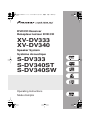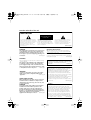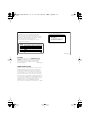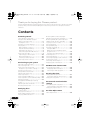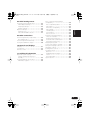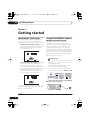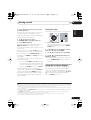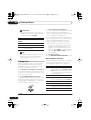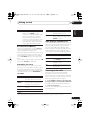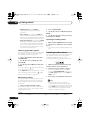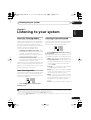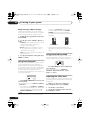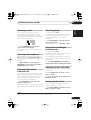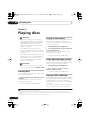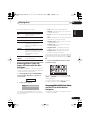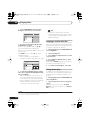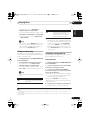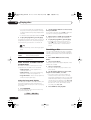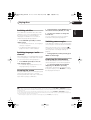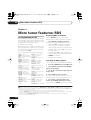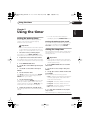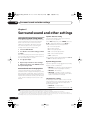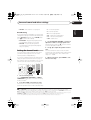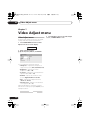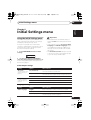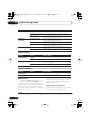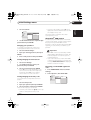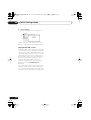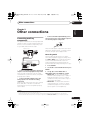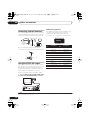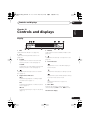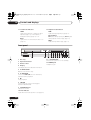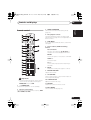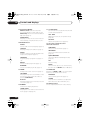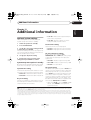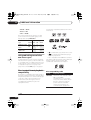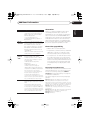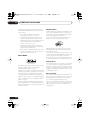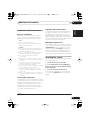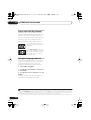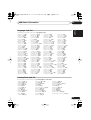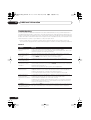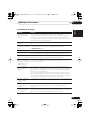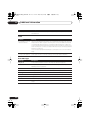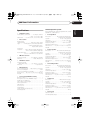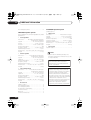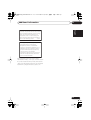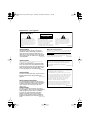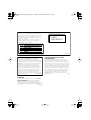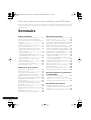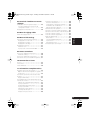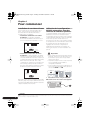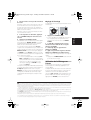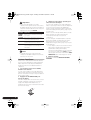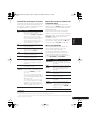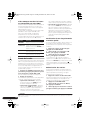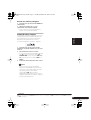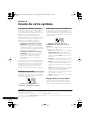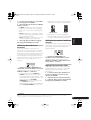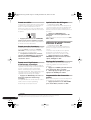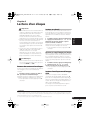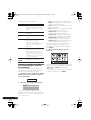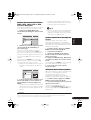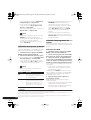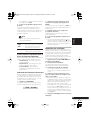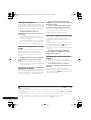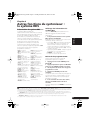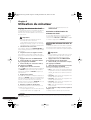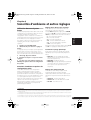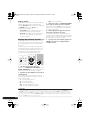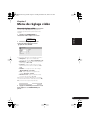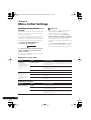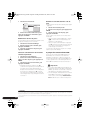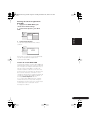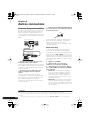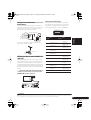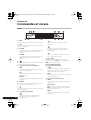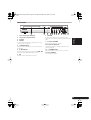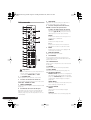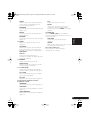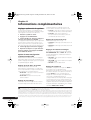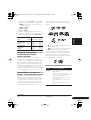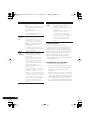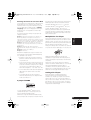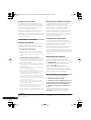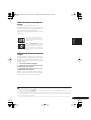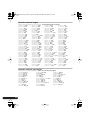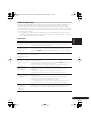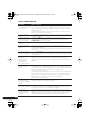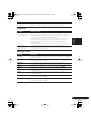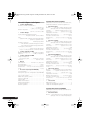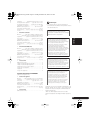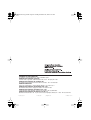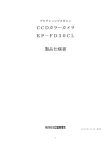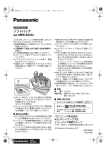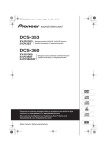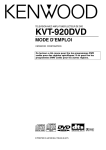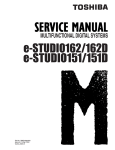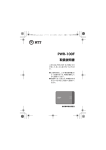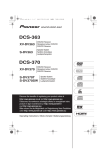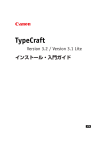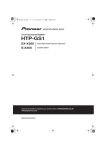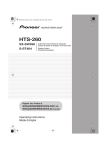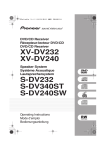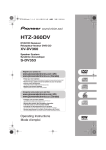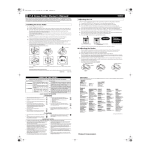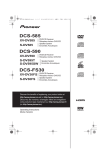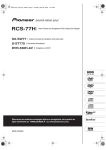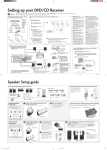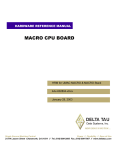Download XV-DV333 XV-DV340 S-DV333 S-DV340ST S
Transcript
cover & anki.fm 1 ページ 2004年12月27日 月曜日 午前11時59分 01 Italiano Nederlands Español S-DV333 S-DV340ST S-DV340SW Français Speaker System Système Acoustique Deutsch XV-DV333 XV-DV340 English DVD/CD Receiver Récepteur-lecteur DVD/CD Operating Instructions Mode d’emploi 1 En XV-DV-NEW_WIZ.book 2 ページ 2004年12月22日 水曜日 午後2時41分 Location: underside of the unit IMPORTANT CAUTION RISK OF ELECTRIC SHOCK DO NOT OPEN The lightning flash with arrowhead symbol, within an equilateral triangle, is intended to alert the user to the presence of uninsulated "dangerous voltage" within the product's enclosure that may be of sufficient magnitude to constitute a risk of electric shock to persons. CAUTION: TO PREVENT THE RISK OF ELECTRIC SHOCK, DO NOT REMOVE COVER (OR BACK). NO USER-SERVICEABLE PARTS INSIDE. REFER SERVICING TO QUALIFIED SERVICE PERSONNEL. The exclamation point within an equilateral triangle is intended to alert the user to the presence of important operating and maintenance (servicing) instructions in the literature accompanying the appliance. D3-4-2-1-1_En-A WARNING Operating Environment This equipment is not waterproof. To prevent a fire or shock hazard, do not place any container filed with liquid near this equipment (such as a vase or flower pot) or expose it to dripping, splashing, rain D3-4-2-1-3_A_En or moisture. Operating environment temperature and humidity: +5 ºC – +35 ºC (+41 ºF – +95 ºF); less than 85 %RH (cooling vents not blocked) Do not install this unit in a poorly ventilated area, or in locations exposed to high humidity or direct sunlight (or D3-4-2-1-7c_A_En strong artificial light) WARNING Before plugging in for the first time, read the following section carefully. The voltage of the available power supply differs according to country or region. Be sure that the power supply voltage of the area where this unit will be used meets the required voltage (e.g., 230V or 120V) written on the rear panel. D3-4-2-1-4_A_En WARNING To prevent a fire hazard, do not place any naked flame sources (such as a lighted candle) on the D3-4-2-1-7a_A_En equipment. VENTILATION CAUTION When installing this unit, make sure to leave space around the unit for ventilation to improve heat radiation (at least 10 cm at top, 10 cm at rear, and 10 cm at each side). WARNING Slots and openings in the cabinet are provided for ventilation to ensure reliable operation of the product, and to protect it from overheating. To prevent fire hazard, the openings should never be blocked or covered with items (such as newspapers, table-cloths, curtains) or by operating the D3-4-2-1-7b_A_En equipment on thick carpet or a bed. This product complies with the Low Voltage Directive (73/23/EEC, amended by 93/68/EEC), EMC Directives (89/336/EEC, amended by 92/31/EEC and D3-4-2-1-9a_En 93/68/EEC). If the AC plug of this unit does not match the AC outlet you want to use, the plug must be removed and appropriate one fitted. Replacement and mounting of an AC plug on the power supply cord of this unit should be performed only by qualified service personnel. If connected to an AC outlet, the cut-off plug can cause severe electrical shock. Make sure it is properly disposed of after removal. The equipment should be disconnected by removing the mains plug from the wall socket when left unused for a long period of time (for example, when D3-4-2-2-1a_A_En on vacation). CAUTION The STANDBY/ON switch on this unit will not completely shut off all power from the AC outlet. Since the power cord serves as the main disconnect device for the unit, you will need to unplug it from the AC outlet to shut down all power. Therefore, make sure the unit has been installed so that the power cord can be easily unplugged from the AC outlet in case of an accident. To avoid fire hazard, the power cord should also be unplugged from the AC outlet when left unused for a long period of time D3-4-2-2-2a_A_En (for example, when on vacation). XV-DV-NEW_WIZ.book 3 ページ 2004年12月22日 水曜日 午後2時41分 CAUTION This product is a class 1 laser product, but this product contains a laser diode higher than Class 1. To ensure continued safety, do not remove any covers or attempt to gain access to the inside of the product. Refer all servicing to qualified personnel. The following caution label appears on your unit. Location: underside of the unit CLASS 1 LASER PRODUCT Location: side of the unit D3-4-2-1-8_A_En CAUTION These speaker terminals carry HAZARDOUS LIVE voltage. To prevent the risk of electric shock when connecting or disconnecting the speaker cables, disconnect the power cord before touching any D3-4-2-2-3_A_En uninsulated parts. POWER-CORD CAUTION Handle the power cord by the plug. Do not pull out the plug by tugging the cord and never touch the power cord when your hands are wet as this could cause a short circuit or electric shock. Do not place the unit, a piece of furniture, etc., on the power cord, or pinch the cord. Never make a knot in the cord or tie it with other cords. The power cords should be routed such that they are not likely to be stepped on. A damaged power cord can cause a fire or give you an electrical shock. Check the power cord once in a while. When you find it damaged, ask your nearest PIONEER authorized service center or your dealer for a replacement. S002_En XV-DV-NEW_WIZ.book 4 ページ 2004年12月22日 水曜日 午後2時41分 Thank you for buying this Pioneer product. Please read through these operating instructions so that you will know how to operate your model properly. After you have finished reading the instructions, put them in a safe place for future reference. Contents 01 Getting started Home theater sound setup . . . . . . . . . . . . .6 Using the Auto MCACC setup for optimal surround sound . . . . . . . . . . . . . . .6 Setting the clock . . . . . . . . . . . . . . . . . . . .7 Using the on-screen displays . . . . . . . . . . . .7 Playing discs . . . . . . . . . . . . . . . . . . . . . . . .8 Basic playback controls. . . . . . . . . . . . . . .8 Resume and Last Memory . . . . . . . . . . . . .9 DVD-Video disc menus . . . . . . . . . . . . . . .9 Video CD/Super VCD PBC menus . . . . . . .9 Listening to the radio . . . . . . . . . . . . . . . . . .9 Improving poor FM reception . . . . . . . . .10 Memorizing stations . . . . . . . . . . . . . . . .10 Listening to station presets . . . . . . . . . . .10 Listening to other sources . . . . . . . . . . . . .10 02 Listening to your system About the listening modes . . . . . . . . . . . . .11 Auto listening mode . . . . . . . . . . . . . . . . .11 Listening in surround sound . . . . . . . . . . .11 Dolby Pro Logic II Music settings . . . . . .12 Using Front Surround . . . . . . . . . . . . . . . .12 Using Advanced Surround . . . . . . . . . . . . .12 Adjusting the effect level . . . . . . . . . . . . . .12 Listening in stereo . . . . . . . . . . . . . . . . . . .13 Listening with headphones . . . . . . . . . . . .13 Listening with Acoustic Calibration EQ . . .13 Enhancing dialog . . . . . . . . . . . . . . . . . . . .13 Using Quiet and Midnight listening modes . . . . . . . . . . . . . . . . . . . . . . . . . . . .13 Adjusting the bass and treble . . . . . . . . . .13 Boosting the bass level . . . . . . . . . . . . . . .13 03 Playing discs Scanning discs . . . . . . . . . . . . . . . . . . . . .14 Playing in slow motion . . . . . . . . . . . . . . . .14 Frame advance/frame reverse . . . . . . . . . .14 Playing a JPEG slideshow . . . . . . . . . . . . .14 4 En Browsing DVD or Video CD/Super VCD discs with the Disc Navigator . . . . . . 15 Browsing WMA, MP3, DivX video and JPEG files with the Disc Navigator . . . . . . 15 Looping a section of a disc . . . . . . . . . . . . 16 Using repeat play . . . . . . . . . . . . . . . . . . . 16 Using random play . . . . . . . . . . . . . . . . . . 17 Creating a program list . . . . . . . . . . . . . . . 17 Using the OSD . . . . . . . . . . . . . . . . . . . . 17 Other functions available from the program menu . . . . . . . . . . . . . . . . . . . . 18 Using the front panel display . . . . . . . . . 18 Searching a disc . . . . . . . . . . . . . . . . . . . . 18 Switching subtitles . . . . . . . . . . . . . . . . . . 19 Switching language / audio channels . . . . 19 Zooming the screen . . . . . . . . . . . . . . . . . 19 Switching camera angles . . . . . . . . . . . . . 19 Displaying disc information. . . . . . . . . . . . 19 04 More tuner features: RDS An introduction to RDS . . . . . . . . . . . . . . . 20 Displaying RDS information . . . . . . . . . . 20 Searching for RDS programs . . . . . . . . . 20 05 Using the timer Setting the wake-up timer . . . . . . . . . . . . . 21 Turning the wake-up timer on/off . . . . . . 21 Setting the sleep timer . . . . . . . . . . . . . . . 21 06 Surround sound and other settings Using the System Setup menu . . . . . . . . . 22 Surround and sound setup options. . . . . 22 Setting the channel levels . . . . . . . . . . . . . 23 07 Video Adjust menu Video Adjust menu . . . . . . . . . . . . . . . . . . 24 XV-DV-NEW_WIZ.book 5 ページ 2004年12月22日 水曜日 午後2時41分 08 Initial Settings menu 25 25 25 26 26 26 27 09 Other connections 29 29 30 30 10 Controls and displays 11 Additional information 35 35 36 36 Italiano Optional system settings . . . . . . . . . . . . . System Setup menu options in standby . . . . . . . . . . . . . . . . . . . . . . . . . Using and taking care of discs . . . . . . . . . DVD Video regions . . . . . . . . . . . . . . . . . Français Display . . . . . . . . . . . . . . . . . . . . . . . . . . . 31 Front panel . . . . . . . . . . . . . . . . . . . . . . . . 32 Remote control . . . . . . . . . . . . . . . . . . . . 33 Deutsch Connecting auxiliary components . . . . . . Recording mode . . . . . . . . . . . . . . . . . . Connecting external antennas . . . . . . . . . Using the SCART AV output . . . . . . . . . . . Disc / content format playback compatibility . . . . . . . . . . . . . . . . . . . . . . .36 Disc compatibility table . . . . . . . . . . . . . .36 About DivX . . . . . . . . . . . . . . . . . . . . . . .37 DivX video compatibility . . . . . . . . . . . . .37 About WMA . . . . . . . . . . . . . . . . . . . . . .38 Handling discs . . . . . . . . . . . . . . . . . . . .38 Storing discs . . . . . . . . . . . . . . . . . . . . . .38 Discs to avoid . . . . . . . . . . . . . . . . . . . . .38 Installation and maintenance . . . . . . . . . .39 Hints on installation . . . . . . . . . . . . . . . .39 Cleaning the pickup lens . . . . . . . . . . . . .39 Problems with condensation . . . . . . . . . .39 Moving the system unit . . . . . . . . . . . . . .39 Resetting the system . . . . . . . . . . . . . . . . .39 Screen sizes and disc formats . . . . . . . . . .40 Using the language code list . . . . . . . . . . .40 Language code list . . . . . . . . . . . . . . . . . .41 Country/Area code list . . . . . . . . . . . . . . . .41 Troubleshooting . . . . . . . . . . . . . . . . . . . . .42 General . . . . . . . . . . . . . . . . . . . . . . . . . .42 DVD/CD/Video CD player. . . . . . . . . . . . .43 Tuner . . . . . . . . . . . . . . . . . . . . . . . . . . . .44 Error Messages . . . . . . . . . . . . . . . . . . . .44 Specifications . . . . . . . . . . . . . . . . . . . . . .45 English Using the Initial Settings menu . . . . . . . . Video Output settings . . . . . . . . . . . . . . Language settings . . . . . . . . . . . . . . . . . Display settings . . . . . . . . . . . . . . . . . . . Options settings . . . . . . . . . . . . . . . . . . . . Parental Lock . . . . . . . . . . . . . . . . . . . . . About DivX® VOD content . . . . . . . . . . . Nederlands Español 5 En XV-DV-NEW_WIZ.book 6 ページ 2004年12月22日 水曜日 午後2時41分 01 Getting started Chapter 1 Getting started Home theater sound setup Depending on the size and characteristics of your room, you can choose to place your speakers in one of two ways using this system: • Standard surround 5-spot setup – This is a standard multichannel surround sound speaker setup for optimal 5.1 channel home theater sound. Front left Center Front right Subwoofer Using the Auto MCACC setup for optimal surround sound The Multichannel Acoustic Calibration (MCACC) system measures the acoustic characteristics of your listening area, taking into account ambient noise and testing for channel delay and channel level. After you have set up the microphone provided with your system, the receiver uses the information from a series of test tones to optimize the speaker settings and equalization (Acoustic Calibration EQ) for your particular room.1 Listening position Surround left Important Surround right • Front surround 3-spot setup – This setup is ideal when rear surround speaker placement isn't possible or you want to avoid running long speaker cables in your listening area. Use this setup together with the Front Surround modes to take advantage of wall and ceiling reflections for a very realistic surround effect. • These test tones can be loud, so take care that there is no one in the room who will be startled by the noise. • Make sure the mic and speakers are not moved during the MCACC setup. • To access green functions on the remote, move the slider switch from MAIN to SUB. STANDBY/ON CD Center Front left Front right Subwoofer Surround left Surround right DVD TUNER AUTO SETUPDIALOGUE MCACC SURROUND SET UP EQ L1/L2 FM/AM TV VIRTUAL HOME SB MENU ADVANCED PROGRAM AUDIO REPEAT SUBTITLE RANDOM ANGLE OPEN CLOSE ZOOM TOP MENU DISPLAY 0 1 2 3 LINE SYSTEM SETUP 8 CH LEVEL 8 9 ADVANCED QUIET/ MIDNIGHT CLR 0 ENTER MAIN FRONT SURROUND TEST TONE 7 SURROUND SUB DIALOGUE SOUND TIMER/ 1 Connect the microphone to the MCACC MIC jack on the rear panel. Listening position See About the listening modes on page 11 for more on using the different listening modes with each speaker setup. 6 FRONT 6 MCACC MIC CENTER SPEAKERS 6 L L 6 R R 6 6 SUB WOOFER SURROUND Note 1 You only need to use the Auto MCACC setup once (unless you change the placement of your speakers or your room layout). 6 En XV-DV-NEW_WIZ.book 7 ページ 2004年12月22日 水曜日 午後2時41分 Getting started Setting the clock Setting the clock allows you to use the timer.5 TUNE+ ST– 5 6 TEST TONE CH LEVEL 7 8 9 SURROUND ADVANCED QUIET/ MIDNIGHT CLR 0 MAIN 1 SUB ENTER DIALOGUE SOUND Press TIMER/CLOCK. • If you are adjusting the clock, rather than setting it for the first time, press TIMER/ CLOCK again. 2 If ‘Clk ADJ?’ isn’t in the display, select it with or , then press ENTER. 3 Use / to set the hour. Press ENTER. Italiano 4 Use / to set the minute then press ENTER to confirm. The display flashes to indicate the clock is set. • Press TIMER/CLOCK anytime to display the clock. Nederlands Using the on-screen displays For ease of use, this system makes extensive use of graphical on-screen displays (OSDs). All the screens are navigated in basically the same way, using the cursor buttons (, , , ) to change the highlighted item and pressing ENTER to select it.6 Español When the MCACC setup is complete, the volume level returns to normal and Complete3 shows in the display. The MCACC indicator then lights to show that the MCACC setup is complete and Acoustic Calibration EQ has been activated.4 BASS MODE 4 Français • If you see an Err MIC! or Err SP! message in the display, there may be a problem with your mic or the speaker connections. To try again, press ENTER when you see Retry?2 TUNE– TIMER/ CLOCK DIMMER SYSTEM SETUP Deutsch The system now checks the microphone and your speaker setup. ST+ ENTER MUTE 3 If the receiver is off, press STANDBY/ON to turn the power on. If the noise level is too high, Noisy! blinks in the display for five seconds. To exit and check the noise levels1, press MCACC SET UP, or to try again, press ENTER when Retry? shows in the display. RETURN DVD MENU Make sure there are no obstacles between the speakers and the microphone. 4 Press MCACC SET UP. Try to be as quiet as possible after pressing MCACC SET UP. The volume increases automatically and the system outputs a series of test tones. English 2 Place the microphone at your normal listening position. Place the mic about ear level at your normal listening position using a table or chair. 01 Note 1 • If the room environment is not optimal for the auto surround setup (too much ambient noise, echo off the walls, obstacles blocking the speakers from the microphone) the final settings may be incorrect. Check for household appliances (air conditioner, fridge, fan, etc.), that may be affecting the environment and switch them off if necessary. • Some older TVs may interfere with the operation of the mic. If this seems to be happening, switch off the TV when doing the auto surround setup. 2 If this doesn’t work, press MCACC SET UP, turn off the power, and check the problem indicated by the Err message, then try the auto surround setup again. 3 If Complete doesn’t appear, it is likely an error occured during the setup. Please check all connections and try again. 4 See Listening with Acoustic Calibration EQ on page 13 for more on this. 5 If you unplug the system from the wall outlet, or there is a power outage, you will need to set the clock again. 6 The screen saver will appear after five minutes of inactivity. 7 En XV-DV-NEW_WIZ.book 8 ページ 2004年12月22日 水曜日 午後2時41分 01 Getting started Important • Throughout this manual, ‘Select’ means use the cursor buttons to highlight an item on-screen, then press ENTER. Button What it does HOME MENU Displays/exits the on-screen display. Changes the highlighted menu item. ENTER Selects the highlighted menu item. RETURN Returns to the main menu without saving changes. Tip • The button guide at the bottom of every OSD screen shows you which buttons you’ll need to use for that screen. Playing discs The basic playback controls for playing DVD, CD, Video CD/Super VCD, DivX video and WMA/MP3 discs are covered here. Further functions are detailed in chapter 3. 3 Press (play) to start playback. If you’re playing a DVD or Video CD/Super VCD, a menu may appear. See DVD-Video disc menus on page 9 and Video CD/Super VCD PBC menus on page 9 to navigate these. If you’re playing a DivX video or WMA/MP3 disc, it may take a few seconds before playing. If you loaded a CD/CD-R/RW containing JPEGs, a slideshow will start. See Playing a JPEG slideshow on page 14 for more on this. • If a disc contains a mixture of DivX video and other media file types (MP3, for example), first select whether to play the DivX video files (DivX) or the other media file types (MP3 / WMA / JPEG) from the onscreen display. 4 Adjust the volume. Use the MASTER VOLUME/VOLUME control. Basic playback controls The following table shows the basic controls on the remote for playing discs1. You can find other playback features in the chapter 3. Button What it does Starts/resumes normal playback. • If the display shows Resume or Last Mem playback starts from the resume or last memory point (see Resume and Last Memory below). Pauses/unpauses a disc. Stops playback or cancels the resume function (if the display shows Resume). Press to start fast reverse scanning. Press to start fast forward scanning. Skips to the start of the current track or chapter, then previous tracks/chapters. Skips to the next track or chapter. 1 If the player isn’t already on, switch it on. If you’re playing a DVD or Video CD/Super VCD, also turn on your TV and make sure that it is set to the correct video input. 2 Press OPEN/CLOSE to load a disc. Load a disc with the label side facing up, using the disc tray guide to align the disc (if you’re loading a double-sided DVD disc, load it with the side you want to play face down). Note 1 You may find with some DVD discs that some playback controls don’t work in certain parts of the disc. 8 En XV-DV-NEW_WIZ.book 9 ページ 2004年12月22日 水曜日 午後2時41分 Getting started 01 What it does RETURN Returns to the previously displayed menu screen. Numbers Highlights a numbered menu option (some discs only). Press ENTER to select. Many DVD-Video discs contain menus from which you can select what you want to watch. Button What it does TOP MENU Displays the ‘top menu’ of a DVD disc—this varies with the disc. DVD MENU Displays a DVD disc menu—this varies with the disc and may be the same as the ‘top menu’. Moves the cursor around the screen. ENTER Selects the current menu option. What it does RETURN Displays the PBC menu. Numbers Selects numbered menu options. Press ENTER to select. Displays the previous menu page (if there is one). Displays the next menu page (if there is one). Listening to the radio Español Sometimes DVD-Video menus are displayed automatically when you start playback; others only appear when you press DVD MENU or TOP MENU. Button Nederlands DVD-Video disc menus Some Video CD/Super VCDs have menus from which you can choose what you want to watch. These are PBC (Playback control) menus. You can play a PBC Video CD/Super VCD without having to navigate the PBC menu by starting playback using a number button to select a track, rather than the (play) button. Italiano When you stop playback of a disc, Resume shows in the display indicating that you can resume playback from that point. With DVDs and Video CD/Super VCDs, even if ejected, the play position is stored in memory.1 The next time you load the disc, the display shows Last Mem and you can resume playback. If you want to clear the resume point, press (stop) while Resume is displayed. Video CD/Super VCD PBC menus Français Resume and Last Memory Deutsch Button English Button What it does Numbers Use to enter a title/chapter/track number. Press ENTER to select. • If the disc is stopped, playback starts from the selected title (for DVD) or track (for CD/Video CD/Super VCD). • If the disc is playing, playback jumps to the start of the selected title (VR mode DVD-RW), chapter (DVD-Video) or track (CD/Video CD/Super VCD). The tuner can receive both FM and AM broadcasts, and lets you memorize your favorite stations so you don’t have to manually tune in every time you want to listen. See also More tuner features: RDS on page 20. 1 Press TUNER to switch to the tuner, then press repeatedly to select the AM or FM band. The display shows the band and frequency. 2 Tune to a frequency. There are three tuning modes—manual, auto, and high-speed: Note 1 • The Last Memory function may not work with some discs. • For DVD-Video discs (except VR mode DVD-RW), the player stores the play position of the last five discs. 9 En XV-DV-NEW_WIZ.book 10 ページ 2004年12月22日 水曜日 午後2時41分 01 Getting started • Manual tuning: Press TUNE +/– repeatedly to change the displayed frequency. • Auto tuning: Press and hold TUNE +/– until the frequency display starts to move, then release. The tuner will stop on the next station it finds. Repeat to keep searching. • High-speed tuning: Press and hold TUNE +/– until the frequency display starts to move rapidly. Keep the button held down until you reach the frequency you want. If necessary, fine tune the frequency using the manual tuning method. 2 Press SYSTEM SETUP. 3 Use / to choose ‘St. Mem?’ then press ENTER. 4 Use / to select the station preset you want then press ENTER. Listening to station presets 1 Make sure the TUNER function is selected. 2 Use the ST +/– buttons to select a station preset. • You can also use the number buttons to do this. Improving poor FM reception If you’re listening to an FM station in stereo but the reception is weak, you can improve the sound quality by switching to mono. 1 Tune to an FM radio station then press SYSTEM SETUP. Listening to other sources You can connect up to three external sources (TV, satellite receiver, etc.) to this system, including one digital source. See also Connecting auxiliary components on page 29. 2 Use / to choose ‘FM Mode?’ then press ENTER. 3 Use / to select ‘FM Mono’ then press ENTER. The mono indicator ( ) lights when the tuner is in mono reception mode. You can save up to 30 station presets so that you always have easy access to your favorite stations without having to tune in manually each time1. 1 Tune to an AM or FM radio station. For the FM band, select mono or auto-stereo reception as necessary. This setting is saved along with the preset. FM/AM TUNER L1/L2 TV LINE 1 Make sure that the external source (TV, satellite receiver, etc.) is switched on. 2 Select the source you want to listen to. • If you’re using the remote, press TV to select the AV CONNECTOR input, or use the LINE (L1/L2) button to select LINE 1 or LINE 2 input.2 3 If necessary, start playback of the source. Select FM Auto above to switch back to autostereo mode (the stereo indicator ( ) lights when receiving a stereo broadcast). Memorizing stations CD DVD FRONT Tip • If an auxiliary source is producing unpleasant distortion from the speakers, you can reduce the signal level (connected to the LINE 1 analog inputs) by switching on the attenuator. See Optional system settings on page 35 to do this. Note 1 If the system is unplugged, saved stations will remain for several days, after which you’ll have to save them again. 2 When you press TV, TV ATT shows in the display. Pressing LINE switches between L1 ATT (analog) and LINE2 (digital). 10 En XV-DV-NEW_WIZ.book 11 ページ 2004年12月22日 水曜日 午後2時41分 Listening to your system 02 English Chapter 2 Listening to your system Listening in surround sound As explained in Home theater sound setup on page 6, there are two basic surround speaker setup options available. You can select any of the listening modes regardless of speaker placement, but you will get the best surround effect by using the listening modes in conjunction with your speaker setup: You can listen to stereo or multichannel sources in surround sound. Surround sound is generated from stereo sources using one of the Dolby Pro Logic decoding modes. The Auto listening mode is the simplest way to listen to any source as it was mastered: the output from the speakers mirrors the channels in the source material. SURROUND ADVANCED CLR 0 MAIN SUB QUIET/ MIDNIGHT ENTER DIALOGUE SOUND QUIET/ MIDNIGHT ENTER DIALOGUE SOUND • Press SURROUND repeatedly to select a listening mode. The choices that appear in the display will vary according to the type of source that’s playing. • Auto – Auto listening mode (see above) • Dolby Digital / DTS – Dolby Digital or DTS decoding (depending on the source).3 For a multichannel source, this will be the same as Auto. • ProLogic – 4.1 channel surround sound for use with any two-channel source • Movie – Pro Logic II 5.1 channel surround sound, especially suited to movie sources (use with any two-channel source) Español Auto listening mode 0 SUB Nederlands Make sure you have completed Using the Auto MCACC setup for optimal surround sound on page 6. For more setup options, see Using the System Setup menu on page 22.1 ADVANCED Italiano • Front surround 3-spot setup – See Using Front Surround on page 12 for the options available with this speaker setup. CLR MAIN Français • Standard surround 5-spot setup – Use the Standard (Listening in surround sound on page 11) and Advanced (Using Advanced Surround on page 12) surround listening modes with this setup. SURROUND Deutsch About the listening modes • Music – Pro Logic II 5.1 channel surround sound, especially suited to music sources, for use with any two-channel source (see also Dolby Pro Logic II Music settings below) • Stereo – See Listening in stereo on page 13 • Press SURROUND to select the ‘Auto’ listening mode.2 Note 1 Certain features explained in this section may not be possible depending on the source (for example, 88.2 / 96 kHz sources), or a conflicting system setting. See Error Messages on page 44 for more on this. 2 If the source is Dolby Digital or DTS, the front panel 2 D or DTS indicator lights. 3 When listening in Dolby Digital / DTS mode, two-channel material will automatically be played in surround sound using Dolby Pro Logic II decoding. 11 En XV-DV-NEW_WIZ.book 12 ページ 2004年12月22日 水曜日 午後2時41分 02 Listening to your system Dolby Pro Logic II Music settings speaker. With ExtPower (Extra Power), line up the arrow with the EXTRA POWER arrow (the surround speakers should be in the same direction as the front speakers). When listening in Dolby Pro Logic II Music mode, there are three settings you can adjust: Center Width, Dimension, and Panorama. 1 With Dolby Pro Logic II Music mode active, press SOUND. 2 Use / to select ‘C Width’, ‘Dimen.’ or ‘Pnrm.’ • C Width (Center Width): Makes the center channel wider (higher settings) or narrower (lower settings) FrtMovie / FrtMusic • See Adjusting the effect level below to emphasize or reduce the Front Surround effect. • Dimen. (Dimension): Makes the sound more distant (minus settings), or more forward (positive settings) • Pnrm. (Panorama): Creates more spacious surround sound 3 Use / to adjust the setting then press ENTER to confirm. Using Advanced Surround The Advanced Surround effects can be used with any multichannel or stereo source for a variety of additional surround sound effects.1 Using Front Surround The Front Surround modes are effective when you are using the Front surround 3-spot speaker setup as described in Home theater sound setup on page 6. The surround speakers should be placed on top of the front speakers and oriented either towards the walls, or straight ahead, depending on which mode you are using (see below). CD FM/AM DVD TUNER FRONT SURROUND SURROUND ADVANCED CLR 0 MAIN SUB QUIET/ MIDNIGHT ENTER DIALOGUE SOUND • Press ADVANCED to select an Advanced Surround mode. Press repeatedly to select AdvMovie, AdvMusic, Expanded, TV Surr., Sports, Game or 5 Stereo. L1/L2 TV LINE OPEN CLOSE 8 ExtPower 0 • Press FRONT SURROUND to select a Front Surround mode. Press repeatedly to select FrtMovie, FrtMusic or ExtPower. • If you have selected FrtMovie or FrtMusic, turn each surround speaker so that the arrow at the base is lined up with the FRONT SURROUND arrow on the front Adjusting the effect level You can emphasize or reduce the effect of the Front Surround or Advanced Surround modes as you like.2 1 With one of the Front or Advanced Surround modes active, press SOUND. 2 Use / to select ‘Effect’. 3 Use / to adjust the effect level then press ENTER to confirm. Note 1 The 5-spot setup described in Home theater sound setup on page 6 should be used with these effects. 2 You can set the effect level for all modes independently. 12 En XV-DV-NEW_WIZ.book 13 ページ 2004年12月22日 水曜日 午後2時41分 Listening to your system 02 Enhancing dialog You can listen to any source—stereo or multichannel, analog or digital—in stereo. When playing a multichannel source, all channels are downmixed to the front left/right speakers and the subwoofer. The Dialog Enhancement feature is designed to make the dialog stand out from other background sounds in a TV or movie soundtrack. ADVANCED CLR 0 MAIN SUB QUIET/ MIDNIGHT ENTER DIALOGUE SOUND • Default setting: Off • Press DIALOGUE to select the amount dialog enhancement. Press repeatedly to select Off, Mid or Max. Using Quiet and Midnight listening modes Listening with headphones The Quiet listening feature reduces excessive bass or treble in a sound source. When headphones are connected, only the Stereo (default) and Phones Surround (virtual surround sound for headphones) modes are available. The Midnight listening feature allows you to hear effective surround sound of movies at low volume levels. Français • Press SURROUND repeatedly until ‘Stereo’ shows in the display. Any Advanced or Front Surround mode is canceled. • Default setting: Off Italiano • Press QUIET/MIDNIGHT repeatedly to switch between ‘Quiet’, ‘Midnight’ and ‘Off’. Nederlands • With headphones connected, press ADVANCED to select ‘Phones Surround’ or SURROUND to select ‘Stereo’. Deutsch SURROUND English Listening in stereo Adjusting the bass and treble You can listen to sources using the Acoustic Calibration Equalization set in Using the Auto MCACC setup for optimal surround sound on page 6. Refer to these pages for more on Acoustic Calibration Equalization. • Press MCACC EQ to switch Acoustic Calibration EQ on or off. The MCACC indicator in the front panel display lights when Acoustic Calibration EQ is active.1 Use the bass and treble controls to adjust the overall tone.2 Español Listening with Acoustic Calibration EQ 1 Press SOUND then use / to select ‘Bass’ or ‘Treble’. 2 Use / to adjust the sound then press ENTER to confirm. Boosting the bass level There are two bass modes you can use to enhance the bass in a source. • Press BASS MODE repeatedly to choose ‘Music’, ‘Cinema’ or ‘Off’. Note 1 Acoustic Calibration EQ has no effect when headphones are connected. 2 Bass and treble adjustment is not possible with the Quiet or Midnight modes. 13 En playing audio_video discs.fm 14 ページ 2005年1月12日 水曜日 午前11時49分 03 Playing discs Chapter 3 Playing discs Important Playing in slow motion • Many of the functions covered in this chapter apply to DVD discs, Video CDs/ Super VCDs, CDs, DivX video and WMA/ MP3/JPEG discs, although the exact operation of some varies slightly with the kind of disc loaded. You can play DVDs, Video CD/Super VCDs and DivX video at four different forward slow motion speeds. DVD discs can also be played in reverse slow motion. • Some DVDs restrict the use of some functions (random or repeat, for example) in some or all parts of the disc. This is not a malfunction. 2 Press and hold / or / until slow motion playback starts. Press repeatedly to change the slow motion speed (shown on-screen). • When playing Video CD/Super VCDs, some of the functions are not available during PBC playback. If you want to use them, start the disc playing using a number button to select a track. Remember • To access green functions on the remote, move the slider switch from MAIN to SUB. Scanning discs You can fast-scan discs forward or backward at various different speeds.1 • During playback, press or to start scanning. Press repeatedly to increase the scanning speed (shown on-screen). • To resume playback, press (play).2 1 During playback, press (pause). • To resume playback, press (play).2 Frame advance/frame reverse You can advance or back up DVD discs frameby-frame. With Video CD/Super VCDs and DivX video you can only use frame advance. 1 During playback, press (pause). 2 Press / or / to reverse or advance a frame at a time. • To resume playback, press (play).2 Playing a JPEG slideshow After loading a CD/CD-R/RW containing JPEG pictures, press to start a slideshow from the first folder/picture on the disc.3 The player displays the pictures in each folder in alphabetical order. Pictures are automatically adjusted so that they fill as much of the screen as possible. Note 1 Only one speed is available for DivX video discs. 2 • Depending on the disc, normal playback may automatically resume when a new chapter is reached on a DVD disc. • With Video CD/Super VCDs in PBC mode or a WMA/MP3 track, playback automatically resumes at the end or beginning of the track. 3 • The time it takes for the player to load a file increases with large file sizes. 14 En XV-DV-NEW_WIZ.book 15 ページ 2004年12月22日 水曜日 午後2時41分 Playing discs 03 Button What it does Pauses the slideshow; press again to restart. • Track – Tracks from a Video CD/Super VCD disc. Displays the previous picture. Displays the next picture. • Time – Thumbnails from a Video CD/Super VCD disc at 10 minute intervals. /// Pauses the slideshow and rotates/flips the displayed picture. (Press (play) to restart slideshow) • Playlist: Title – Playlist titles from a VR mode DVD-RW disc. Pauses the slideshow and zooms the picture. Press again to toggle between 1x, 2x and 4x zoom. (Press (play) to restart slideshow) • Playlist: Time – Thumbnails from the Playlist at 10 minute intervals. Displays the Disc Navigator screen (see below). 1 During playback, press HOME MENU and select ‘Disc Navigator’ from the onscreen menu. Disc Navigator 2 Select a view option. Disc Navigator Title Chapter The options available depend on the kind of disc loaded and whether the disc is playing or not, but include: 3 Select the thumbnail image for what you want to play. 01 02 03 04 05 06 Español Use the Disc Navigator to browse through the contents of a DVD or Video CD/Super VCD disc to find the part you want to play. The screen shows up to six moving thumbnail images displayed one after another. To display the previous/next six thumbnails, press / . Nederlands Browsing DVD or Video CD/ Super VCD discs with the Disc Navigator • Original: Time – Thumbnails from the Original content at 10 minute intervals. Italiano DVD MENU • Original: Title – Original titles from a VR mode DVD-RW disc. Français ZOOM Deutsch • Title – Titles from a DVD-Video disc. • Chapter – Chapters from the current title of a DVD-Video disc. English While the slideshow is running: Disc Navigator: Title 01- 49: - - You can use either the cursor buttons (// /) and ENTER to select a thumbnail, or the number buttons. To select using the number buttons, enter a two-digit number then press ENTER. Browsing WMA, MP3, DivX video and JPEG files with the Disc Navigator Use the Disc Navigator to find a particular file or folder by filename. 15 En XV-DV-NEW_WIZ.book 16 ページ 2004年12月22日 水曜日 午後2時41分 03 Playing discs 1 Press HOME MENU and select ‘Disc Navigator’ from the on-screen menu. 00:00/ 00:00 Tip • To play the contents of the whole disc rather than just the current folder, exit the Disc Navigator and start playback using the (play) button. 0kbps Folder1 Folder2 Folder3 Folder4 Looping a section of a disc 2 Use the cursor buttons (///) and ENTER to navigate. Use the cursor up/down buttons (/) to move up and down the folder/file list. Use the cursor left button () to return to the parent folder.1 Use ENTER or cursor right () to open a highlighted folder. • When a JPEG file is highlighted, a thumbnail image is displayed on the right. 00:00/ 00:00 0kbps Folder2 File1 File2 The A-B Repeat function allows you to specify two points (A and B) within a track (CD, Video CD/Super Video CD) or title (DVD) that form a loop which is played over and over. 1 During playback, press HOME MENU and select ‘Play Mode’. 2 Select ‘A-B Repeat’.2 3 Press ENTER on ‘A(Start Point)’ to set the loop start point. 4 Press ENTER on ‘B(End Point)’ to set the loop end point. After pressing ENTER, playback jumps back to the start point and plays the loop. 5 To resume normal playback, select ‘Off’. File3 File4 File5 3 To play the highlighted track or DivX video file or display the highlighted JPEG file, press ENTER. • When a WMA/MP3 or DivX video file is selected, playback begins from that file, and continues until the end of the folder. • When a JPEG file is selected, a slideshow begins, starting with that file, and continues to the end of the folder. Using repeat play In addition to various repeat play options, it’s also possible to use repeat play together with program play (see Creating a program list on page 17). 1 During playback, press HOME MENU and select ‘Play Mode’. 2 Select ‘Repeat’ then select a repeat play option.3 If program play is active, select Program Repeat to repeat the program list, or Repeat Off to cancel. Note 1 You can also do this by going to the ‘..’ folder at the top, then pressing ENTER. 2 You can’t use A-B Repeat play with WMA/MP3 or DivX video discs. 3 You can’t use repeat play with WMA/MP3 discs. 16 En XV-DV-NEW_WIZ.book 17 ページ 2004年12月22日 水曜日 午後2時41分 Playing discs • For CDs and Video CD/Super VCDs, select Disc Repeat, Track Repeat or Repeat Off. • For DivX video discs, select Repeat Title (or Repeat Off). What it does Returns to the beginning of the current track/title/chapter; further presses select another random track/title/chapter. Deutsch Tip • You can also use the RANDOM button on the remote to select a random play mode. The random modes available are the same as when choosing from the Play Mode menu. Press ENTER to start random play. • Random play remains in effect until you select Random Off from the random play menu options. Français • You can also use the REPEAT button on the remote to select a repeat play option. The repeat modes available are the same as those from the Play Mode menu. Button English • For DVD discs, select Title Repeat, Chapter Repeat or Repeat Off. 03 Using random play Creating a program list This feature lets you program the play order of titles/chapters/tracks on a disc.2 Using the OSD 2 1 During playback, press HOME MENU and select ‘Play Mode’. • For CDs and Video CD/Super VCDs, select On or Off to switch random play on or off. Button What it does Selects a new track/title/chapter at random. 2 Select ‘Program’ then select ‘Create/Edit’ from the list of program options. 3 Use the cursor buttons and ENTER to select a title, chapter or track for the current step in the program list. For a DVD disc, you can add a title or a chapter. Español Tip • Use the following controls during random play: Nederlands 1 During playback, press HOME MENU and select ‘Play Mode’. Select ‘Random’ then select an option. • For DVD discs, select Random Title, Random Chapter or Random Off. Italiano Use this function to play titles or chapters (DVD-Video) or tracks (CD and Video CD/Super VCD) in a random order.1 • For a CD or Video CD/Super VCD, select a track to add to the program list. After pressing ENTER to select the title/ chapter/track, the step number automatically moves down one. 4 Repeat step 3 to build up a program list. A program list can contain up to 24 steps. Note 1 • You can set the random play option when a disc is playing or stopped. However, you can't use random play together with program. • You can’t use random play with VR format DVD-RW discs, WMA/MP3 discs, DivX video discs, or while a DVD disc menu is being displayed. 2 You can’t use Program play with VR format DVD-RW discs, WMA/MP3 discs, DivX video discs, or while a DVD disc menu is being displayed. 17 En XV-DV-NEW_WIZ.book 18 ページ 2004年12月22日 水曜日 午後2時41分 03 Playing discs • You can insert steps by just highlighting the position where you want the new step to appear and entering a title/chapter/track number. 2 Use the number buttons to select a track, then press ENTER. If you make a mistake, press CLR to delete the last (most recently) programmed track. • To delete a step, highlight it and press CLR. 3 Repeat step 2 to build up a program list. A program list can contain up to 24 steps. 5 To play the program list, press (play). Program play remains active until you turn off program play (see below), erase the program list (see below), eject the disc or switch off. 4 Tip • Use the following controls during program play: What it does HOME MENU Save the program list and exit without starting playback. You can search DVD discs by title or chapter number, or by time; CDs and Video CD/Super VCDs by track number or time; DivX video discs by time. Skip to the next step in the program list. 1 Press HOME MENU and select ‘Play Mode’. There are a number of other options in the program menu in addition to Create/Edit. • Playback Start – Starts playback of a saved program list • Playback Stop – Turns off program play, but does not erase the program list • Program Delete – Erases the program list and turns off program play Using the front panel display Even though the OSD is available for CDs, the front panel display provides information to make a program list easily. If a disc is playing, stop it first. 1 Press PROGRAM. You’re prompted to enter a track for the first step in the program list. P0 0 En Searching a disc Button Other functions available from the program menu 18 To play the program list, press (play). • Program play remains active until you press (stop), clear the playlist (see tip above), eject the disc or switch off the player. 00 00 2 Select ‘Search Mode’. The search options that appear depend on the kind of disc loaded. 3 Select a search mode. • The disc must be playing in order to use time search. 4 Use the number buttons to enter a title, chapter or track number, or a time. • For a time search, enter the number of minutes and seconds into the currently playing title (DVD/ DivX video) or track (CD/ Video CD/Super VCD) you want playback to resume from. For example, press 4, 5, 0, 0 to have playback start from 45 minutes into the disc. For 1 hour, 20 minutes and 30 seconds, press 8, 0, 3, 0. 5 Press ENTER to start playback. XV-DV-NEW_WIZ.book 19 ページ 2004年12月22日 水曜日 午後2時41分 Playing discs 1 During playback, use the ZOOM button to select the zoom factor (Normal, 2x or 4x). 2 Use the cursor buttons to change the zoomed area. You can change the zoom factor and the zoomed area freely during playback.4 • Press SUBTITLE repeatedly to select a subtitle option. • To set subtitle preferences, see Language settings on page 25. Switching camera angles When playing discs recorded with dialog in two or more languages, or with dual-mono audio2 you can switch these during playback.3 Displaying disc information Various track, chapter and title information can be displayed on-screen during playback. • To show/switch/hide the information displayed, press DISPLAY repeatedly. Limited disc information also appears in the front panel display. Press DISPLAY to change the displayed information. Español Zooming the screen • During playback (or when paused), press ANGLE to switch angle. Nederlands • Press AUDIO repeatedly to select an audio language option. • To set audio language preferences, see Language settings on page 25. When a multi-angle scene is playing, a icon appears on screen (this can be switched off if you prefer—see Display settings on page 26). Italiano Switching language / audio channels Some DVD discs feature scenes shot from two or more angles—check the disc box for details. Français • See Displaying DivX subtitle files on page 37 for more on DivX subtitles. Deutsch Some DVD discs and DivX video discs have subtitles in one or more languages; the disc box will usually tell you which subtitle languages are available. You can switch subtitle language during playback.1 English Switching subtitles 03 Using the zoom feature you can magnify a part of the screen by a factor of 2 or 4, while watching a DVD, DivX video title or Video CD/ Super VCD or playing a JPEG disc. Note 1 Some discs only allow you to change subtitle language from the disc menu. Press TOP MENU or DVD MENU to access. 2 Some Super VCDs have two soundtracks. With these discs you can switch between the two soundtracks as well as individual channels in each. 3 Some discs only allow you to change audio language from the disc menu. Press TOP MENU or DVD MENU to access. 4 • Since DVD, Video CD/Super VCD, DivX video title and JPEG pictures have a fixed resolution, picture quality will deteriorate, especially at 4x zoom. This is not a malfunction. • If the navigation square at the top of the screen disappears, press ZOOM again to display it. 19 En XV-DV-NEW_WIZ.book 20 ページ 2004年12月22日 水曜日 午後2時41分 04 More tuner features: RDS Chapter 4 More tuner features: RDS An introduction to RDS Radio Data System (RDS) is a system used by most FM radio stations to provide listeners with various kinds of information—the name of the station and the kind of show they’re broadcasting, for example. Displaying RDS information Use the DISPLAY button to display the different types of RDS information available.2 • Press DISPLAY for RDS information. Each press changes the display as follows: • Radio Text (RT) – Messages sent by the radio station. For example, a talk radio station may provide a phone number as RT. One feature of RDS is that you can search by type of program. For example, you can search for a station that’s broadcasting a show with the program type, Jazz. • Program Service Name (PS) – The name of the radio station. You can search the following program types:1 News – News Affairs – Current Affairs Info – General Information Sport – Sport Educate – Educational Drama – Radio plays, etc. Culture – National or regional culture, theater, etc. Science – Science and technology Varied – Usually talkbased material, such as quiz shows or interviews. Pop M – Pop music Rock M – Rock music Easy M – Easy listening Light M – ‘Light’ classical music Classics – ‘Serious’ classical music Other M – Music not fitting above categories Weather – Weather reports Finance – Stock market reports, commerce, trading, etc. Children – Programs for children Social – Social affairs Religion – Programs concerning religion Phone In – Public expressing their views by phone Travel – Holiday-type travel rather than traffic announcements Leisure – Leisure interests and hobbies Jazz – Jazz Country – Country music Nation M – Popular music in a language other than English Oldies – Popular music from the ’50s and ’60s Folk M – Folk music Document – Documentary • Program Type (PTY) – This indicates the kind of program currently being broadcast. • SEARCH – see below • Current tuner frequency Searching for RDS programs You can search for a program type listed above. 1 Press the TUNER button for the FM band.3 2 Press DISPLAY repeatedly until SEARCH appears in the display. 3 Use / to select the program type you want to hear. 4 Press ENTER to start the search. The system searches the station presets for a match. If it finds one, searching stops for 5 sec. 5 If you want to keep listening to the station, press ENTER within the 5 seconds. If you don’t press ENTER, searching resumes. Note 1 In addition, there are three other program types, TEST, Alarm!, and None. Alarm! and TEST are used for emergency announcements. You can’t search for these, but the tuner will switch automatically to this RDS broadcast signal. None appears when a program type cannot be found. 2 • If any noise is picked up while displaying the RT scroll, some characters may be displayed incorrectly. • If you see NO DATA in the RT display, it means no RT data is sent from the broadcast station. The display will automatically switch to the PS data display (if no PS data, the frequency is displayed). • In the PTY display, NO DATA or None may be shown. In this case, the PS display is shown after a few seconds. 3 RDS is only possible in the FM band. 20 En XV-DV-NEW_WIZ.book 21 ページ 2004年12月22日 水曜日 午後2時41分 Using the timer 05 English Chapter 5 Using the timer Use the wake-up timer to set the system to switch on at any time and start playing whatever source you want. 2 Prepare the source and set the volume. For example, tune in the radio station you want to wake up to. Adjust the volume as necessary. Press TIMER/CLOCK twice. 4 Use / to select ‘Wake-Up?’ then press ENTER. 6 Set the switch-on time. Use / to set the hour, then press ENTER. Set the minute in the same way, pressing ENTER when you’re done. 7 Set the switch-off time. Set as above, pressing ENTER when done. The wake-up indicator lights, and the switch-on, switch-off times, the function (DVD (CD), etc.) and volume are confirmed in the display. 8 Switch the system into standby mode. The wake-up timer will not work if the system is left on! The sleep timer switches off the system after a specified time so you can fall asleep without worrying about it. Important • If you set the sleep timer while either the wake-up timer is active, the earlier switch off time takes priority. 1 Press TIMER/CLOCK twice to reach the timer menu. 2 Use / to select ‘Sleep?’ then press ENTER. Español 5 Use / to select ‘Edit ?’ then press ENTER. Setting the sleep timer Nederlands 3 If you have already set the wake-up timer, you can switch it on/off by selecting Time On or Time Off in step 5 above (press ENTER). Italiano 1 Select the source you want played. For example, press TUNER (FM/AM on the front panel) to select the radio as your source. Turning the wake-up timer on/off Français Important • The clock must be set for the wake-up timer to work properly (see Setting the clock on page 7). It is cancelled if the clock is reset. • You can check the timer settings in standby by pressing TIMER/CLOCK twice. Deutsch Setting the wake-up timer 3 Use / to select a switch-off time then press ENTER. Choose between the following options: • Auto – Switches off automatically after the currently playing CD, Video CD or DivX video disc has finished.1 • Sleep 90 – Switches off after 90 minutes • Sleep 60 – Switches off after an hour • Sleep 30 – Switches off after 30 minutes • Off – Cancels the sleep timer 4 To check how much time is left, repeat steps 1 and 2. The remaining time is displayed momentarily. Note 1 Sleep Auto will not work with Video CD/Super VCDs during PBC playback or CDs in repeat play. 21 En XV-DV-NEW_WIZ.book 22 ページ 2004年12月22日 水曜日 午後2時41分 06 Surround sound and other settings Chapter 6 Surround sound and other settings Using the System Setup menu All the available settings in the setup menu are listed in Surround and sound setup options below. See the notes in each section for additional information about the settings. Follow the steps below to customize the settings in the System Setup menu.1 1 Press SYSTEM SETUP. 2 Use / to choose the setting you want to adjust. The current setting is shown for each option as you cycle through the display. See below for a full list and description of each. 3 Use / to adjust. 4 Repeat steps 2 and 3 for other settings. 5 When you’re done, press ENTER to leave the System Setup menu. Surround and sound setup options Using the Auto MCACC setup for optimal surround sound on page 6 should give you the best surround sound setup, but you may find that by adjusting the following settings you can improve the surround sound in your listening room. The first setting in each section is the default. Speaker distance setting Specifies the distance from your listening position to your speakers. When Dist.? appears, press ENTER, then use / to adjust the distance, and / to switch between the following speakers: • L – Front left speaker • C – Center speaker • R – Front right speaker • RS – Surround right speaker • LS – Surround left speaker • SW – Subwoofer Each speaker can be adjusted between 0.3 m ~ 9 m. The default setting is 3 m. Dynamic Range Control Specifies dynamic range adjustment to Dolby Digital or DTS soundtracks:2 • DRC Off – No dynamic range adjustment (use when listening at higher volume) • DRC Mid – Mid setting • DRC High – Dynamic range is reduced (loud sounds are reduced in volume while quieter sounds are increased) LFE attenuator setting Dolby Digital and DTS audio sources include ultra-low bass tones. Set the LFE attenuator as needed to prevent the ultra-low bass from distorting the sound. • LFEATT 0 – No attenuation • LFEATT 10 – LFE channel attenuated 10dB Note 1 • The System Setup menu is exited automatically after 5 minutes of inactivity. • You can't change the Surround and sound setup options with the Recording Mode (page 29) switched on. • The Speaker distance setting and DTS CD setting require additional steps. Read the sections on each for more details. 2 This setting works only with Dolby Digital and some DTS soundtracks. For other sources, you can create a similar effect using the Midnight mode (see Using Quiet and Midnight listening modes on page 13). 22 En Setting_up_for_surround.fm 23 ページ 2004年12月24日 金曜日 午後2時51分 Surround sound and other settings 06 • L – Front left speaker • LFE Off – LFE channel is not played English • C – Center speaker DTS CD setting If you play a DTS-encoded CD, you will need to change this setting to hear the decoded signal. • NormalCD – Regular CD playback, DTSencoded CDs output a noisy signal Setting the channel levels 4 STANDBY/ON CD FM/AM DVD TUNER FRONT SURROUND L1/L2 TV RETURN DVD MENU 7 ENTER 0 BASS MODE ¡ 4 REPEAT SUBTITLE RANDOM ANGLE ZOOM TOP MENU DISPLAY 1 2 5 When you’re done, press ENTER to exit the test tone setup. 3 TIMER/ CLOCK 4 5 6 SYSTEM SETUP TEST TONE CH LEVEL 7 8 9 SURROUND ADVANCED QUIET/ MIDNIGHT CLR 0 ENTER MAIN 4 Use / to adjust the speaker levels in turn. You should hear the test tone at the same volume from each speaker when seated in the main listening position. The channel level range is ± 10 dB. SUB Español 4 3 PROGRAM AUDIO DIMMER MUTE 1 4 LINE OPEN CLOSE 8 7 3 Use the MASTER VOLUME +/– button to adjust the volume to an appropriate level. Turn down the volume to 40 or less to ensure you have adequate headroom. Nederlands If you have completed Using the Auto MCACC setup for optimal surround sound on page 6, the channel levels will already be set. You can still fine-tune the levels here if you need to. • SW – Subwoofer3 Italiano You can set the relative channel levels from your main listening position for all of the listening modes independently.1 • LS – Left surround speaker Français • DTS-CD – Proper decoding of DTSencoded CDs, but regular CD playback may lose quality • RS – Right surround speaker Deutsch When CD Type? appears, press ENTER, then use / to select the setting: • R – Front right speaker DIALOGUE SOUND MASTER VOLUME 1 Select a listening mode. Press SURROUND, ADVANCED or FRONT SURROUND repeatedly to select the listening mode you want.2 2 Press TEST TONE to hear the test tone. The test tone is output in the following order (from the speakers active in the current mode): Note 1 • The SURROUND modes are divided into two independent groups: multichannel listening modes and stereo modes. • The speaker volume can be adjusted while listening to any sound source you want by pressing CH LEVEL and then using / to adjust the channel levels. After finishing a channel, use / to move to the next. 2 When the Auto listening mode is selected, using the test tone method will adjust levels for multichannel sources only. Use CH LEVEL and / (see footnote above) to set levels for the Auto listening mode with two channel sources. 3 Since the subwoofer produces ultra-low frequencies its sound may seem quieter than it actually is. 23 En XV-DV-NEW_WIZ.book 24 ページ 2004年12月22日 水曜日 午後2時41分 07 Video Adjust menu Chapter 7 Video Adjust menu 3 Press ENTER to return to the Video Adjust screen, or HOME MENU to exit. Video Adjust menu From the Video Adjust screen you can adjust settings that affect picture presentation. 1 Press HOME MENU and select ‘Video Adjust’ from the on-screen display. Video Adjust 2 Make settings using the /// (cursor) buttons, and ENTER. Video Adjust Sharpness Brightness Contrast Gamma Hue Chroma Level Standard 0 0 Off 0 0 You can adjust the following settings: • Sharpness – Adjusts the sharpness of edges in the picture (Fine, Standard, Soft) • Brightness – Adjusts the overall brightness (–20 to +20) • Contrast – Adjusts the contrast between light and dark (–16 to +16) • Gamma – Adjusts the ‘warmth’ of the picture (High, Medium, Low, Off) • Hue – Adjusts the red/green balance (Green 9 to Red 9) • Chroma Level – Adjusts how saturated colors appear (–9 to +9) Adjust the Brightness, Contrast, Hue and Chroma Level settings using the / (cursor left/right) buttons. Brightness 24 En min max 0 XV-DV-NEW_WIZ.book 25 ページ 2004年12月22日 水曜日 午後2時41分 Initial Settings menu 08 English Chapter 8 Initial Settings menu • In the table below, the default setting is shown in bold: other settings are shown in italics. If an option is grayed out it means that it cannot be changed at the current time. This is usually because a disc is playing. Stop the disc, then change the setting. • Some settings, such as TV Screen, Audio Language and Subtitle Language may be overridden by the DVD disc. Often these settings can also be made from the DVD disc menu. 1 Press HOME MENU and select ‘Initial Settings’. Français The Initial Settings menu provides audio and video output settings, parental lock settings, and display settings, among others. Deutsch Important Using the Initial Settings menu Initial Settings Italiano • The AV Connector Out setting only needs to be set if you have connected this player to your TV using a SCART cable. Nederlands 2 Use the cursor buttons and ENTER to select the setting and option you want to set. All the settings and options are explained on the following pages. Video Output settings Option What it means 4:3 (Letter Box) (See also Screen sizes and disc formats on page 40.) Set if you have a conventional 4:3 TV. Widescreen movies are shown with black bars top and bottom. 4:3 (Pan & Scan) Set if you have a conventional 4:3 TV. Widescreen movies are shown with the sides cropped so that the image fills the screen. AV Connector Out (See also Using the SCART AV output on page 30.) 16:9 (Wide) Set if you have a widescreen TV. Video Standard video, compatible with all TVs. S-Video Higher quality, but check your TV for compatibility. RGB Best quality, but check your TV for compatibility. Español Setting TV Screen Language settings Setting Option What it means Audio Language English If there is an English soundtrack on the disc, it is played. Languages as displayed If there is a language selected on the disc, it is played. Other Language Select to choose a language other than the ones displayed (see Using the language code list on page 40). 25 En XV-DV-NEW_WIZ.book 26 ページ 2004年12月22日 水曜日 午後2時41分 08 Initial Settings menu Setting Option What it means Subtitle Language English If there are English subtitles on the disc they are displayed. Languages as displayed The subtitle language selected on the disc is displayed. DVD Menu Language Other Language Select to choose a language other than the ones displayed (see Using the language code list on page 40). w/Subtitle Lang. DVD disc menus are displayed in the same language as your selected subtitle language, if possible. Languages as displayed DVD menus are displayed in the selected language, if possible. Other Language Select to choose a language other than the ones displayed (see Using the language code list on page 40). On Subtitles are displayed in your selected subtitle language. Off Subtitles are always off by default when you play a DVD disc. Setting Option What it means OSD Language English On-screen displays of the player are in English. Subtitle Display Display settings Languages as displayed On-screen displays are shown in the language selected. Angle Indicator On A camera icon is displayed on-screen during multi-angle scenes on a DVD disc. Off No multi-angle indication is shown. Options settings Setting Option What it means Parental Lock – See Parental Lock below. DivX VOD Display See About DivX® VOD content below. Parental Lock • Default level: Off; Default password: none; Default Country code: us (2119) To give you some control over what your children watch on your DVD player, some DVDVideo discs feature a Parental Lock level. If your player is set to a lower level than the disc, the disc won’t play. Some discs also support the Country Code feature. The player does not play certain scenes on these discs, depending on the Country Code you set. Registering a new password Register a password to change the Parental Lock level or enter a Country code.1 Note 1 • Not all discs use Parental Lock, and will play without requiring the password first. • If you forget your password, you’ll need to reset the player to register a new password (see Resetting the system on page 39). 26 En XV-DV-NEW_WIZ.book 27 ページ 2004年12月22日 水曜日 午後2時41分 Initial Settings menu 1 08 Initial Settings Video Output Language Display Options Parental Lock DivX VOD Password Level Change Country Code English • Select by code number: Press (cursor right) then use the number buttons to enter the 4-digit Country code. Select ‘Password’. The new Country code takes effect after ejecting the disc once. 2 Use the number buttons to input a 4-digit password then press ENTER. To change your password, confirm your existing password then enter a new one. 1 In order to play DivX VOD (video on demand) content on this player, you first need to register the player with your DivX VOD content provider. You do this by generating a DivX VOD registration code, which you submit to your provider.1 Select ‘Password Change’. Important Enter a new password and press ENTER. Select ‘Level Change’. 2 Use number buttons to enter your password, then press ENTER. 3 Displaying your DivX VOD registration code 1 Press HOME MENU and select ‘Initial Settings’. 2 Español Select a new level and press ENTER. • Press (cursor left) repeatedly to lock more levels (more discs will require the password); press (cursor right) to unlock levels. You can’t lock level 1. Nederlands • If you load a disc that contains DivX VOD content not authorized for your player, the message Authorization Error is displayed and the content will not play. Setting/changing the Parental Lock 1 Italiano • DivX VOD content is protected by a DRM (Digital Rights Management) system. This restricts playback of content to specific, registered devices. 2 Input your existing password, then press ENTER. 3 Français Changing your password Deutsch About DivX® VOD content Select ‘Options’, then ‘DivX VOD’. Initial Settings Setting/changing the Country code You can find the Country/Area code list on page 41. 1 Select ‘Country Code’. 2 Input your password, then press ENTER. Video Output Language Display Options Parental Lock DivX VOD Display 3 Select a Country code then press ENTER. There are two ways you can do this: • Select by code letter: Use / (cursor up/ down) to change the Country code. Note 1 Resetting the player (as described in Resetting the system on page 39) will not cause you to lose your registration code. 27 En XV-DV-NEW_WIZ.book 28 ページ 2004年12月22日 水曜日 午後2時41分 08 Initial Settings menu 3 Select ‘Display’. Your 8-digit registration code is displayed. Initial Settings Video Output Language Display Options DivX VOD Registration Code 01234567 Make a note of the code as you will need it when you register with a DivX VOD provider. Playing DivX® VOD content Some DivX VOD content may only be playable a fixed number of times. When you load a disc containing this type of DivX VOD content, the remaining number of plays is shown on-screen and you then have the option of playing the disc (thereby using up one of the remaining plays), or stopping. If you load a disc that contains expired DivX VOD content (for example, content that has zero remaining plays), the message Rental Expired is displayed. If your DivX VOD content allows an unlimited number of plays, then you may load the disc into your player and play the content as often as you like, and no message will be displayed. 28 En XV-DV-NEW_WIZ.book 29 ページ 2004年12月22日 水曜日 午後2時41分 Other connections 09 English Chapter 9 Other connections • Connect the LINE 2 (OPTICAL IN) jack on the rear panel to the optical digital output of an external playback component. Tape deck, etc. AUDIO OUTPUT AUDIO INPUT OPTIC AL IN LINE 2 Français This system has both stereo analog inputs and outputs, as well as a optical digital input. Use these to connect external components, such as your VCR, MD or CD-R recorder. Deutsch Connecting auxiliary components These include digital components such as an MD player, digital satellite, or a game system. Connect using an optical digital cable. IN FRONT 6 OUT MCACC MIC CENTER SPEAKERS The Recording mode allows you to make surround-compatible analog recordings from the LINE 1 (OUT) jacks.1 Dolby multichannel sources will be downmixed to stereo for improved playback with systems that can provide matrix-decoding (like Dolby Pro Logic). Nederlands XV-DV333/340 6 Italiano Recording mode 6 L L 6 R AUDIO LINE 1 R 6 6 SUB WOOFER SURROUND • Connect the LINE 1 (OUT) jacks to the analog inputs of an external recording component. These include components such as a cassette deck, VCR, MD, or another recorder with analog inputs. Connect using RCA pin-plug stereo cables. Press SOUND. Español • Connect the LINE 1 (IN) jacks to the analog outputs of an external playback component. These include components such as a VCR, cassette deck or your TV. Connect using RCA pin-plug stereo cables. 1 2 Use / to select ‘RecMode?’ then press ENTER. 3 Use / to select ‘RMode On’ or ‘RModeOff’ then press ENTER to confirm. • RMode On – A surround-compatible downmix (left-total/right-total, or Lt/Rt) of Dolby multichannel sources is output, (suitable for Dolby Surround Pro Logic or other matrix decoding). • RModeOff – A simple stereo downmix (left-only/right-only, or Lo/Ro) is output (suitable for playback on a two-channel stereo system or on headphones). Note 1 • When Recording mode is on, most sound features cannot be used. The display will briefly blink RMode On if you try and use a prohibited function while Recording mode is on. • When Recording mode is off, the audio from the analog output may be interrupted, depending on the operation. • The Recording mode switches off if you change the input function ( DVD (CD), TUNER, etc.) or switch the power off. 29 En XV-DV-NEW_WIZ.book 30 ページ 2004年12月22日 水曜日 午後2時41分 09 Other connections Connecting external antennas For an external AM antenna, use 5–6 meters of vinyl-insulated wire and set up either indoors or outdoors. Leave the loop antenna connected. SCART pin assignment The diagram below shows the SCART 21-pin connector assignment. This connector provides the video and audio signals for connection to a compatible color TV/monitor. Outdoor antenna Indoor antenna (vinyl-coated wire) AM LOOP ANTENNA 5–6m For an external FM antenna, Use a PAL connector to hook up an external FM antenna. Pin No. Assignment Pin No. Assignment 1 Audio R OUT 12 No connection 2 Audio R IN 13 GND (video) 3 Audio L OUT 14 GND (video) 4 GND (audio) 15 R or C OUT 5 GND (video) 16 BLANK OUT 6 Audio L IN 17 GND (video) 7 B OUT 18 GND (video) 8 Status 19 Video or Y OUT Using the SCART AV output 9 GND (video) 20 No connection There are two different kinds of video outputs you can use to connect this system to your TV. The SCART output should give you better picture quality than the standard composite video output. The SCART AV connector functions as both a video and audio output.1 10 No connection 21 GND (video) 11 G OUT PAL connector ANTENNA • Use a commercially available SCART cable to connect the AV CONNECTOR to your TV. TV IN 6 OPTICAL IN OUT MCACC MIC AUDIO L CENTER LINE 2 L 6 FM AV CONNECTOR ANTENNA UNBAL 75Ω 6 AM LOOP ANTENNA R AUDIO LINE 1 R 6 SUB WOOFER SURROUND AC IN VIDEO OUT VIDEO XV-DV333/340 Note 1 SCART cables are available in several configurations. Make sure that the one you get will work with this system and your TV/ monitor (see SCART pin assignment). 30 En XV-DV-NEW_WIZ.book 31 ページ 2004年12月22日 水曜日 午後2時41分 Controls and displays 10 English Chapter 10 Controls and displays 1 2 3 4 12 11 kHz MHz 10 1 REC Lights when Rec Mode is on (page 29). 3 A.SURR. Lights when one of the Advanced Surround listening modes is selected (page 12). 5 Digital format indicators 2D Lights during playback of a Dolby Digital encoded source (page 11). DTS Lights during playback of a DTS encoded source (page 11). 2 PL II Lights during Dolby Pro Logic II decoding (page 11). 6 MCACC Lights when Acoustic Calibration EQ is active (page 13). 7 Lights when the wake-up or sleep timer is set (page 21). 8 Tuner indicators Lights when in one of the RDS display or search modes. Español 4 Lights during multi-angle scenes on a DVD disc (page 19). 7 Nederlands F.SURR. Lights when one of the Front Surround listening modes is selected (page 12). 8 Italiano 2 D.E. Lights when Dialog Enhancement is on (page 13). DTS MCACC D PL 9 6 Français REC D.E. F.SURR PGM RPT -1 RDM A.SURR TONE BASS 5 Deutsch Display Lights when a broadcast is being received. Lights when a stereo FM broadcast is being received in auto stereo mode. Lights when FM mono reception is selected. 9 kHz / MHz Indicates the frequency unit shown in the character display (kHz for AM, MHz for FM). 10 Character display 31 En Controls_and_displays.fm 32 ページ 2004年12月27日 月曜日 午後2時41分 10 Controls and displays 11 Sound mode indicators 12 Playback mode indicators TONE Lights when the bass or treble has been adjusted (page 13), or when Quiet or Midnight listening (page 13) is on. PGM Lights during program play (page 17). RPT and RPT-1 RPT lights during repeat play. RPT-1 lights during repeat one-track play (page 16). BASS Lights when one of the bass modes is on (page 13). RDM Lights during random play (page 17). Front panel PHONES 0 OPEN/CLOSE 1 1 Disc tray 2 Operation indicator 3 Remote sensor 4 Display See Display above for detailed information. 5 OPEN/CLOSE Opens/closes the disc tray. 6 DVD/CD Selects the DVD (CD) function and starts/ pauses/resumes playback. 7 Stops playback. 8 FM/AM Selects the tuner function and toggles between FM/AM bands. 9 VOLUME buttons Adjusts the volume. 10 Timer indicator Lights when the wake-up timer is set (page 21). 32 En 2 3 4 5 6 DVD/CD 7 6 7 FM/AM VOLUME 8 9 STANDBY/ON 10 11 12 11 STANDBY/ON Switches the system on or into standby. 12 PHONES jack Headphone jack. XV-DV-NEW_WIZ.book 33 ページ 2004年12月22日 水曜日 午後2時41分 Controls and displays 10 STANDBY/ON 1 2 CD FM/AM DVD TUNER L1/L2 TV 3 4 LINE OPEN/CLOSE 0 8 1 4 3 5 DVD MENU Press to display a DVD disc menu, or the Disc Navigator. ¡ 4 7 RETURN DVD MENU 11 TUNE+ ST– ST+ ENTER BASS MODE TUNE– MUTE 6 Cursor buttons, ENTER and tuning buttons 7 Cursor buttons Use the cursor buttons (///) to navigate on-screen displays and menus. 12 8 Français 5 6 10 4 Disc playback controls See Basic playback controls on page 8 and Playing discs on page 14 for an explanation of these controls. Deutsch FRONT SURROUND English 3 FRONT SURROUND Selects a Front Surround listening mode (page 12). Remote control MASTER VOLUME TV CONTROL 13 CH INPUT AUTO SETUP MCACC SET UP EQ 15 ZOOM TOP MENU DISPLAY 1 2 16 DIMMER 3 TIMER/ CLOCK 4 5 6 SYSTEM SETUP TEST TONE CH LEVEL 20 7 8 9 SURROUND ADVANCED CLR 0 QUIET/ MIDNIGHT ENTER SUB DIALOGUE SOUND MAIN ST +/– Selects station presets when listening to the radio. Important • Functions printed in green on the remote control are accessed by switching the MAIN/SUB switch to SUB. 1 STANDBY/ON Switches the system on or into standby. 2 Function select buttons Selects the source you want to listen to (DVD (CD). TUNER, TV, LINE). 7 MUTE Mutes the sound (press again to cancel). Español 19 Nederlands RANDOM ANGLE 18 TUNE +/– Tunes the radio. HOME MENU REPEAT SUBTITLE 17 ENTER Selects an option or executes a command. VOL PROGRAM AUDIO 14 Italiano 9 8 MASTER VOLUME Adjusts the volume. 9 TV CONTROL These can be used to control newer models of Pioneer plasma displays. 10 OPEN/CLOSE Opens/closes the disc tray. 11 RETURN Returns to a previous menu screen. 12 BASS MODE Selects a Bass Mode (page 13). 33 En XV-DV-NEW_WIZ.book 34 ページ 2004年12月22日 水曜日 午後2時41分 10 Controls and displays 13 AUTO SETUP MCACC MCACC SET UP starts the automatic Acoustic Calibration setup (page 6) and MCACC EQ Switches Acoustic Calibration EQ on/off (page 13). HOME MENU Displays (or exits) the on-screen menu for Initial Settings, Play Mode functions, etc. 14 DVD/CD buttons AUDIO Selects audio channel/language (page 19). SUBTITLE Displays/changes the subtitles (page 19). ANGLE Changes camera angle during DVD multiangle scene playback (page 19). PROGRAM Programs/plays a program list (page 17– 18). REPEAT Selects a repeat play mode (page 16). RANDOM Selects a random play mode (page 17). 15 ZOOM Changes the screen zoom level (page 19). TOP MENU Displays the top menu of a DVD disc in the play position (this may be the same as pressing DVD MENU). DISPLAY Displays/changes disc information shown on-screen (page 19). 16 DIMMER Switches the display brightness. TIMER/CLOCK Displays the clock and accesses the timer menu (page 7 and page 21). 34 En 17 SYSTEM SETUP Use to make various system and surround sound settings (page 22). TEST TONE Outputs the test tone (for speaker setup) (page 23). CH LEVEL Adjusts the speaker level (page 23). 18 Surround sound mode/sound enhancement buttons SURROUND Selects a Surround mode (page 11). ADVANCED Selects an Advanced Surround mode (page 12). QUIET/MIDNIGHT Selects the Quiet and Midnight modes (page 13). CLR Clears an entry. ENTER Selects menu options, etc. (works exactly the same as the ENTER button in 6 above). 19 MAIN/SUB Change from MAIN to SUB to access the green functions/commands on the remote. DIALOGUE Selects a Dialogue mode (page 13). SOUND Accesses the sound menu (to adjust the DSP effect level, bass and treble, etc.) 20 Number buttons Selects chapters/tracks from a disc directly. XV-DV-NEW_WIZ.book 35 ページ 2004年12月22日 水曜日 午後2時41分 Additional information 11 English Chapter 11 Additional information • Lock On – Makes the front panel buttons and controls inoperative. These settings are accessed by using the System Setup menu while in standby. • Lock Off – Restores regular use of the front panel buttons and controls. Switch the system into standby. 2 Press SYSTEM SETUP. 4 Use / to adjust the setting. 5 Repeat steps 2 and 3 to make other settings then press ENTER to confirm. Specifies how the clock is displayed: • 12-Hour – Display shows 12-hour format. • 24-Hour – Display shows 24-hour format. TV / Line attenuator settings If the source connected to the AV CONNECTOR (TV) or LINE1 (L1) analog input is distorting, the attenuator will reduce the signal level. Italiano 3 Use / to choose the setting you want to adjust then press ENTER. The current setting is shown for each option as you cycle through the display. See below for a full list and description of each. Clock format setting Français 1 Deutsch Optional system settings • ATT 6dB – Reduces signal level by 6dB. • ATT 10dB – Reduces signal level by 10dB. Below are all the available settings in the setup menu. The first setting in each is the default. • ATT Off – No attenuation Nederlands System Setup menu options in standby TV system setting System demo setting • Demo On – Switches the demo feature on. • Demo Off – Switches the demo feature off. Key lock setting The Key Lock feature is useful when you’ve set the wake-up timer and don’t want the system switched on before it activates. The default setting of this system is AUTO, and unless you notice that the picture is distorted when playing some discs, you should leave it set to AUTO. If you find picture distortion with some discs, set the TV system to match your country or region’s system. However, this may restrict the kinds of disc you can watch. See the table for the kinds of discs compatible with each setting (AUTO, PAL and NTSC).2 Español Switches the automatic demo feature on or off1 (this starts when you plug in for the first time): • After using / to choose TV Sys (step 3 above), press ENTER to change the TV system as follows: Note 1 After setting the clock, the demo mode switches off automatically. However, if you unplug the system from the wall outlet, the demo mode will revert to Demo On (and the clock will be reset). 2 Most models of the newly developed countdown PAL TV system detect 50 Hz (PAL)/60 Hz (NTSC) and automatically switch vertical amplitude, resulting in a display without vertical shrinkage. However, in some cases, the image may appear without color. If your PAL TV does not have a V-Hold control, you may not be able to watch NTSC discs because of picture roll. If the TV has a V-Hold control, adjust it until the picture stops rolling. On some TVs, the picture may shrink vertically, leaving black bands at the top and bottom of the screen. 35 En XV-DV-NEW_WIZ.book 36 ページ 2004年12月22日 水曜日 午後2時41分 11 Additional information • AUTO NTSC See the Disc compatibility table below for more information. • NTSC PAL • PAL AUTO The system automatically switches on and you’ll see the new TV system setting in the display after seeing Welcome!1 Disc DVD-R DVD-RW Player setting Type Format NTSC PAL AUTO DVD/Super VCD/ Video CD/DivX Video NTSC NTSC PAL NTSC PAL NTSC PAL PAL — NTSC PAL NTSC or PAL CD/MP3/WMA/ JPEG/no disc DVD-Video Audio CD DVD Video regions All DVD Video discs carry a region mark that indicates which region(s) of the world the disc is compatible with. Your DVD system also has a region mark (on the rear panel). Discs from incompatible regions will not play in this player. Discs marked ALL play in any player. CD-R CD-RW Fujicolor CD • Using and taking care of discs Video CD • is a trademark of Fuji Photo Film Co. Ltd. is a trademark of DVD Format/Logo Licensing Corporation • Also compatible with KODAK Picture CD This player supports the IEC’s Super VCD standard for superior picture quality, dual soundtracks, and widescreen support. VIDEO CD Super Video CD (Super VCD) Disc / content format playback compatibility This player is compatible with a wide range of disc types (media) and formats. Playable discs will generally feature one of the following logos on the disc and/or disc packaging. Note however that some disc types, such as recordable CD and DVD, may be in an unplayable format. Disc compatibility table Media Compatible formats CD-R/RW • CD-Audio, Video CD/Super VCD, ISO 9660 CD-ROM* * ISO 9660 Level 1 or 2 compliant. CD physical format: Mode1, Mode2 XA Form1. Romeo and Joliet file systems are both compatible. • Multi-session playback: No • Unfinalized disc playback: No Note 1 You have to switch the player into standby (press STANDBY/ON) before each change. 36 En Additional_information.fm 37 ページ 2005年1月12日 水曜日 午前9時56分 Additional information Compatible formats DVD-R/RW • DVD-Video, Video Recording (VR)* PC-created disc • Discs recorded in packet write mode (UDF format) are not compatible. • File extensions: .avi and .divx (these must be used for the player to recognize DivX video files). Note that all files with the .avi extension are recognized as MPEG4, but not all of these are necessarily DivX video files and therefore may not be playable on this player. Displaying DivX subtitle files The font sets listed below are available for DivX external subtitle files. You can see the proper font set on-screen by setting the Subtitle Language (in Language settings on page 25) to match the subtitle file. Español • Baseline JPEG and EXIF 2.2* still image files up to a resolution of 3072 x 2048. *File format for digital still cameras • File extensions: .jpg (must be used for the player to recognize JPEG files) • File structure (may differ): Up to 299 folders on a disc; up to 648 folders and files (combined) within each folder • Plays DivX® 5, DivX® 4, DivX® 3, and DivX® VOD video content (in compliance with DivX® Certified technical requirements). Nederlands JPEG file • MPEG-1 Audio Layer 3 (MP3), Windows Media Audio (WMA) • Sampling rates: 32, 44.1 or 48kHz • Bit-rates: Any (128Kbps or higher recommended) • VBR (variable bit rate) MP3 playback: No • VBR WMA playback: No • WMA lossless encoding: No • DRM (Digital Rights Management) compatible: Yes (DRM-protected audio files will not play in this player). • File extensions: .mp3, .wma (these must be used for the player to recognize MP3 and WMA files) • File structure (may differ): Up to 299 folders on a disc; up to 648 folders and files (combined) within each folder • Official DivX® Certified product. Italiano Compressed audio DivX video compatibility Français • Discs recorded using a PC may not be playable due to the setting of the software used to create the disc. In these instances, check the DVD-R/RW or CD-R/RW software manual or disc boxes for more on compatibility. DivX is a compressed digital video format created by the DivX® video codec from DivXNetworks, Inc. This player can play DivX video files burned on CD-R/RW/ROM discs. Keeping the same terminology as DVD-Video, individual DivX video files are called "Titles." When naming files/titles on a CD-R/RW disc prior to burning, keep in mind that by default they will be played in alphabetical order. Deutsch * Edit points may not play exactly as edited; screen may go momentarily blank at edited points. • Unfinalized playback: No • WMA/MP3/JPEG file playback on DVD-R/RW: No About DivX English Media 11 This player supports the following language groups: Group 1: Albanian (sq), Basque (eu), Catalan (ca), Danish (da), Dutch (nl), English (en), Faroese (fo), Finnish (fi), French (fr), German (de), Icelandic (is), Irish, (ga) Italian (it), Norwegian (no), Portuguese (pt), RhaetoRomanic (rm), Scottish (gd), Spanish (es), Swedish (sv) Group 2: Albanian (sq), Croatian (hr), Czech (cs), Hungarian (hu), Polish (pl), Romanian (ro), Slovak (sk), Slovenian (sl) Group 3: Bulgarian (bg), Byelorussian (be), Macedonian (mk), Russian (ru), Serbian (sr), Ukrainian (uk) Group 4: Hebrew (iw), Yiddish (ji) Group 5 Turkish (tr) 37 En Additional_information.fm 38 ページ 2005年1月11日 火曜日 午後6時20分 11 Additional information DivX, DivX Certified, and associated logos are trademarks of DivXNetworks, Inc. and are used under license. • Some external subtitle files may be displayed incorrectly or not at all. • For external subtitle files the following subtitle format filename extensions are supported (please note that these files are not shown within the disc navigation menu): .srt, .sub, .ssa, .smi • The filename of the movie file has to be repeated at the beginning of the filename for the external subtitle file. • The number of external subtitle files which can be switched for the same movie file is limited to a maximum of 10. About WMA Handling discs Hold the disc by its edges when handling so as not to leave fingerprints, dirt or scratches on either side of the disc. Damaged or dirty discs can affect playback performance. If a disc becomes marked with fingerprints, dust, etc., clean using a soft, dry cloth. Wipe lightly from the center of the disc using straight strokes. Don’t wipe the disc surface with circular strokes. If necessary, use a cloth soaked in alcohol, or a commercially available CD/DVD cleaning kit to clean a disc more thoroughly. Never use benzine, thinner or other cleaning agents such as those designed for cleaning vinyl records. Storing discs The Windows Media® logo printed on the box indicates that this player can playback Windows Media Audio content. WMA is an acronym for Windows Media Audio and refers to an audio compression technology developed by Microsoft Corporation. WMA content can be encoded by using Windows Media® Player version 7, 7.1, Windows Media® Player for Windows® XP, or Windows Media® Player 9 Series. Microsoft, Windows Media, and the Windows logo are trademarks, or registered trademarks of Microsoft Corporation in the United States and/ or other countries. 38 En Avoid leaving discs in excessively cold, humid, or hot environments (including under direct sunlight). Don't glue paper or put stickers onto the disc, or use a pencil, ball-point pen or other sharp-tipped writing instrument. These could all damage the disc. Discs to avoid Discs spin at high speed inside the player. If a disc is cracked, chipped, warped, or otherwise damaged, don't risk using it in your player— you could end up damaging the unit. This unit is designed for use with conventional, fully circular discs only. Pioneer disclaims all liability arising in connection with the use of shaped discs. XV-DV-NEW_WIZ.book 39 ページ 2004年12月22日 水曜日 午後2時41分 Additional information Hints on installation Do... Use in a well-ventilated room. Place on a solid, flat, level surface, such as a table, shelf or stereo rack. Moving the system unit If you need to move the main unit, first remove a disc if there’s one in the player, then press STANDBY/ON on the front panel to turn the system off. Wait for Good Bye to disappear from the display, then unplug the power cord.1 Never lift or move the unit during playback— discs rotate at high speeds and may damage. Français Don’t... Italiano Resetting the system Use this procedure to reset all system settings to the factory default. 1 Nederlands Switch the system into standby. 2 Press and hold the front panel (stop) button for about 8 seconds until the display shows ‘Mem.Clr?’. 3 Press the front panel button. All the system’s settings are now reset, and you should see Welcome! in the front panel display. Español Use in a place exposed to high temperatures or humidity, including near radiators and other heat-generating appliances. Place on a window sill or other place where the system will be exposed to direct sunlight. Use in an excessively dusty or damp environment. Place directly on top of an amplifier, or other component in your stereo system that becomes hot in use. Use near a television or monitor as you may experience interference—especially if the television uses an indoor antenna. Use in a kitchen or other room where the system may be exposed to smoke or steam. Use on a thick rug or carpet, or cover with cloth—this may prevent proper cooling of the system unit. Place on an unstable surface, or one that is not large enough to support all four of the system unit’s feet. Condensation may form inside the player if it is brought into a warm room from outside, or if the temperature of the room rises quickly. Although this won’t damage the player, it may temporarily impair performance. You should leave it to adjust to the warmer temperature for about an hour before switching on. Deutsch We want you to enjoy using this system for years to come, so please bear in mind the following points when choosing a location: Problems with condensation English Installation and maintenance 11 Cleaning the pickup lens The DVD player’s lens should not become dirty in normal use, but if for some reason it should malfunction due to dust or dirt, consult your nearest Pioneer authorized service center. Although lens cleaners are commercially available, we do not recommend using them since some may damage the lens. Note 1 Unplugging the unit before Good Bye disappears from the display may cause the system to return to the factory settings. 39 En XV-DV-NEW_WIZ.book 40 ページ 2004年12月22日 水曜日 午後2時41分 11 Additional information Screen sizes and disc formats DVD-Video discs come in different screen aspects, ranging from TV programs, which are generally 4:3, to CinemaScope widescreen movies1, with an aspect ratio of up to about 7:3. Televisions also come in different aspect ratios; ‘standard’ 4:3 and widescreen 16:9.2 Set to 4:3 (Letter Box), widescreen discs are shown with black bars top and bottom. Set to 4:3 (Pan&Scan), widescreen discs are shown with the left and right sides cropped. Although the picture looks larger, you don’t actually see the whole picture. Using the language code list Some of the language options (see Language settings on page 25) allow you to set your preferred language from any of the 136 languages listed in the Language code list. 1 Select ‘Other Language’. 2 Use / to select either a code letter or a code number. 3 Use / to select a code letter or a code number. See the Language code list (next page) for a complete list of languages and codes. Note 1 Many widescreen discs override the system’s settings so that the disc is shown in letterbox format regardless of the setting. 2 • Using the 16:9 (Wide) setting with a standard 4:3 TV, or one of the 4:3 settings with a widescreen TV, will result in distortion. • When you watch discs recorded in 4:3 format, you can use the TV controls to select how the picture is presented. Your TV may offer various zoom and stretch options; see the instructions that came with your TV for details. • Some movie aspect ratios are wider than 16:9, so even with a widescreen TV, these discs will still play in a ‘letterbox’ style. 40 En XV-DV-NEW_WIZ.book 41 ページ 2004年12月22日 水曜日 午後2時41分 Additional information 11 English Language code list Language (Language code letter), Language code Slovak (sk), 1911 Slovenian (sl), 1912 Samoan (sm), 1913 Shona (sn), 1914 Somali (so), 1915 Albanian (sq), 1917 Serbian (sr), 1918 Siswati (ss), 1919 Sesotho (st), 1920 Sundanese (su), 1921 Swedish (sv), 1922 Swahili (sw), 1923 Tamil (ta), 2001 Telugu (te), 2005 Tajik (tg), 2007 Thai (th), 2008 Tigrinya (ti), 2009 Turkmen (tk), 2011 Tagalog (tl), 2012 Setswana (tn), 2014 Tonga (to), 2015 Turkish (tr), 2018 Tsonga (ts), 2019 Tatar (tt), 2020 Twi (tw), 2023 Ukrainian (uk), 2111 Urdu (ur), 2118 Uzbek (uz), 2126 Vietnamese (vi), 2209 Volapük (vo), 2215 Wolof (wo), 2315 Xhosa (xh), 2408 Yoruba (yo), 2515 Zulu (zu), 2621 Italiano Nederlands Español Lingala (ln), 1214 Laothian (lo), 1215 Lithuanian (lt), 1220 Latvian (lv), 1222 Malagasy (mg), 1307 Maori (mi), 1309 Macedonian (mk), 1311 Malayalam (ml), 1312 Mongolian (mn), 1314 Moldavian (mo), 1315 Marathi (mr), 1318 Malay (ms), 1319 Maltese (mt), 1320 Burmese (my), 1325 Nauru (na), 1401 Nepali (ne), 1405 Norwegian (no), 1415 Occitan (oc), 1503 Oromo (om), 1513 Oriya (or), 1518 Panjabi (pa), 1601 Polish (pl), 1612 Pashto, Pushto (ps), 1619 Portuguese (pt), 1620 Quechua (qu), 1721 Rhaeto-Romance (rm), 1813 Kirundi (rn), 1814 Romanian (ro), 1815 Kinyarwanda (rw), 1823 Sanskrit (sa), 1901 Sindhi (sd), 1904 Sangho (sg), 1907 Serbo-Croatian (sh), 1908 Sinhalese (si), 1909 Français Estonian (et), 0520 Basque (eu), 0521 Persian (fa), 0601 Finnish (fi), 0609 Fiji (fj), 0610 Faroese (fo), 0615 Frisian (fy), 0625 Irish (ga), 0701 Scots-Gaelic (gd), 0704 Galician (gl), 0712 Guarani (gn), 0714 Gujarati (gu), 0721 Hausa (ha), 0801 Hindi (hi), 0809 Croatian (hr), 0818 Hungarian (hu), 0821 Armenian (hy), 0825 Interlingua (ia), 0901 Interlingue (ie), 0905 Inupiak (ik), 0911 Indonesian (in), 0914 Icelandic (is), 0919 Hebrew (iw), 0923 Yiddish (ji), 1009 Javanese (jw), 1023 Georgian (ka), 1101 Kazakh (kk), 1111 Greenlandic (kl), 1112 Cambodian (km), 1113 Kannada (kn), 1114 Kashmiri (ks), 1119 Kurdish (ku), 1121 Kirghiz (ky), 1125 Latin (la), 1201 Deutsch Japanese (ja), 1001 English (en), 0514 French (fr), 0618 German (de), 0405 Italian (it), 0920 Spanish (es), 0519 Dutch (nl), 1412 Russian (ru), 1821 Chinese (zh), 2608 Korean (ko), 1115 Greek (el), 0512 Afar (aa), 0101 Abkhazian (ab), 0102 Afrikaans (af), 0106 Amharic (am), 0113 Arabic (ar), 0118 Assamese (as), 0119 Aymara (ay), 0125 Azerbaijani (az), 0126 Bashkir (ba), 0201 Byelorussian (be), 0205 Bulgarian (bg), 0207 Bihari (bh), 0208 Bislama (bi), 0209 Bengali (bn), 0214 Tibetan (bo), 0215 Breton (br), 0218 Catalan (ca), 0301 Corsican (co), 0315 Czech (cs), 0319 Welsh (cy), 0325 Danish (da), 0401 Bhutani (dz), 0426 Esperanto (eo), 0515 Country/Area code list Country/Area, Country/Area code, Country/Area code letter Argentina, 0118, ar Australia, 0121, au Austria, 0120, at Belgium, 0205, be Brazil, 0218, br Canada, 0301, ca Chile, 0312, cl China, 0314, cn Denmark, 0411, dk Finland, 0609, fi France, 0618, fr Germany, 0405, de Hong Kong, 0811, hk India, 0914, in Indonesia, 0904, id Italy, 0920, it Japan, 1016, jp Korea, Republic of, 1118, kr Malaysia, 1325, my Mexico, 1324, mx Netherlands, 1412, nl New Zealand, 1426, nz Norway, 1415, no Pakistan, 1611, pk Philippines, 1608, ph Portugal, 1620, pt Russian Federation, 1821, ru Singapore, 1907, sg Spain, 0519, es Switzerland, 0308, ch Sweden, 1905, se Taiwan, 2023, tw Thailand, 2008, th United Kingdom, 0702, gb United States of America, 2119, us 41 En XV-DV-NEW_WIZ.book 42 ページ 2004年12月22日 水曜日 午後2時41分 11 Additional information Troubleshooting Incorrect operations are often mistaken for trouble and malfunctions. If you think that there is something wrong with this component, check the points below. Sometimes the trouble may lie in another component. Investigate the other components and electrical appliances being used. If the trouble cannot be rectified even after exercising the checks listed below, ask your nearest Pioneer authorized service center or your dealer to carry out repair work. • If the system does not operate normally due to external effects such as static electricity disconnect the plug from the outlet and insert again to return to normal operating conditions. General Problem Remedy The power does not turn on. • Disconnect the power plug from the outlet, and insert again. • Make sure there are no loose strands of wire touching the unit. This could cause the system to shut off automatically. No sound is output when a function is selected. • If you’re using the line input, make sure the component is connected correctly (see Connecting auxiliary components on page 29). • Press MUTE on the remote control to turn muting off. No image is output when playing discs. • Make sure the TV is connected correctly (refer to the Setup Guide). No sound from surround or center speakers. • Refer to Setting the channel levels on page 23 to check the speaker levels. • Check that you haven’t selected the STEREO sound mode (see Listening in surround sound on page 11). • Connect the speakers properly (refer to the Setup Guide). Can’t operate the remote control. • Replace the batteries (refer to the Setup Guide). • Operate within 7 m, 30° of the remote sensor (refer to the Setup Guide). • Remove any obstacles or operate from another position. • Avoid exposing the remote sensor on the front panel to direct light. Timer indicator is blinking and the system will not switch on. • Unplug the unit, then plug back in. Wait for one minute then switch on. • Make sure the fan at the rear of the unit is not being blocked. • Check that the speakers are connected correctly. • Make sure the voltage of the mains power source is correct for the model. • If the problem persists, take it to your nearest Pioneer authorized service center or your dealer for servicing. Snd Demo shows in • Press and hold (stop) on the front panel for about five seconds. The disc the display and the unit tray ejects automatically to indicate the Sound Demo mode is disabled. can’t be controlled. 42 En XV-DV-NEW_WIZ.book 43 ページ 2004年12月22日 水曜日 午後2時41分 Additional information 11 Remedy • Clean the disc and align the disc properly in the disc guide. • If the region number on a DVD-video disc does not match the number on the player, the disc cannot be used (see DVD Video regions on page 36). • Allow time for any condensation inside the player to evaporate. Avoid using the player near an air-conditioning unit. Playback is not possible. • If the disc is loaded upside down, reload the disc with the label side face up. Deutsch Problem The disc is ejected automatically after loading. English DVD/CD/Video CD player Français Picture playback stops • Press (stop), then (play) to start playback again. and buttons cannot be • Switch the power off once, then on again using the front panel used. STANDBY/ON button. Settings are canceled. • When the power is cut, settings will be canceled. No picture/No color. Italiano • Check that connections are correct and that plugs are inserted fully. • Check the manual of the TV/monitor to make sure the settings are correct. Screen is stretched or • The TV Screen setting is incorrect. Set the TV Screen option to match the aspect doesn’t change. TV/monitor you're using (see Video Output settings on page 25). • This player is compatible with Macro-Vision System copy guard. Some discs include a copy prevention signal, and when this type of disc is played back, stripes etc., may appear on some sections of the picture depending on the TV. This is not a malfunction. • Discs respond differently to particular player functions. This may result in the screen becoming black for a brief instant or shaking slightly when the function is executed. These problems are largely due to differences between discs and disc content and are not malfunctions of this player. Noticeable difference in DVD and CD volume. • DVDs and CDs use different recording methods. This is not a malfunction. CD-ROM disc is not recognized by the system. • Make sure that the CD-ROM was recorded using the ISO 9660 disc format. See Disc compatibility table on page 36 for other disc compatibility information. Files don’t show up in the Disc Navigator/ Photo Browser. • The files on the disc must be named with the correct file extension: .mp3 for MP3 files; .wma for WMA files; .jpg for JPEG files (upper or lower-case is OK). See Disc compatibility table on page 36 for more on this. Español Picture disturbance during playback or dark. Nederlands When recorded on a • This system uses copy-protection technology which may prevent recording VCR or passed through or cause picture problems when connected through a VCR or AV selector. an AV selector, there is This is not a malfunction. disturbance in the playback picture. 43 En XV-DV-NEW_WIZ.book 44 ページ 2004年12月22日 水曜日 午後2時41分 11 Additional information Problem Remedy Can’t play WMA files. • The files were recorded using DRM (digital rights management). This is not a malfunction. Tuner Problem Remedy Considerable noise in radio broadcasts. • Connect the AM antenna (refer to the Setup Guide) and adjust the direction and position for best reception. You may also connect an additional internal or external AM antenna (refer to Connecting external antennas on page 30). • Fully extend the FM wire antenna, position for best reception, and secure to a wall. You may also connect an outdoor FM antenna (see Connecting external antennas on page 30). • Turn off other equipment that may be causing the noise or move it further away. Auto tuning does not • The radio signal is weak. Auto tuning will only detect radio stations with a pick up some stations. good signal. For more sensitive tuning, connect an outdoor antenna. Error Messages 44 En Message Description Key Lock • The child lock feature is active. See Key lock setting on page 35. RMode On • An operation is prohibited because the Recording Mode is on (see Recording mode on page 29). PhonesIn • An operation is prohibited because headphones are connected. 96k • An operation is prohibited because the source is digital 88.2 or 96kHz PCM. Muting • An operation is prohibited because the sound is muted (press MUTE). Exit • Appears when a menu is automatically exited after a set period of inactivity. Noisy! • Appears when the ambient noise level is too high during MCACC setup. Err MIC! • There is a problem with your mic connection during MCACC setup. Err SP! • There is a problem with one of the speaker connections during MCACC setup. Additional_information.fm 45 ページ 2004年12月24日 金曜日 午前11時41分 Additional information • Amplifier section • Disc section FM tuner section Frequency range . . . . . . . . 87.5 MHz to 108 MHz Antenna . . . . . . . . . . . . . . . . . . 75 Ω, unbalanced • AM tuner section • Miscellaneous • Accessories (DVD/CD receiver) Remote control . . . . . . . . . . . . . . . . . . . . . . . . . 1 Microphone (for Auto MCACC setup) . . . . . . . . 1 AA/R6 dry cell batteries . . . . . . . . . . . . . . . . . . . 2 Video cable (yellow plugs) . . . . . . . . . . . . . . . . . 1 AM loop antenna . . . . . . . . . . . . . . . . . . . . . . . . . 1 FM antenna . . . . . . . . . . . . . . . . . . . . . . . . . . . . 1 Power cord . . . . . . . . . . . . . . . . . . . . . . . . . . . . . . 1 Setup Guide . . . . . . . . . . . . . . . . . . . . . . . . . . . . . 1 These operating instructions . . . . . . . . . . . . . . . 1 Warranty Card . . . . . . . . . . . . . . . . . . . . . . . . . . . 1 Center speaker Enclosure . . . . . . . . . Closed-box bookshelf type (magnetically shielded) System . . . . . . . . . . . . . . . . . 7.7 cm 1-way system Speakers . . . . . . . . . . . . . . . . . . 7.7 cm cone type Nominal impedance. . . . . . . . . . . . . . . . . . . . 6 Ω Frequency range . . . . . . . . . . . . 75 Hz to 20 kHz Maximum Input Power. . . . . . . . . . . . . . . . 100 W Dimensions . . . . . 270 (W) x 90 (H) x 100 (D) mm Weight . . . . . . . . . . . . . . . . . . . . . . . . . . . . . 0.8 kg • Surround speakers Enclosure . . . . . . . . . Closed-box bookshelf type (magnetically shielded) System . . . . . . . . . . . . . . . . . 7.7 cm 1-way system Speakers . . . . . . . . . . . . . . . . . . 7.7 cm cone type Nominal impedance. . . . . . . . . . . . . . . . . . . . 6 Ω Frequency range . . . . . . . . . . . 100 Hz to 20 kHz Maximum Input Power. . . . . . . . . . . . . . . . 100 W Dimensions . . . . 105 (W) x 118 (H) x 114 (D) mm Weight . . . . . . . . . . . . . . . . . . . . . . . . . . . . . 0.6 kg • Español Power requirements . . . AC 220-230 V, 50/60 Hz Power consumption . . . . . . . . . . . . . . . . . . 175W Power consumption in standby . . . . . . . . . 0.5 W Dimensions . . . 420 (W) x 70 (H) x 399.5 (D) mm Weight . . . . . . . . . . . . . . . . . . . . . . . . . . . . . 7.0 kg • Nederlands Frequency range With 9kHz step. . . . . . . . 531 kHz to 1,602 kHz Antenna . . . . . . . . . . . . . . . . . . . . . Loop antenna Front speakers Enclosure . . . . . . . . . Closed-box bookshelf type (magnetically shielded) System . . . . . . . . . . . . . . . . . 7.7 cm 1-way system Speakers . . . . . . . . . . . . . . . . . . 7.7 cm cone type Nominal impedance. . . . . . . . . . . . . . . . . . . . 6 Ω Frequency range . . . . . . . . . . . . 85 Hz to 20 kHz Maximum Input Power. . . . . . . . . . . . . . . . 100 W Dimensions . . . . 105 (W) x 118 (H) x 114 (D) mm Weight . . . . . . . . . . . . . . . . . . . . . . . . . . . . . 0.6 kg Italiano • • Français Digital audio characteristics . . . . . . . . .DVD fs: 96 kHz, 24-bit Type. . . . . . . .DVD system, Video CD/Super VCD system and Compact Disc digital audio system Frequency response . . . . 4 Hz to 44 kHz (96kHz sampling) / 4 Hz to 22 kHz (48kHz sampling) Wow and Flutter. . . . . . . . Limit of measurement (±0.001 % W.PEAK) or less (JEITA) (Front speakers x2, surround speakers x2, center speaker x1, subwoofer x1) Deutsch Front, Center, Surround . . . . 100 W per channel (1 kHz, 10 % T.H.D., 6 Ω) Subwoofer . . . 100 W (100 Hz, 10 % T.H.D., 6 Ω) S-DV333 Speaker System English Specifications 11 Subwoofer Enclosure . . . . . . . . . . . . . . Bass-reflex floor type System . . . . . . . . . . . . . . . . . 16 cm 1-way system Speaker . . . . . . . . . . . . . . . . . . . .16 cm cone type Nominal impedance. . . . . . . . . . . . . . . . . . . . 6 Ω Frequency range . . . . . . . . . . . . 30 Hz to 2.0 kHz Maximum Input Power. . . . . . . . . . . . . . . . 100 W Dimensions . . . . 116 (W) x 420 (H) x 390 (D) mm Weight . . . . . . . . . . . . . . . . . . . . . . . . . . . . . 4.4 kg • Accessories Speaker cables . . . . . . . . . . . . . . . . . . . . . . . . . . 6 Non-skid pads (large) . . . . . . . . . . . . . . . . . . . . . 4 45 En Additional_information.fm 46 ページ 2004年12月24日 金曜日 午前11時41分 11 Additional information Non-skid pads (small). . . . . . . . . . . . . . . . . . . . 12 S-DV340SW Speaker System (Subwoofer x1) S-DV340ST Speaker System (Front speakers x2, surround speakers x2, center speaker x1) • Front speakers Enclosure. . . . . . . Closed-box floorstanding type (magnetically shielded) System . . . . . . . . . . . . . . . . . 7.7 cm 2-way system Woofer . . . . . . . . . . . . . . . . . . . . 7.7cm cone-type Tweeter. . . . . . . . . . . . . . . . . .2.0cm ceramic type Nominal impedance . . . . . . . . . . . . . . . . . . . . 6 Ω Frequency range . . . . . . . . . . . . 85 Hz to 20 kHz Maximum Input Power. . . . . . . . . . . . . . . . 100 W Dimensions . . 260 (W) x 983.5 (H) x 260 (D) mm Weight . . . . . . . . . . . . . . . . . . . . . . . . . . . . . 3.7 kg • Surround speakers Enclosure. . . . . . . . . . Closed-box bookshelf type (magnetically shielded) System . . . . . . . . . . . . . . . . . 7.7 cm 1-way system Speakers . . . . . . . . . . . . . . . . . . 7.7 cm cone type Nominal impedance . . . . . . . . . . . . . . . . . . . . 6 Ω Frequency range . . . . . . . . . . . 100 Hz to 20 kHz Maximum Input Power. . . . . . . . . . . . . . . . 100 W Dimensions . . . . 105 (W) x 118 (H) x 114 (D) mm Weight . . . . . . . . . . . . . . . . . . . . . . . . . . . . . 0.6 kg • Accessories Speaker cables . . . . . . . . . . . . . . . . . . . . . . . . . . Non-skid pads (large) . . . . . . . . . . . . . . . . . . . . . Non-skid pads (small). . . . . . . . . . . . . . . . . . . . . Front speaker stand bases. . . . . . . . . . . . . . . . . Screws (for base) . . . . . . . . . . . . . . . . . . . . . . . . Brackets. . . . . . . . . . . . . . . . . . . . . . . . . . . . . . . . Screws (for brackets) . . . . . . . . . . . . . . . . . . . . . 46 En Subwoofer • Accessories Speaker cables. . . . . . . . . . . . . . . . . . . . . . . . . . . 1 Note Center speaker Enclosure. . . . . . . . . . Closed-box bookshelf type (magnetically shielded) System . . . . . . . . . . . . . . . . . 7.7 cm 1-way system Speakers . . . . . . . . . . . . . . . . . . 7.7 cm cone type Nominal impedance . . . . . . . . . . . . . . . . . . . . 6 Ω Frequency range . . . . . . . . . . . . 75 Hz to 20 kHz Maximum Input Power. . . . . . . . . . . . . . . . 100 W Dimensions . . . . . 270 (W) x 90 (H) x 100 (D) mm Weight . . . . . . . . . . . . . . . . . . . . . . . . . . . . . 0.8 kg • • Enclosure . . . . . . . . . . . . . . Bass-reflex floor type System . . . . . . . . . . . . . . . . . 16 cm 1-way system Speaker. . . . . . . . . . . . . . . . . . . . 16 cm cone type Nominal impedance . . . . . . . . . . . . . . . . . . . . 6 Ω Frequency range . . . . . . . . . . . . 30 Hz to 2.0 kHz Maximum Input Power . . . . . . . . . . . . . . . .100 W Dimensions . . . 116 (W) x 420 (H) x 390 (D) mm Weight . . . . . . . . . . . . . . . . . . . . . . . . . . . . . 4.4 kg 5 4 4 2 6 2 4 • Specifications and design subject to possible modification without notice, due to improvements. This product includes FontAvenue® fonts licenced by NEC corporation. FontAvenue is a registered trademark of NEC Corporation. This product incorporates copyright protection technology that is protected by method claims of certain U.S. patents and other intellectual property rights owned by Macrovision Corporation and other rights owners. Use of this copyright protection technology must be authorized by Macrovision Corporation, and is intended for home and other limited uses only unless otherwise authorized by Macrovision Corporation. Reverse engineering or disassembly is prohibited. Additional_information.fm 47 ページ 2004年12月24日 金曜日 午前11時41分 Additional information 11 English This product is intended for household purposes. Any failure due to use for other than household purposes (such as longterm use for business purposes in a restaurant or use in a car or ship) and which requires repair will be charged for even in the warranty period. KO41_En Deutsch Français DRM (digital rights management) copy protection is a technology designed to prevent unauthorized copying by restricting playback, etc. of material on devices other than the PC (or other WMA recording equipment) used to record it. For detailed information, please see the instruction manuals or help files that came with your PC and/or software. Italiano Nederlands Manufactured under license from Dolby Laboratories.“Dolby”, “Pro Logic” and the doubleD symbol are trademarks of Dolby Laboratories. “DTS” and “DTS Digital Surround” are registered trademarks of Digital Theater Systems, Inc. Español 47 En XV-DV333-340_Fr.book Page 2 Tuesday, December 28, 2004 5:47 PM Emplacement : sous l'appareil IMPORTANT ATTENTION DANGER D´ELECTROCUTION NE PAS OUVRIR Ce symbole de l’éclair, placé dans un triangle équilatéral, a pour but d’attirer l’attention de l’utilisateur sur la présence, à l’intérieur du coffret de l’appareil, de “tensions dangereuses” non isolées d’une grandeur suffisante pour représenter un risque d’électrocution pour les êtres humains. ATTENTION: POUR ÉVITER TOUT RISQUE D’ÉLECTROCUTION, NE PAS ENLEVER LE COUVERCLE (NI LE PANNEAU ARRIÈRE). AUCUNE PIÈCE RÉPARABLE PAR L’UTILISATEUR NE SE TROUVE À L’INTÉRIEUR. CONFIER TOUT ENTRETIEN À UN PERSONNEL QUALIFIÉ UNIQUEMENT. Ce point d’exclamation, placé dans un triangle équilatéral, a pour but d’attirer l’attention de l’utilisateur sur la présence, dans les documents qui accompagnent l’appareil, d’explications importantes du point de vue de l’exploitation ou de l’entretien. D3-4-2-1-1_Fr AVERTISSEMENT Milieu de fonctionnement Cet appareil n’est pas étanche. Pour éviter les risques d’incendie et de décharge électrique, ne placez près de lui un récipient rempli d’eau, tel qu’un vase ou un pot de fleurs, et ne l’exposez pas à des gouttes d’eau, des éclaboussures, de la pluie ou de l’humidité. D3-4-2-1-3_A_Fr Température et humidité du milieu de fonctionnement : De +5 à +35ºC (de +41 à +95ºF); Humidité relative inférieure à 85% (orifices de ventilation non obstrués) N’installez pas l’appareil dans un endroit mal ventilé ou un lieu soumis à une forte humidité ou en plein soleil D3-4-2-1-7c_A_Fr (ou à une forte lumière artificielle). AVERTISSEMENT Avant de brancher l’appareil pour la première, lisez attentivement la section suivante. La tension de l’alimentation électrique disponible varie selon le pays ou la région. Assurez-vous que la tension du secteur de la région où l’appareil sera utilisé correspond à la tension requise (par ex. 230 V ou 120 V), indiquée sur le panneau arrière. D3-4-2-1-4_A_Fr AVERTISSEMENT Pour éviter les risques d’incendie, ne placez aucune flamme nue (telle qu’une bougie allumée) sur D3-4-2-1-7a_A_Fr l’appareil. PRÉCAUTION DE VENTILATION Lors de l’installation de l’appareil, veillez à laisser un espace suffisant autour de ses parois de manière à améliorer la dissipation de chaleur (au moins 10 cm sur le dessus, 10 cm à l’arrière et 10 cm de chaque côté). AVERTISSEMENT Les fentes et ouvertures du coffret sont prévues pour la ventilation, pour assurer un fonctionnement stable de l’appareil et pour éviter sa surchauffe. Pour éviter les risques d’incendie, ne bouchez jamais les ouvertures et ne les recouvrez pas d’objets, tels que journaux, nappes ou rideaux, et n’utilisez pas l’appareil posé sur un tapis épais ou D3-4-2-1-7b_A_Fr un lit. Ce produit est conforme à la directive relative aux appareils basse tension (73/23/CEE), à la directive CE relative à la compatibilité electromagnétique (89/336/CEE, amendements 92/31/CEE et D3-4-2-1-9a_Fr 93/68/CEE). Si la fiche d’alimentation secteur de cet appareil ne convient pas à la prise secteur à utiliser, la fiche doit être remplacée par une appropriée. Ce remplacement et la fixation d’une fiche secteur sur le cordon d’alimentation de cet appareil doivent être effectués par un personnel de service qualifié. En cas de branchement sur une prise secteur, la fiche de coupure peut provoquer une sérieuse décharge électrique. Assurez-vous qu’elle est éliminée correctement après sa dépose. L’appareil doit être déconnecté en débranchant sa fiche secteur au niveau de la prise murale si vous prévoyez une période prolongée de non utilisation (par exemple avant un départ en vacances). D3-4-2-2-1a_A_Fr XV-DV333-340_Fr.book Page 3 Tuesday, December 28, 2004 5:47 PM ATTENTION Cet appareil est un produit laser de Classe 1, mais la diode laser qu’il renferme est supérieure à la Classe 1. Pour garantir une sécurité constante, ne retirez aucun des couvercles et n’essayez pas d’avoir accès à l’intérieur de l’appareil. Confiez toute réparation à un personnel qualifié. L’étiquette suivante se trouve sur votre appareil. Emplacement : côté de l’appareil Emplacement : sous l'appareil CLASS 1 LASER PRODUCT D3-4-2-1-8_A_Fr ATTENTION L’interrupteur STANDBY/ON de cet appareil ne coupe pas complètement celui-ci de sa prise secteur. Comme le cordon d’alimentation fait office de dispositif de déconnexion du secteur, il devra être débranché au niveau de la prise secteur pour que l’appareil soit complètement hors tension. Par conséquent, veillez à installer l’appareil de telle manière que son cordon d’alimentation puisse être facilement débranché de la prise secteur en cas d’accident. Pour éviter tout risque d’incendie, le cordon d’alimentation sera débranché au niveau de la prise secteur si vous prévoyez une période prolongée de non utilisation (par exemple avant un D3-4-2-2-2a_A_Fr départ en vacances). ATTENTION Les bornes des haut-parleurs sont sous une tension ACTIVE DANGEREUSE. Pour éviter tout risque de décharge électrique lors du branchement et du débranchement des câbles de haut-parleur, débranchez le cordon d’alimentation avant de toucher des parties D3-4-2-2-3_A_Fr non isolées. NOTE IMPORTANTE SUR LE CABLE D’ALIMENTATION Tenir le câble d’alimentation par la fiche. Ne pas débrancher la prise en tirant sur le câble et ne pas toucher le câble avec les mains mouillées. Cela risque de provoquer un court-circuit ou un choc électrique. Ne pas poser l’appareil ou un meuble sur le câble. Ne pas pincer le câble. Ne pas faire de noeud avec le câble ou l’attacher à d’autres câbles. Les câbles d’alimentation doivent être posés de façon à ne pas être écrasés. Un câble abîmé peut provoquer un risque d’incendie ou un choc électrique. Vérifier le câble d’alimentation de temps en temps. Contacter le service après-vente PIONEER le plus proche ou le revendeur pour un S002_Fr remplacement. XV-DV333-340_Fr.book Page 4 Tuesday, December 28, 2004 5:47 PM Nous vous remercions d’avoir acheté ce produit Pioneer. Veuillez lire attentivement ces instructions d’utilisation afin d’apprendre à manipuler votre modèle correctement. Lorsque vous avez terminé, rangez ces instructions en lieu sûr afin de pouvoir vous y référer à l’avenir. Sommaire 01 Pour commencer 03 Lecture d’un disque Installation du son Home Cinema . . . . . . . .6 Utilisation de la configuration MCACC automatique pour des sonorités d’ambiance optimales . . . . . . . . . . . . . . . . . . . . . . . . . . .6 Réglage de l’horloge . . . . . . . . . . . . . . . . .7 Utilisation de l’affichage sur l’écran. . . . . . .7 Lecture d’un disque . . . . . . . . . . . . . . . . . . .8 Commandes de base pour la lecture . . . . .9 Reprise de la lecture et mémoire de la dernière image . . . . . . . . . . . . . . . . . . . . .9 Menus des DVD-Video . . . . . . . . . . . . . . . .9 Video CD/Super VCD dont la lecture est commandée par menu (PBC) . . . . . . . . .10 Ecoute de la radio . . . . . . . . . . . . . . . . . . .10 Amélioration d’une réception FM de mauvaise qualité . . . . . . . . . . . . . . . . . . .10 Mémorisation des stations . . . . . . . . . . .10 Ecoute des stations préréglées . . . . . . . .11 Ecoute d’autres sources . . . . . . . . . . . . . .11 Examen du contenu d’un disque . . . . . . . . 15 Lecture au ralenti . . . . . . . . . . . . . . . . . . . 15 Avance ou recul image par image . . . . . . . 15 Lecture d’un diaporama d’images JPEG . . 15 Examen du contenu d’un DVD ou d’un Video CD/Super VCD avec Disc Navigator . . . . . 16 Examen du contenu des fichiers WMA, MP3, vidéo DivX et JPEG avec Disc Navigator . . 17 Lecture répétée d’un passage du disque . . 17 Utilisation de la lecture répétée . . . . . . . . . 17 Utilisation de la lecture au hasard . . . . . . . 18 Création d’un programme de lecture. . . . . 18 Utilisation de l’OSD . . . . . . . . . . . . . . . . 18 Autres fonctions disponibles dans le menu de lecture programmée . . . . . . . . . . . . . 19 Utilisation de l’écran de la face avant . . . 19 Recherche sur un disque . . . . . . . . . . . . . 19 Choix des sous-titres . . . . . . . . . . . . . . . . . 20 Choix de la langue ou de la voie audio . . . . 20 Utilisation du zoom . . . . . . . . . . . . . . . . . . 20 Choix de l’angle de prise de vues. . . . . . . . 20 Affichage des informations du disque . . . . 20 02 Ecoute de votre système A propos des modes d’écoute . . . . . . . . . .12 Mode d’écoute Auto . . . . . . . . . . . . . . . . .12 Ecoute de sonorités d’ambiance . . . . . . . .12 Réglages Dolby Pro Logic II Music . . . . .12 Utilisation du mode Front Surround . . . . . .13 Utilisation des modes d’ambiance avancés13 Réglage du niveau des effets . . . . . . . . . . .13 Ecoute en stéréo . . . . . . . . . . . . . . . . . . . .14 Ecoute avec des écouteurs . . . . . . . . . . . .14 Écoute avec l’égalisateur d’étalonnage acoustique . . . . . . . . . . . . . . . . . . . . . . . . .14 Optimisation des dialogues . . . . . . . . . . . .14 Utilisation des modes d’écoute Silencieux et Minuit . . . . . . . . . . . . . . . . . . . . . . . . . . . .14 Réglage de la tonalité . . . . . . . . . . . . . . . .14 Augmentation du niveau des graves . . . . .14 4 Fr 04 Autres fonctions du syntoniseur : le système RDS Présentation du système RDS . . . . . . . . . . 21 Affichage des informations du système RDS . . . . . . . . . . . . . . . . . . . . . . . . . . . . 21 Recherche de programmes RDS . . . . . . 21 05 Utilisation du minuteur Réglage du minuteur de réveil. . . . . . . . . . 22 Activation et désactivation du minuteur de réveil . . . . . . . . . . . . . . . . . . . . . . . . . . . . 22 Réglage du minuteur de mise en veille . . . 22 XV-DV333-340_Fr.book Page 5 Tuesday, December 28, 2004 5:47 PM 06 Sonorités d’ambiance et autres réglages Utilisation du menu System Setup . . . . . . 23 Sonorités d’ambiance et options de configuration audio . . . . . . . . . . . . . . . . 23 Réglage des niveaux de voie . . . . . . . . . . . 24 Menu de réglage vidéo . . . . . . . . . . . . . . . 25 26 26 26 27 27 27 28 09 Autres connexions 30 30 31 31 Italiano Connexion d’appareils auxiliaires . . . . . . . Mode Recording . . . . . . . . . . . . . . . . . . Connexion d’antennes extérieures . . . . . . Utilisation de la sortie SCART AV (péritel) Deutsch Utilisation du menu Initial Settings . . . . . Réglage de la sortie vidéo . . . . . . . . . . . Réglage de la langue . . . . . . . . . . . . . . . Réglage de l’affichage . . . . . . . . . . . . . . Réglage des options . . . . . . . . . . . . . . . . . Parental Lock . . . . . . . . . . . . . . . . . . . . . A propos du contenu DivX® VOD . . . . . Français 08 Menu Initial Settings English 07 Menu de réglage vidéo Installation et entretien . . . . . . . . . . . . . . .40 Conseils d’installation . . . . . . . . . . . . . . .40 Nettoyage de l’optique du capteur . . . . . .40 Problèmes de condensation . . . . . . . . . .40 Déplacement de l’appareil . . . . . . . . . . .40 Réinitialisation du système . . . . . . . . . . . .40 Tailles de l’écran et formats de disque . . . .41 Utilisation de la liste des codes de langue .41 Liste des codes de langue . . . . . . . . . . . . .42 Liste des codes de pays/région . . . . . . . . .42 Guide de dépannage . . . . . . . . . . . . . . . . .43 Généralités . . . . . . . . . . . . . . . . . . . . . . .43 Lecteur DVD/CD/Video CD . . . . . . . . . . .44 Syntoniseur . . . . . . . . . . . . . . . . . . . . . . .45 Messages d’erreur . . . . . . . . . . . . . . . . .45 Caractéristiques techniques . . . . . . . . . . .46 10 Commandes et écrans Nederlands Ecran . . . . . . . . . . . . . . . . . . . . . . . . . . . . 32 Face avant . . . . . . . . . . . . . . . . . . . . . . . . 33 Télécommande . . . . . . . . . . . . . . . . . . . . 34 11 Informations complémentaires Español Réglages optionnels du système . . . . . . . 36 Options du menu Configuration système en mode veille . . . . . . . . . . . . . . . . . . . . . . 36 Utilisation et précaution d’utilisation des disques . . . . . . . . . . . . . . . . . . . . . . . . . . 37 Régions DVD Video . . . . . . . . . . . . . . . . 37 Compatibilité de lecture des disques et du format du contenu . . . . . . . . . . . . . . . . . . 37 Tableau de compatibilité des disques . . 37 A propos de DivX . . . . . . . . . . . . . . . . . . 38 Compatibilité des vidéos DivX . . . . . . . . 38 A propos de WMA . . . . . . . . . . . . . . . . . 39 Manipulation d’un disque . . . . . . . . . . . 39 Stockage des disques . . . . . . . . . . . . . . 39 Disques à ne pas utiliser . . . . . . . . . . . . 40 5 Fr XV-DV333-340_Fr.book Page 6 Tuesday, December 28, 2004 5:47 PM Chapitre 1 Pour commencer Installation du son Home Cinema Selon la taille et les caractéristiques de la pièce, vous pouvez choisir d’installer les enceintes de l’une des deux manières suivantes avec ce système : • Installation standard de 5 enceintes d’ambiance : installation standard d’enceintes d’ambiance multivoies pour un son Home Cinema optimal 5.1 voies. Enceinte avant gauche Centre Enceinte avant droite Caisson de graves Position d’écoute Enceinte d’ambiance gauche Enceinte d’ambiance droite • Installation frontale de 3 enceintes d’ambiance : cette installation est idéale lorsqu’il vous est impossible de poser les enceintes d’ambiance arrières ou que vous souhaitez éviter de longs câbles d’enceinte dans votre zone d’écoute. Avec cette configuration, optez pour les modes Front Surround pour tirer profit de la réflexion des murs et du plafond et obtenir un effet d’ambiance particulièrement réaliste. Enceinte avant gauche Centre Utilisation de la configuration MCACC automatique pour des sonorités d’ambiance optimales Le système MCACC ( Multichannel Acoustic Calibration) mesure les caractéristiques acoustiques de votre zone d’écoute en tenant compte du bruit ambiant et teste le retard des voies ainsi que leur niveau. Une fois le microphone fourni avec votre système installé, le récepteur utilise les informations d’une série de tonalités d’essai afin d’optimiser les réglages des enceintes et l’égalisation (Égalisateur d’étalonnage acoustique) en fonction de la pièce où votre installation est placée.1 Important • Ces tonalités d’essai peuvent être de forte intensité. Veillez à ce que personne ne se trouve dans la pièce et ne risque d’être surpris par le bruit. • Assurez-vous que le micro et les enceintes ne sont pas déplacés pendant la configuration MCACC. • Pour accéder aux fonctions imprimées en vert sur la télécommande, faites glisser le curseur de MAIN sur SUB. Enceinte avant droite STANDBY/ON AUTO SETUPDIALOGUE MCACC SURROUND SET UP EQ Caisson de graves Enceinte d’ambiance droite Enceinte d’ambiance gauche CD DVD TUNER 8 Reportez-vous à la section A propos des modes d’écoute , page 12 pour plus d’informations sur l’utilisation des différents modes d’écoute avec chaque installation d’enceinte. TV VIRTUAL HOME SB MENU ADVANCED PROGRAM AUDIO REPEAT SUBTITLE RANDOM ANGLE OPEN CLOSE ZOOM TOP MENU DISPLAY 0 1 2 3 LINE SYSTEM SETUP TEST TONE CH LEVEL 7 8 9 SURROUND ADVANCED QUIET/ MIDNIGHT CLR 0 ENTER MAIN FRONT SURROUND Position d’écoute L1/L2 FM/AM SUB DIALOGUE SOUND TIMER/ 1 Raccordez le micro à la prise MCACC MIC située sur la face arrière de l’appareil. 6 FRONT 6 MCACC MIC CENTER SPEAKERS 6 L L 6 R R 6 6 SUB WOOFER SURROUND Remarque 1 Vous ne devrez utiliser la configuration MCACC automatique qu’une seule fois (à moins que vous ne modifiiez l’emplacement de vos enceintes ou l’agencement de la pièce). 6 Fr XV-DV333-340_Fr.book Page 7 Tuesday, December 28, 2004 5:47 PM Réglage de l’horloge Le réglage de l’horloge vous permet d’utiliser le minuteur.5 RETURN DVD MENU TUNE+ ST– ST+ ENTER MUTE TUNE– BASS MODE TIMER/ CLOCK DIMMER 4 5 6 SYSTEM SETUP TEST TONE CH LEVEL 7 8 9 SURROUND ADVANCED QUIET/ MIDNIGHT CLR 0 MAIN SUB ENTER DIALOGUE SOUND 1 Italiano Nederlands Español Pour faciliter son utilisation, le système fait souvent appel à l’affichage graphique sur l’écran (OSD). Le déplacement du curseur à l’écran s’effectue toujours de la même manière, c’est-à-dire en utilisant les touches de déplacement du curseur (, , , ) grâce auxquelles vous pouvez mettre en valeur un élément, puis en appuyant sur ENTER pour le sélectionner.6 Deutsch Utilisation de l’affichage sur l’écran Français Appuyez sur TIMER/CLOCK. • Si vous modifiez le réglage de l’horloge et ne la réglez pas pour la première fois, appuyez une nouvelle fois sur TIMER/ CLOCK. 2 Si ‘Clk ADJ?’ n’apparaît pas à l’écran, sélectionnez-le à l’aide de ou , puis appuyez sur ENTER. 3 Utilisez / pour régler l’heure. Appuyez sur ENTER. 4 / vous permet de régler les minutes. Appuyez sur ENTER pour valider l’entrée. L’écran clignote pour signaler que l’horloge est réglée. • Appuyez sur TIMER/CLOCK à tout moment pour afficher l’horloge. English 2 Placez le micro à votre position normale d’écoute. Veillez à ce que le micro arrive plus ou moins au niveau de votre oreille lorsque vous vous trouvez en position d’écoute, en utilisant le pied fourni, que vous pouvez déposer sur une table ou sur une chaise. Veillez à ce qu’il n’y ait aucun obstacle entre les enceintes et le micro. 3 Si le récepteur est désactivé, appuyez sur STANDBY/ON pour le mettre sous tension. 4 Appuyez sur MCACC SET UP. Veillez à faire le moins de bruit possible après avoir appuyé sur MCACC SET UP. Le volume augmente automatiquement et le système émet une série de tonalités d’essai. Si le niveau sonore est trop élevé, Noisy! clignote à l’écran pendant cinq secondes. Pour sortir et vérifier le niveau sonore1, appuyez sur MCACC SET UP ou, pour réessayer, appuyez sur ENTER lorsque Retry? s’affiche à l’écran. Le système vérifie à présent la configuration du micro et des enceintes. • Si vous voyez apparaître un message Err MIC! ou Err SP! à l’écran, il se peut qu’il y ait un problème avec les raccordements de votre micro ou de vos enceintes. Pour réessayer, appuyez sur ENTER lorsque vous voyez Retry?2. Lorsque la configuration MCACC est terminée, le niveau du volume retourne à la normale et Complete3 apparaît à l’écran. Le voyant MCACC s’allume alors pour indiquer que la configuration MCACC est terminée et que l’égalisateur d’étalonnage acoustique a été activé.4 Remarque 1 • Si l’environnement de la pièce n’est pas optimal pour la configuration automatique des sonorités d’ambiance (trop de bruit ambiant, écho renvoyé par les murs, obstacles entre les enceintes et le micro), les paramètres finaux risquent d’être incorrects. Vérifiez les appareils électroménagers (climatisation, réfrigérateur, ventilateur, etc.) qui peuvent affecter l’environnement et mettez-les hors tension si nécessaire. •Certains téléviseurs anciens peuvent causer des interférences avec le micro. Si cela semble être le cas, éteignez le téléviseur lorsque vous effectuez la configuration automatique des sonorités d’ambiance. 2 Si cela ne fonctionne pas, appuyez sur MCACC SET UP, mettez l’appareil hors tension et vérifiez le problème indiqué par le message Err, puis essayez de relancer la configuration automatique des sonorités d’ambiance. 3 Si Complete n’apparaît pas, il est vraisemblable qu’une erreur se soit produite pendant la configuration. Veuillez vérifier tous les raccordements et réessayer. 4 Reportez-vous à la section Écoute avec l’égalisateur d’étalonnage acoustique , page 14 pour plus d’informations. 5 Si vous débranchez le système de la prise murale ou s’il y a une panne de secteur, vous devez à nouveau régler l’horloge. 6 L’économiseur d’écran apparaît après cinq minutes d’inactivité. 7 Fr XV-DV333-340_Fr.book Page 8 Tuesday, December 28, 2004 5:47 PM Important • Dans ce mode d’emploi, le terme ‘Sélectionner’ signifie utiliser les touches de déplacement du curseur pour mettre en valeur un élément affiché sur l’écran, puis appuyer sur la touche ENTER. Touches Leur rôle HOME MENU Cette touche commande l’affichage sur l’écran Ces touches permettent la mise en valeur d’un élément de menu ENTER Cette touche permet la sélection d’un élément de menu mis en valeur RETURN Cette touche rétablit le menu principal sans enregistrer les modifications effectuées Note • Le guide de touches situé en bas de chaque écran OSD indique les touches à utiliser pour cet écran. Lecture d’un disque Cette section traite des commandes de base pour la lecture de DVD, CD, Video CD/Super VCD, vidéo DivX et de disques WMA/MP3. D’autres fonctions sont détaillées dans le chapitre 3. 1 Si le lecteur n’est pas encore allumé, mettez-le sous tension. Si vous lisez un DVD ou un Video CD/Super VCD, mettez également votre téléviseur sous tension et assurez-vous qu’il est placé dans la bonne entrée vidéo. 2 Appuyez sur OPEN/CLOSE pour charger un disque. Placez le disque dans l’alvéole du tiroir, la face portant l’étiquette orientée vers le haut (s’il s’agit d’un disque DVD double-face, la première face que vous souhaitez lire doit être tournée vers le bas). 8 Fr 3 Appuyez sur la touche (lecture) pour lancer la lecture du disque. Si vous lisez un DVD ou un Video CD/Super VCD, il se peut qu’un menu s’affiche. Reportezvous aux sections Menus des DVD-Video , page 9 et Video CD/Super VCD dont la lecture est commandée par menu (PBC) , page 10 pour les parcourir. Dans le cas d’un disque WMA, MP3 ou vidéo DivX, quelques secondes peuvent être nécessaires avant que la lecture ne commence. Si vous chargez un CD/CD-R/RW contenant des fichiers JPEG, un diaporama est lancé. Reportez-vous à la section Lecture d’un diaporama d’images JPEG , page 15 pour plus d’informations. • Si un disque contient à la fois des fichiers video DivX et d’autres types de fichiers multimédias (MP3, par exemple), sélectionnez au préalable si vous souhaitez lire les fichiers video DivX (DivX) ou les autres types de fichiers multimédias (MP3/ WMA/JPEG) dans l’affichage sur l’écran. 4 Réglez le volume. Utilisez la commande MASTER VOLUME/ VOLUME. XV-DV333-340_Fr.book Page 9 Tuesday, December 28, 2004 5:47 PM Commandes de base pour la lecture Le tableau suivant présente les commandes de base de la télécommande permettant de lire des disques1. D’autres commandes de lecture sont présentées dans le chapitre 3. Cette touche active/désactive la mise en pause du disque. Cette touche arrête la lecture ou annule la fonction de reprise (si l’écran indique la mention Resume). Appuyez sur cette touche pour lancer le défilement rapide arrière. Appuyez sur cette touche pour lancer le défilement rapide avant. Cette touche donne accès au début du chapitre ou de la plage en cours de lecture, puis aux plages ou chapitres précédents. Cette touche donne accès à la plage ou au chapitre suivant. Touches numérotées Utilisez-les pour taper un numéro de titre, de chapitre ou de plage. Appuyez sur la touche ENTER pour valider votre choix. • Si la lecture du disque est arrêtée, elle commence au début du titre (DVD) ou de la plage (CD, Video CD et Super VCD) sélectionnée. • Si le disque est en cours de lecture, celle-ci passe au début du titre (DVDRW gravé en mode VR), du chapitre (DVD-Video) ou de la plage (CD, Video CD et Super VCD) sélectionnée. De nombreux DVD-Video possèdent des menus à partir desquels vous pouvez sélectionner le film à regarder. Les menus des DVD-Video s’affichent automatiquement lorsque vous lancez la lecture du disque tandis que d’autres ne s’affichent que lorsque vous appuyez sur la touche DVD MENU ou TOP MENU. Touches Leur rôle TOP MENU Cette touche affiche le ‘menu principal’ d’un DVD, lequel dépend du disque. DVD MENU Cette touche affiche un menu du DVD, lequel dépend du disque et peut être identique au ‘menu principal’. Ces touches déplacent le curseur sur l’écran. ENTER Cette touche valide l’option actuelle choisie sur le menu. RETURN Cette touche affiche le menu précédent. Español Menus des DVD-Video Nederlands Italiano Cette touche permet le début ou la reprise de la lecture normale. • Si la mention Resume ou Last Mem est affichée sur l’écran, la lecture commence à partir du point d’arrêt ou du point défini par la mémoire de la dernière image (reportez-vous à la section Reprise de la lecture et mémoire de la dernière image ci-dessous). Deutsch Français Leur rôle Lorsque vous interrompez la lecture d’un disque, la mention Resume s’affiche et signale que la reprise de la lecture à partir du point d’arrêt est possible. Avec les DVD, Video CD et Super VCD, la position de lecture est mise en mémoire, même s’ils sont éjectés.2 Lors du chargement de disque suivant, l’écran affiche la mention Last Mem, signalant que vous pouvez reprendre la lecture. Pour effacer le point de reprise/la sauvegarde de la dernière image, appuyez sur (arrêt) lorsque la mention Resume est affichée. English Touches Reprise de la lecture et mémoire de la dernière image Touches Ces touches mettent en valeur numérotées l’option de menu correspondante (certains disques uniquement). Appuyez sur la touche ENTER pour valider votre choix. Remarque 1 Avec certains DVD, vous constaterez peut-être que toutes les commandes de lecture ne fonctionnent pas sur certaines portions du disque. 2 • La mémoire de la dernière image peut ne pas fonctionner avec certains disques. • Dans le cas des DVD-Video (à l’exception des DVD-RW gravés en mode VR), le lecteur mémorise la position de la dernière image lue des 5 derniers disques. 9 Fr XV-DV333-340_Fr.book Page 10 Tuesday, December 28, 2004 5:47 PM Video CD/Super VCD dont la lecture est commandée par menu (PBC) Certains Video CD et Super VCD sont dotés de menus permettant de choisir ce que vous souhaitez regarder. Ces menus sont appelés PBC (Playback Control). Vous pouvez commander la lecture d’un Video CD PBC ou d’un Super VCD PBC sans parcourir le menu PBC, en appuyant simplement sur la touche numérotée correspondant au numéro de la plage qui vous intéresse au lieu de la touche (lecture). Touches Leur rôle RETURN Cette touche affiche le menu PBC. Touches Ces touches sélectionnent le numérotées numéro de l’option de menu. Appuyez sur la touche ENTER pour valider votre choix. Cette touche affiche la page de menu précédente (si elle existe). Cette touche affiche la page de menu suivante (si elle existe). Ecoute de la radio Le syntoniseur peut recevoir des canaux FM et AM. Il vous permet de mémoriser vos stations préférées pour ne pas devoir les rechercher manuellement chaque fois que vous souhaitez les écouter. Reportez-vous également à la section Autres fonctions du syntoniseur : le système RDS , page 21. 1 Appuyez sur TUNER pour basculer sur le syntoniseur, puis appuyez à plusieurs reprises pour sélectionner la bande AM ou FM. L’écran indique la bande et la fréquence. 2 Réglez une fréquence. Trois modes de syntonisation sont disponibles : manuel, automatique et vitesse élevée : • Syntonisation manuelle : appuyez à plusieurs reprises sur TUNE +/– pour modifier la fréquence affichée. • Syntonisation automatique : appuyez sur la touche TUNE +/– et maintenez-la enfoncée jusqu’à ce que la fréquence affichée commence à bouger, puis relâchez la touche. Le syntoniseur s’arrête sur la station détectée suivante. Répétez cette action pour poursuivre la recherche. • Syntonisation à vitesse élevée : appuyez sur la touche TUNE +/– et maintenez-là enfoncée jusqu’à ce que la fréquence affichée commence à bouger rapidement. Maintenez la touche enfoncée jusqu’à obtention de la fréquence souhaitée. Au besoin, ajustez le réglage de la fréquence à l’aide de la méthode de syntonisation manuelle. Amélioration d’une réception FM de mauvaise qualité Si vous écoutez une station FM en stéréo et si la réception est de mauvaise qualité, vous pouvez améliorer la qualité sonore en passant en mono. 1 Réglez une station de radio FM, puis appuyez sur SYSTEM SETUP. 2 Utilisez / pour sélectionner ‘FM Mode?’, puis appuyer sur ENTER. 3 Utilisez / pour sélectionner ‘FM Mono’, puis appuyez sur ENTER. Le voyant mono ( ) s’allume lorsque le syntoniseur est en mode de réception mono. Sélectionnez FM Auto pour basculer en mode stéréo automatique (le voyant stéréo ( ) s’allume lorsque vous recevez une émission en stéréo). Mémorisation des stations Vous pouvez enregistrer jusqu’à 30 stations préréglées pour un accès toujours aisé à vos stations préférées sans devoir les régler manuellement à chaque fois.1 1 Réglez une station de radio AM ou FM. Sélectionnez au besoin une réception mono ou stéréo automatique pour la bande FM. Ce réglage est enregistré avec le préréglage. 2 Appuyez sur SYSTEM SETUP. 3 Utilisez / pour choisir ‘St. Mem?’, puis appuyez sur ENTER. 4 Utilisez / pour sélectionner la station préréglée souhaitée, puis appuyez sur ENTER. Remarque 1 Si le système est débranché, les stations mémorisées seront conservées pendant plusieurs jours, après quoi vous devrez les régler une nouvelle fois. 10 Fr XV-DV333-340_Fr.book Page 11 Tuesday, December 28, 2004 5:47 PM Ecoute des stations préréglées Ecoute d’autres sources CD FM/AM DVD TUNER Français Vous pouvez connecter jusqu’à trois sources externes (téléviseur, récepteur satellite, etc.) au système, dont une source numérique. Reportez-vous également à la section Connexion d’appareils auxiliaires , page 30. English 1 Assurez-vous que la fonction TUNER est sélectionnée. 2 Utilisez les touches ST +/– pour sélectionner une station préréglée. • Pour ce faire, vous pouvez également utiliser les touches numérotées. L1/L2 TV LINE FRONT Nederlands Español • Si une source auxiliaire produit des distorsions désagréables au niveau des enceintes, vous pouvez réduire le niveau du signal (connecté aux entrées analogiques LINE 1) en activant l’atténuateur. Reportez-vous à la section Réglages optionnels du système , page 36 pour plus d’informations. Italiano Note Deutsch 1 Assurez-vous que la source externe (téléviseur, récepteur satellite, etc.) est sous tension. 2 Sélectionnez la source à écouter. • Si vous utilisez la télécommande, appuyez sur TV pour sélectionner l’entrée AV CONNECTOR ou sur la touche LINE (L1/ L2) pour sélectionner l’entrée LINE 1 ou LINE 2.1 3 Au besoin, lancez la lecture de la source. Remarque 1 Lorsque vous appuyez sur TV, ATT TV s’affiche à l’écran. Si vous appuyez sur LINE, vous basculez entre L1 ATT (analogique) et LINE2 (numérique). 11 Fr XV-DV333-340_Fr.book Page 12 Tuesday, December 28, 2004 5:47 PM Chapitre 2 Ecoute de votre système A propos des modes d’écoute Ecoute de sonorités d’ambiance Comme expliqué dans la section Installation du son Home Cinema , page 6, il existe deux options d’installation de base des enceintes d’ambiance : vous pouvez sélectionner n’importe lequel des modes d’écoute, indépendamment de la position des enceintes, mais c’est en utilisant un mode d’écoute adapté à leur configuration que vous obtiendrez le meilleur effet d’ambiance : • Installation standard de 5 enceintes d’ambiance : cette option vous permet d’utiliser le mode d’écoute d’ambiance standard (Ecoute de sonorités d’ambiance , page 12) et avancé (Utilisation des modes d’ambiance avancés , page 13) . • Installation standard de 3 enceintes d’ambiance : reportez-vous à la section Utilisation du mode Front Surround , page 13 pour connaître les options disponibles avec cette configuration d’enceintes. Assurez-vous d’avoir suivi la procédure de la section Utilisation de la configuration MCACC automatique pour des sonorités d’ambiance optimales , page 6. Pour plus d’options de configuration, reportez-vous à la section Utilisation du menu System Setup , page 23.1 Vous pouvez écouter des sources stéréo ou multivoies avec des sonorités d’ambiance. Les sonorités d’ambiance sont générées à partir de sources stéréo avec des modes de décodage Dolby Pro Logic. Mode d’écoute Auto Le mode d’écoute Auto représente le moyen le plus simple d’écouter une source puisqu’il a été masterisé : la sortie des enceintes reflète les voies de l’appareil source. SURROUND ADVANCED CLR 0 MAIN SUB QUIET/ MIDNIGHT ENTER DIALOGUE SOUND • Appuyez sur SURROUND pour sélectionner le mode d’écoute ‘Auto’.2 SURROUND ADVANCED CLR 0 MAIN SUB QUIET/ MIDNIGHT ENTER DIALOGUE SOUND • Appuyez à plusieurs reprises sur SURROUND pour sélectionner un mode d’écoute. Les choix qui s’affichent sur l’écran varient en fonction du type de source lu. • Auto : mode d’écoute auto (voir ci-dessus). • Dolby Digital / DTS : décodage Dolby Digital ou DTS (en fonction de la source).3 Identique au mode Auto pour une source multivoies. • ProLogic : sonorités d’ambiance 4.1 voies à utiliser avec des sources à deux voies. • Movie : sonorités d’ambiance 5.1 voies Pro Logic II particulièrement adaptées aux films (à utiliser avec des sources à deux voies). • Music : sonorités d’ambiance 5.1 voies Pro Logic II particulièrement adaptées aux sources musicales (reportez-vous également à la section Réglages Dolby Pro Logic II Music ci-dessous). • Stereo : reportez-vous à la section Ecoute en stéréo , page 14 Réglages Dolby Pro Logic II Music Lors de l’écoute en mode Dolby Pro Logic II Music, vous pouvez ajuster trois réglages : Largeur centrale, Dimension et Panorama. Remarque 1 Certaines des fonctions expliquées dans cette section peuvent ne pas être disponibles avec la source choisie (par exemple, sources 88,2 / 96 kHz) ou en raison d’une configuration du système incompatible. Reportez-vous à la section Messages d’erreur , page 45 pour plus d’informations. 2 En présence d’une source Dolby Digital ou DTS, le voyant 2 D ou DTS de la face avant s’allume. 3 Lors de l’écoute en mode Dolby Digital / DTS, un support à deux voies est automatiquement lu avec des sonorités d’ambiance au moyen du décodage Dolby Pro Logic II. 12 Fr XV-DV333-340_Fr.book Page 13 Tuesday, December 28, 2004 5:47 PM TUNER L1/L2 TV LINE Utilisation des modes d’ambiance avancés Les effets d’ambiance avancés peuvent être utilisés avec toute source multivoies ou stéréo pour obtenir plusieurs effets d’ambiance supplémentaires.1 SURROUND ADVANCED CLR 0 MAIN SUB QUIET/ MIDNIGHT ENTER DIALOGUE SOUND • Appuyez sur ADVANCED pour sélectionner un mode d’ambiance avancé. Appuyez plusieurs fois pour sélectionner AdvMovie, AdvMusic, Expanded, TV Surr., Sports, Game ou 5 Stereo. OPEN CLOSE 8 0 Vous pouvez amplifier ou réduire l’effet des modes d’ambiance en frontal ou des modes d’ambiance avancés en fonction de vos préférences.2 1 Lorsque l’un des modes d’ambiance en frontal ou d’ambiance avancés est actif, appuyez sur SOUND. 2 Utilisez / pour sélectionner ‘Effect’. 3 Utilisez / pour régler le niveau d’effet, puis appuyez sur ENTER pour valider. Español • Appuyez sur FRONT SURROUND pour sélectionner un mode d’ambiance en frontal. Appuyez plusieurs fois pour sélectionner FrtMovie, FrtMusic ou ExtPower. • Si vous avez sélectionné FrtMovie ou FrtMusic, faites pivoter chacune des enceintes d’ambiance de manière à ce que la flèche située à la base de celle-ci soit alignée sur la flèche FRONT SURROUND située sur l’enceinte avant. Avec ExtPower (Puissance supplémentaire), alignez la flèche sur la flèche EXTRA POWER (les enceintes Réglage du niveau des effets Nederlands FM/AM • Reportez-vous à la section Réglage du niveau des effets ci-dessous pour amplifier ou réduire l’effet d’ambiance en frontal. Italiano CD DVD FRONT SURROUND ExtPower Deutsch Les modes d’ambiance en frontal sont efficaces s’ils sont utilisés avec l’installation frontale de 3 enceintes d’ambiance, comme décrit dans la section Installation du son Home Cinema , page 6. Les enceintes d’ambiance doivent être placés au-dessus des enceintes avant et orientées soit vers les murs soit droit devant elles, selon le mode utilisé (voir cidessous). FrtMovie / FrtMusic Français Utilisation du mode Front Surround d’ambiance doivent être orientées dans la même direction que les enceintes avant). English 1 Lorsque le mode Dolby Pro Logic II Music est actif, appuyez sur SOUND. 2 Utilisez / pour sélectionner ‘C Width’, ‘Dimen.’ ou ‘Pnrm.’ • C Width (Largeur centrale) : cette option rend la voie centrale plus large (réglages plus élevés) ou plus étroite (réglages plus bas) • Dimen. (Dimension) : cette option rend le son plus distant (réglages négatifs) ou plus proche (réglages positifs) • Pnrm. (Panorama) : cette option crée une sonorité d’ambiance plus spacieuse. 3 Utilisez / pour modifier le réglage, puis appuyez sur ENTER pour valider. Remarque 1 Utilisez l’installation de 5 enceintes décrite à la section Installation du son Home Cinema , page 6 avec ces effets. 2 Vous pouvez définir le niveau des effets indépendamment pour chaque mode. 13 Fr XV-DV333-340_Fr.book Page 14 Tuesday, December 28, 2004 5:47 PM Ecoute en stéréo Optimisation des dialogues Vous pouvez écouter toutes les sources, stéréo ou multivoies, analogique ou numérique, en stéréo. Lors de la lecture d’une source multivoies, toutes les voies sont réduites aux enceintes avant gauche et droite et au caisson de graves. • Réglage par défaut : Off La fonction d’optimisation des dialogues est conçue pour faire ressortir les dialogues des autres sons d’arrière-plan contenus sur la bande sonore d’une émission de télévision ou d’un film. • Appuyez sur DIALOGUE pour sélectionner le niveau d’optimisation des dialogues. Appuyez plusieurs fois pour sélectionner Off, Mid ou Max. SURROUND ADVANCED CLR 0 MAIN SUB QUIET/ MIDNIGHT ENTER DIALOGUE SOUND • Appuyez plusieurs fois sur SURROUND, jusqu’à ce que ‘Stereo’ apparaisse à l’écran. Les modes d’ambiance avancés et d’ambiance en frontal sont alors désactivés. Ecoute avec des écouteurs Lorsque des écouteurs sont connectés, seuls les modes Stereo (par défaut) et Phones Surround (sonorités d’ambiance virtuelles pour écouteurs) sont disponibles. • Lorsque des écouteurs sont connectés, appuyez sur ADVANCED pour selectionner ‘Phones Surround’ ou SURROUND pour sélectionner ‘Stereo’. Écoute avec l’égalisateur d’étalonnage acoustique Vous pouvez écouter des sources à l’aide de l’égalisation d’étalonnage acoustique définie à la section Utilisation de la configuration MCACC automatique pour des sonorités d’ambiance optimales , page 6. Reportez-vous à ces pages pour en savoir davantage sur l’égalisation d’étalonnage acoustique. • Appuyez sur MCACC EQ pour activer ou désactiver l’égalisateur d’étalonnage acoustique. Le voyant MCACC de l’écran situé sur la face avant s’allume lorsque l’égalisateur d’étalonnage acoustique est actif.1 Utilisation des modes d’écoute Silencieux et Minuit • Réglage par défaut : Off La fonction d’écoute Silencieux réduit les graves et les aigus excessifs d’une source sonore. La fonction d’écoute Minuit vous permet d’entendre correctement les sonorités d’ambiance des films à un faible volume. • Appuyez plusieurs fois sur QUIET/ MIDNIGHT pour basculer entre les modes ‘Quiet’, ‘Midnight’ et ‘Off’. Réglage de la tonalité Les commandes de tonalité permettent de régler les signaux sonores de manière générale.2 1 Appuyez sur SOUND, puis utilisez / pour sélectionner ‘Bass’ ou ‘Treble’. 2 Utilisez / pour régler le son , puis appuyez sur ENTER pour valider. Augmentation du niveau des graves Deux modes de graves sont à votre disposition pour améliorer les graves d’une source. • Appuyez plusieurs fois sur BASS MODE pour choisir ‘Music’, ‘Cinema’ ou ‘Off’. Remarque 1 L’égalisateur d’étalonnage acoustique n’a aucun effet lorsque des écouteurs sont connectés. 2 Le réglage de la tonalité n’est pas possible dans les modes Silencieux ou Minuit. 14 Fr playing audio_video discs.fm 15 ページ 2005年1月12日 水曜日 午前11時51分 Chapitre 3 Lecture d’un disque Important Dans le cas d’un DVD, vous pouvez afficher une image après l’autre, en progressant vers la fin ou le début du disque. Dans le cas d’un Video CD, d’un Super VCD et d’une vidéo DivX, vous ne pouvez progresser que vers la fin du disque. 1 Pendant la lecture, appuyez sur (pause). 2 Appuyez sur / ou / pour reculer ou avancer d’une image à la fois. • Pour reprendre la lecture, appuyez sur (lecture).2 Après avoir chargé un CD ou CD-R/RW contenant des images JPEG, appuyez sur pour lancer un diaporama à partir du premier dossier ou de la première image du disque.3 Le lecteur affiche les images de chaque dossier dans l’ordre alphabétique. Les images sont automatiquement réglées pour s’ajuster au maximum à l’écran. Español Lecture d’un diaporama d’images JPEG Nederlands Vous pouvez examiner rapidement des disques vers le début ou vers la fin à différentes vitesses.1 • Pendant la lecture, appuyez sur ou pour lancer l’examen du disque. Appuyez à plusieurs reprises pour augmenter la vitesse d’examen (indiquée sur l’écran). • Pour reprendre la lecture, appuyez sur (lecture).2 Avance ou recul image par image Italiano Examen du contenu d’un disque Deutsch • Pour accéder aux fonctions imprimées en vert sur la télécommande, faites glisser le curseur de MAIN sur SUB. Vous disposez de 4 vitesses de ralenti vers la fin du disque pour lire les DVD, les Video CD, les Super VCD et les vidéo DivX. Vous pouvez également lire les DVD au ralenti en marche arrière. 1 Pendant la lecture, appuyez sur (pause). 2 Appuyez sur la touche / ou / et maintenez-la enfoncée jusqu’à ce que la lecture au ralenti commence. Appuyez à plusieurs reprises pour modifier la vitesse de ralenti (indiquée sur l’écran). • Pour reprendre la lecture, appuyez sur (lecture).2 Français N’oubliez pas Lecture au ralenti English • De nombreuses fonctions traitées dans ce chapitre s’appliquent aux DVD, Video CD, Super VCD, CD, vidéo DivX et disques WMA/MP3/JPEG, bien que les effets exacts de certaines d’entre elles varient légèrement selon le type de disque chargé. • Certains DVD limitent l’emploi de diverses fonctions (la lecture au hasard ou la lecture répétée, par exemple) au niveau de certains passages ou pour tout le disque. Il ne s’agit pas d’un dysfonctionnement de l’appareil. • Lors de la lecture commandée par menu (PBC) de Video CD ou de Super VCD, certaines fonctions ne sont pas disponibles. Pour les utiliser, lancez la lecture du disque en sélectionnant une plage à l’aide des touches numérotées. Remarque 1 Seule une vitesse est disponible pour les disques vidéo DivX. 2 • Selon le disque, la lecture normale peut reprendre automatiquement lorsqu’un nouveau chapitre est atteint sur un DVD. • Avec un Video CD ou un Super VCD en mode de lecture commandée par menu ou une plage WMA ou MP3, la lecture reprend automatiquement à la fin ou au début de la plage. 3 • Plus le fichier est gros, plus le temps nécessaire à son chargement est long. 15 Fr XV-DV333-340_Fr.book Page 16 Tuesday, December 28, 2004 5:47 PM Pendant la lecture du diaporama : Touches Leur rôle Cette touche interrompt le diaporama. Appuyez de nouveau sur cette touche pour reprendre la lecture. Cette touche affiche l’image précédente. Cette touche affiche l’image suivante. /// Ces touches interrompent le diaporama et font pivoter/ retournent l’image affichée. (Appuyez sur la touche (lecture) pour reprendre la lecture du diaporama) ZOOM DVD MENU Cette touche interrompt le diaporama et effectue un zoom sur l’image. Appuyez de nouveau sur cette touche pour effectuer un zoom 1x, 2x ou 4x. (Appuyez sur la touche (lecture) pour reprendre la lecture du diaporama) Disc Navigator Sélectionnez une option d’affichage. Disc Navigator Title Chapter Les options disponibles dépendent de la nature du disque chargé et varient selon que le disque est, ou non, en cours de lecture, mais elles comprennent : 16 02 03 04 05 06 Disc Navigator: Title 01- 49: - - Utilisez Disc Navigator pour examiner le contenu d’un DVD ou d’un Video CD/Super VCD et trouver le passage souhaité. 1 Pendant la lecture, appuyez sur HOME MENU, puis sélectionnez ‘Disc Navigator’ sur le menu affiché. Fr 01 Cette touche affiche l’écran Disc Navigator (voir ci-dessous). Examen du contenu d’un DVD ou d’un Video CD/Super VCD avec Disc Navigator 2 • Title – Titres que contient le DVD-Video. • Chapter – Chapitres que contient le DVDVideo à partir du titre actuel. • Track – Plages que contiennent un Video CD ou Super VCD. • Time – Miniatures d’un Video CD ou Super VCD à intervalles de 10 minutes. • Original: Title – Titres d’origine que contient un DVD-RW au format VR. • Playlist: Title – Liste de lecture des titres que contient un DVD-RW au format VR. • Original: Time – Miniatures du contenu d’origine à intervalles de 10 minutes. • Playlist: Time – Miniatures de la liste de lecture à intervalles de 10 minutes. Sur l’écran s’affichent, l’une après l’autre, 6 miniatures animées. Pour afficher les 6 miniatures précédentes/suivantes, appuyez sur /. 3 Sélectionnez la miniature qui vous intéresse. Pour sélectionner une miniature, vous pouvez utiliser les touches de déplacement du curseur (///) et ENTER ou les touches numérotées. Si vous utilisez les touches numérotées, tapez 2 chiffres, puis appuyez sur ENTER. XV-DV333-340_Fr.book Page 17 Tuesday, December 28, 2004 5:47 PM Examen du contenu des fichiers WMA, MP3, vidéo DivX et JPEG avec Disc Navigator 00:00/ 00:00 • Pour lire le contenu de tout le disque plutôt que celui du dossier actuel uniquement, quittez Disc Navigator et lancez la lecture à l’aide de la touche (lecture). 0kbps Folder2 Folder3 Folder4 File3 File4 File5 3 Pour lire la plage mise en valeur ou un fichier vidéo DivX, ou encore afficher le fichier JPEG mis en valeur, appuyez sur ENTER. • Lorsqu’un fichier WMA/MP3 ou vidéo DivX est sélectionné, la lecture démarre à partir de ce fichier et continue jusqu’à la fin du dossier. Español File2 Outre les nombreuses options de répétition de la lecture, il est également possible de combiner lecture répétée et lecture programmée (reportez-vous à la section Création d’un programme de lecture , page 18). 1 Pendant la lecture, appuyez sur HOME MENU et sélectionnez ‘Play Mode’. 2 Sélectionnez ‘Repeat’, puis une option de répétition de la lecture.3 Si la lecture programmée est active, sélectionnez Program Repeat pour répéter le contenu du programme ou Repeat Off pour abandonner. Nederlands File1 Utilisation de la lecture répétée Italiano 0kbps Folder2 2 Sélectionnez ‘A-B Repeat’.2 3 Appuyez sur ENTER lorsque ‘A(Start Point)’ est atteint pour définir le point de départ de la boucle. 4 Appuyez sur ENTER lorsque ‘B(End Point)’ est atteint pour définir le second point de la boucle. Si vous appuyez sur ENTER, la lecture reprend au point de départ et la boucle est lue. 5 Pour revenir à la lecture normale, sélectionnez ‘Off’. Deutsch 2 Utilisez les touches de déplacement du curseur (///) et ENTER pour parcourir la page. Utilisez les touches de déplacement du curseur vers le haut/vers le bas (/) pour parcourir la liste des fichiers ou des dossiers. Utilisez la touche de déplacement du curseur vers la gauche () pour revenir au dossier parent.1 Utilisez la touche ENTER ou la touche de déplacement du curseur vers la droite () pour ouvrir un dossier mis en valeur. • Quand un fichier JPEG est mis en valeur, la miniature correspondante est affichée à droite. Après avoir défini deux points (A et B) délimitant un passage sur une plage (CD, Video CD/Super Video CD) ou à l’intérieur d’un titre (DVD), vous pouvez demander la lecture répétée de ce passage. 1 Pendant la lecture, appuyez sur HOME MENU et sélectionnez ‘Play Mode’. Français Lecture répétée d’un passage du disque Folder1 00:00/ 00:00 Note English Utilisez Disc Navigator pour localiser un fichier ou un dossier dont vous connaissez le nom. 1 Appuyez sur HOME MENU, puis sélectionnez ‘Disc Navigator’ dans le menu affiché. • Lorsqu’un fichier JPEG est sélectionné, le diaporama démarre à partir de ce fichier et continue jusqu’à la fin du dossier. Remarque 1 Pour ce faire, vous pouvez également vous placer sur le dossier parent ‘ ..’ et appuyer sur ENTER. 2 Vous ne pouvez pas utiliser la fonction A-B Repeat avec les fichiers WMA/MP3 ni avec les fichiers vidéo DivX. 3 Vous ne pouvez pas utiliser la lecture répétée avec les disques WMA et MP3. 17 Fr XV-DV333-340_Fr.book Page 18 Tuesday, December 28, 2004 5:47 PM • Pour les DVD, sélectionnez Title Repeat, Chapter Repeat ou Repeat Off. • Pour les CD, les Vidéo CD et les Super VCD, sélectionnez Disc Repeat, Track Repeat ou Repeat Off. • Pour les disques vidéo DivX, sélectionnez Repeat Title (ou Repeat Off). Note • Vous pouvez également utiliser la touche REPEAT de la télécommande pour sélectionner une option de répétition de lecture. Les modes de répétition disponibles sont identiques à ceux du menu Play Mode. Utilisation de la lecture au hasard Cette fonction permet de lire les titres ou les chapitres (DVD-Video) ou les plages (CD, Video CD et Super VCD) dans un ordre aléatoire.1 1 Pendant la lecture, appuyez sur HOME MENU et sélectionnez ‘Play Mode’. 2 Sélectionnez ‘Random’, puis une option. • Pour les DVD, sélectionnez Random Title, Random Chapter ou Random Off. • Pour les CD, les Video CD et les Super VCD, sélectionnez On ou Off pour activer ou désactiver la lecture au hasard. Note • Utilisez les touches suivantes pour la lecture au hasard: Touches Leur rôle Sélectionne, au hasard, une nouvelle plage, un nouveau titre ou un nouveau chapitre. Retourne au début de la plage, du titre ou du chapitre actuel. Permet de sélectionner aléatoirement une autre plage, un autre titre ou un autre chapitre si vous réappuyez. • Vous pouvez également utiliser la touche RANDOM de la télécommande pour sélectionner une option de lecture au hasard. Les modes de lecture au hasard disponibles sont identiques à ceux du menu Play Mode. Appuyez sur ENTER pour lancer la lecture des plages au hasard. • La fonction de lecture au hasard reste active jusqu’à ce que vous sélectionniez Random Off dans les options du menu de lecture au hasard. Création d’un programme de lecture Cette fonction permet de programmer l’ordre de lecture des titres, chapitres ou plages d’un disque.2 Utilisation de l’OSD 1 Pendant la lecture, appuyez sur HOME MENU et sélectionnez ‘Play Mode’. 2 Sélectionnez ‘Program’, puis ‘Create/Edit’ dans la liste des options de programmation. 3 Utilisez les touches de déplacement du curseur et la touche ENTER pour sélectionner un titre, un chapitre ou une plage pour l’étape actuelle de création du programme de lecture. Pour un DVD, vous pouvez ajouter un titre ou un chapitre. • Pour un CD, un Video CD ou un Super VCD, sélectionnez la plage à ajouter au programme de lecture. En appuyant sur ENTER pour sélectionner le titre, le chapitre ou la plage, vous augmentez automatiquement le numéro de l’étape du programme d’une unité. 4 Répétez l’étape 3 pour composer le programme de lecture. Un programme de lecture peut contenir jusqu’à 24 étapes. • Vous pouvez insérer des étapes en mettant simplement en valeur la position d’insertion, puis en tapant le numéro du titre, du chapitre ou de la plage. Remarque 1 • Vous pouvez commander la lecture au hasard lorsque la lecture du disque est en cours ou qu’elle est arrêtée. Toutefois, vous ne pouvez pas utiliser simultanément la lecture au hasard et la lecture programmée. • Vous ne pouvez pas utiliser la lecture au hasard pour les DVD-RW au format VR, pour les disques WMA/MP3, pour les disques vidéo DivX ni pour un DVD dont le menu est affiché. 2 Vous ne pouvez pas utiliser la lecture programmée pour les DVD-RW au format VR, pour les disques WMA/MP3, pour les disques vidéo DivX ni pour un DVD dont le menu est affiché. 18 Fr XV-DV333-340_Fr.book Page 19 Tuesday, December 28, 2004 5:47 PM Note Leur rôle HOME MENU Cette touche permet d’enregistrer le programme de lecture et de quitter sans lancer la lecture. Cette touche permet d’accéder à l’étape suivante du programme. Bien que l’OSD soit disponible pour les CD, l’écran de la face fournit des informations permettant de créer aisément une liste de programmes. Si un disque est en cours de lecture, commencez par l’arrêter. 1 Appuyez sur PROGRAM. Vous êtes invité à entrer une plage pour la première étape de la liste de programmes. P0 0 00 00 Español Utilisation de l’écran de la face avant Nederlands Outre Create/Edit, le menu de programmation offre un certain nombre d’autres options. • Playback Start : pour lancer la lecture d’un programme. • Playback Stop : pour arrêter la lecture d’un programme sans l’effacer. • Program Delete : pour effacer le programme et abandonner la lecture programmée. Vous pouvez effectuer une recherche sur un DVD par numéro de titre ou de chapitre ou par indication d’une durée. Pour les CD, Video CD et Super VCD, la recherche peut se faire par numéro de plage ou par indication d’une durée. Pour un disque vidéo DivX, la recherche peut se faire par indication d’une durée. 1 Appuyez sur la touche HOME MENU et sélectionnez ‘Play Mode’. 2 Sélectionnez ‘Search Mode’. Les options de recherche qui s’affichent dépendent de la nature du disque chargé. 3 Sélectionnez un mode de recherche. • La recherche temporelle ne peut être utilisée que si la lecture du disque est en cours. 4 Utilisez les touches numérotées pour taper un numéro de titre, de chapitre ou de plage, ou une durée. • Pour une recherche temporelle, tapez le nombre de minutes et de secondes à partir duquel vous souhaitez reprendre la lecture dans le titre (DVD ou vidéo DivX) ou la plage (CD, Video CD ou Super VCD) actuellement en cours de lecture. Appuyez par exemple sur 4, 5, 0, 0 pour que la lecture commence au point qui se situe 45 minutes après le début du disque. Pour 1 heure, 20 minutes et 30 secondes, appuyez sur 8, 0, 3, 0. 5 Appuyez sur ENTER pour lancer la lecture du disque. Italiano Autres fonctions disponibles dans le menu de lecture programmée Recherche sur un disque Deutsch Touches Français • Utilisez les touches suivantes pour la lecture programmée: 2 Utilisez les touches numérotées pour sélectionner une plage, puis appuyez sur ENTER. Si vous faites une erreur, appuyez sur CLR pour supprimer la dernière plage programmée (la plus récente). 3 Répétez l’étape 2 pour composer le programme de lecture. Un programme de lecture peut contenir jusqu’à 24 étapes. 4 Pour lire le programme, appuyez sur (lecture). • La lecture programmée demeure active jusqu’à ce que vous appuyiez sur (arrét), que vous effaciez la liste de lecture (voir cidessous), que vous éjectiez le disque ou éteigniez l’appareil. English • Pour effacer une étape, mettez-la en valeur puis appuyez sur CLR. 5 Pour lire le programme, appuyez sur (lecture). La lecture programmée demeure active jusqu’à ce que vous la désactiviez (voir cidessous), que vous effaciez le programme (voir ci-dessous), que vous éjectiez le disque ou éteigniez l’appareil. 19 Fr XV-DV333-340_Fr.book Page 20 Tuesday, December 28, 2004 5:47 PM Choix des sous-titres Certains DVD et disques vidéo DivX disposent de sous-titres en une ou plusieurs langues, qui sont généralement mentionnées sur le coffret du disque. Vous pouvez changer la langue des sous-titres pendant la lecture.1 • Appuyez à plusieurs reprises sur SUBTITLE pour sélectionner une option de sous-titrage. • Pour définir les préférences de soustitrage, reportez-vous à la section Réglage de la langue , page 26. • Pour plus d’informations sur les sous-titres DivX, reportez-vous à la section Affichage des fichiers de sous-titrage DivX , page 39. Choix de la langue ou de la voie audio Lors de la lecture de disques dont les dialogues sont enregistrés en plusieurs langues ou portant deux pistes sons monophoniques2, vous pouvez choisir la langue pendant la lecture.3 • Appuyez à plusieurs reprises sur AUDIO pour sélectionner une option de langue audio. • Pour définir les préférences de langue audio, reportez-vous à la section Réglage de la langue , page 26. Utilisation du zoom La fonction de zoom permet d’agrandir une partie de l’écran d’un facteur 2 ou 4 pendant la lecture d’un DVD, d’une vidéo DivX, d’un Video CD, d’un Super VCD ou d’un disque JPEG. 1 Pendant la lecture, utilisez la touche ZOOM pour sélectionner le facteur de zoom (Normal, 2x ou 4x). 2 Utilisez les touches de déplacement du curseur pour changer de zone concernée. Vous pouvez changer librement le facteur de zoom et sélectionner une autre zone d’agrandissement pendant la lecture.4 Choix de l’angle de prise de vues Certains DVD comportent des scènes filmées sous différents angles (deux ou plus), consultez le coffret du disque pour plus de détails. Pendant la lecture d’une scène filmée sous plusieurs angles, une icône apparaît sur l’écran (pour désactiver cette fonction, reportez-vous à la section Réglage de l’affichage , page 27). • Pendant la lecture (ou pendant une pause), appuyez sur ANGLE pour changer d’angle de prise de vues. Affichage des informations du disque Vous pouvez afficher sur l’écran diverses informations sur les plages, les chapitres et les titres pendant la lecture. • Pour afficher, masquer ou choisir les informations, appuyez à plusieurs reprises sur DISPLAY. Des informations limitées sur le disque apparaissent également sur l’écran de la face avant. Appuyez sur DISPLAY pour modifier les informations affichées. Remarque 1 Certains disques ne permettent de choisir la langue des sous-titres qu’à partir du menu. Appuyez sur TOP MENU ou sur DVD MENU pour accéder au menu. 2 Certains Super VCD possèdent deux pistes sonores. Vous pouvez passer de l’une à l’autre et basculer entre les voies qu’elles contiennent. 3 Certains disques ne permettent de choisir la langue audio qu’à partir du menu. Appuyez sur TOP MENU ou sur DVD MENU pour accéder au menu. 4 • La définition des titres de DVD, Video CD, Super VCD, vidéo DivX et des images JPEG étant invariable, la qualité de l’image se dégrade, en particulier avec le facteur de zoom 4x. Il ne s’agit pas d’un dysfonctionnement de l’appareil. • Si le cadre situé en haut de l’écran disparaît, appuyez de nouveau sur ZOOM pour l’afficher. 20 Fr XV-DV333-340_Fr.book Page 21 Tuesday, December 28, 2004 5:47 PM Chapitre 4 Autres fonctions du syntoniseur : le système RDS Recherche de programmes RDS Nederlands Español Vous pouvez rechercher un type de programme répertorié ci-dessus. 1 Appuyez sur la touche TUNER pour la bande FM.3 2 Appuyez à plusieurs reprises sur DISPLAY jusqu’à ce que SEARCH s’affiche sur l’écran. 3 / permet de sélectionner le type de programme à écouter. 4 Appuyez sur ENTER pour lancer la recherche. Le système parcourt les stations préréglées à la recherche d’une correspondance. S’il en détecte une, la recherche est interrompue pendant 5 secondes. 5 Pour continuer d’écouter cette station, appuyez sur ENTER avant la fin des 5 secondes. Si vous n’appuyez pas sur ENTER, la recherche reprend. Italiano Finance : état du marché boursier, commerce, négoce, etc. Children : programmes pour enfants Social : affaires sociales Religion : programmes religieux Phone In : opinion du public par téléphone Travel : informations relatives aux vacances plutôt qu’au trafic Leisure : loisirs et hobbies Jazz : Jazz Country : musique Country Nation M : musique populaire dans une autre langue que l’anglais Oldies : musique populaire des années 50 et 60 Folk M : musique folk Document : documentaires Chaque fois que vous appuyez sur cette touche, l’affichage change comme suit : • Texte radio (RT) : les messages sont transmis par la station de radio. Par exemple, une station de radio interactive propose un numéro de téléphone comme données RT. • Nom de service du programme (PS) : nom de la station de radio. • Type de programme (PTY) : indique le type de programme en cours de diffusion. • SEARCH – voir ci-dessous • Fréquence actuelle du syntoniseur Deutsch News : actualités Affairs : affaires en cours Info : informations d’ordre général Sport : sport Educate : éducation Drama : pièces de théâtre radiophoniques, etc. Culture : culture nationale ou régionale, théâtre, etc. Science : sciences et technologie Varied : en règle générale les émissions comme les jeux ou les interviews. Pop M : musique pop Rock M : rock Easy M : easy listening Light M : musique classique ‘légère’ Classics : musique classique ‘sérieuse’ Other M : musique n’entrant dans aucune catégorie citée Weather : bulletins météo La touche DISPLAY permet d’afficher les différents types d’informations RDS disponibles.2 • Pour plus d’informations sur le système RDS, appuyez sur DISPLAY. Français Le système RDS (système de radiocommunication de données) est utilisé par la plupart des stations de radio FM pour fournir aux auditeurs différents types d’informations, notamment le nom de la station et le type d’émissions diffusées. L’une des fonctions du système RDS permet d’effectuer une recherche par type de programme. Par exemple, vous pouvez rechercher une station qui diffuse une émission ayant pour type de programme Jazz. Vous pouvez rechercher les types de programmes suivants :1 Affichage des informations du système RDS English Présentation du système RDS Remarque 1 Trois autres types de programmes sont disponibles : TEST, Alarm! et None. Alarm! et TEST sont utilisés pour les messages urgents. Vous ne pouvez pas effectuer de recherche pour ces programmes, mais le syntoniseur bascule automatiquement sur ce signal d’émission RDS. None apparaît lorsqu’un type de programme est introuvable. 2 • Si du bruit est capté lors de l’affichage du défilement RT, certains caractères peuvent ne pas apparaître correctement. • Si NO DATA s’affiche sur l’écran RT, aucune donnée RT n’est transmise par la station de diffusion. L’affichage bascule automatiquement sur l’écran de données PS (si ces données ne sont pas disponibles, la fréquence est affichée). • NO DATA ou None peut s’afficher sur l’écran PTY. Dans ce cas, l’écran PS apparaît après quelques secondes. 3 Le système RDS n’est disponible qu’avec la bande FM. 21 Fr XV-DV333-340_Fr.book Page 22 Tuesday, December 28, 2004 5:47 PM Chapitre 5 Utilisation du minuteur Réglage du minuteur de réveil Le minuteur de réveil vous permet de régler le système de manière à ce qu’il se mette en marche à un moment donné et lise la source de votre choix. Important • L’horloge doit être réglée pour que le minuteur de réveil fonctionne correctement (reportez-vous à la section Réglage de l’horloge , page 7). Si l’horloge est réinitialisée, le minuteur est désactivé. 1 Sélectionnez la source à lire. Par exemple, appuyez sur TUNER (FM/AM sur la face avant) pour sélectionner la radio en tant que source. 2 Préparez la source et réglez le volume. Par exemple, recherchez la station de radio que vous souhaitez écouter au réveil. Réglez le volume. 3 Appuyez deux fois sur TIMER/CLOCK. 4 Utilisez / pour sélectionner ‘WakeUp?’, puis appuyez sur ENTER. 5 Utilisez / pour sélectionner ‘Edit ?’, puis appuyez sur ENTER. 6 Réglez l’heure de mise en marche. Utilisez / pour régler l’heure, puis appuyez sur ENTER. Réglez les minutes de la même manière et appuyez sur ENTER lorsque vous avez terminé. 7 Réglez l’heure d’arrêt. Procédez de la manière indiquée ci-dessus et appuyez sur ENTER lorsque vous avez terminé. Le voyant du minuteur de réveil s’allume. Par ailleurs, les heures de mise en marche et d’arrêt, ainsi que la fonction (DVD (CD), etc.) et le volume sont confirmés à l’écran. 8 Mettez le système en mode veille. Le minuteur de réveil ne fonctionne pas si le système reste sous tension ! • Lorsque l’appareil se trouve en mode veille, vous pouvez vérifier les réglages du minuteur en appuyant deux fois sur TIMER/CLOCK. Activation et désactivation du minuteur de réveil Si vous avez déjà réglé le minuteur de réveil, vous pouvez l’activer ou le désactiver en sélectionnant Time On ou Time Off à l’étape 5 ci-dessus (appuyez sur ENTER). Réglage du minuteur de mise en veille Le minuteur de mise en veille met le système hors tension après le délai spécifié pour que vous puissiez vous endormir l’esprit tranquille. Important • Si vous réglez le minuteur de mise en veille lorsque le minuteur de réveil est actif, la première heure d’arrêt est prioritaire. 1 Appuyez deux fois sur TIMER/CLOCK pour atteindre le menu du minuteur. 2 Utilisez / pour sélectionner ‘Sleep?’, puis appuyez sur ENTER. 3 Utilisez / pour sélectionner une heure d’arrêt, puis appuyez sur ENTER. Sélectionnez l’une des options suivantes : • Auto : cette option met automatiquement le système hors tension àla fin de la lecture du CD, du Video CD ou du fichier DivX en cours.1 • Sleep 90 : cette option met l’appareil hors tension aprés 90 minutes. • Sleep 60 : cette option met l’appareil hors tension après une heure. • Sleep 30 : cette option met l’appareil hors tension aprés 30 minutes. • Off : cette option désactive le minuteur de mise en veille. 4 Pour vérifier le temps restant, répétez les étapes 1 et 2. Le temps restant s’affiche provisoirement. Remarque 1 Sleep Auto : cette option ne fonctionne pas avec les Video CD et les Super VCD lors de la lecture commandée par menu ou de la lecture répétée de CD. 22 Fr XV-DV333-340_Fr.book Page 23 Tuesday, December 28, 2004 5:47 PM Chapitre 6 Sonorités d’ambiance et autres réglages Nederlands Cette option spécifie le réglage de la plage dynamique pour les pistes Dolby Digital ou DTS :2 • DRC Off : aucun réglage de la plage dynamique (à utiliser lorsque le volume d’écoute est plus fort) • DRC Mid : paramètre moyen • DRC High : la plage dynamique est réduite (le volume des sons intenses est réduit alors que les sons plus ténus sont amplifiés) Italiano Réglage de l’atténuateur LFE Les sources audio Dolby Digital et DTS intègrent des graves très bas. Réglez l’atténuateur LFE de la manière requise pour empêcher les graves très bas de déformer le son. • LFEATT 0 : aucune atténuation • LFEATT 10 : voie LFE atténuée à 10dB • LFE Off : voie LFE non lue Español La section Utilisation de la configuration MCACC automatique pour des sonorités d’ambiance optimales , page 6 devrait vous permettre d’obtenir la meilleure configuration possible pour vos sonorités d’ambiance, mais il se peut également que vous puissiez les améliorer spécifiquement pour la pièce dans laquelle vous utilisez votre appareil en définissant les réglages suivants. Le premier réglage de chaque option correspond au paramétrage par défaut. Contrôle de la plage dynamique Deutsch Sonorités d’ambiance et options de configuration audio Cette option précise la distance entre les enceintes et la position d’écoute. Lorsque Dist.? apparaît, appuyez sur ENTER, puis utilisez / pour régler la distance et sur / pour passer aux enceintes suivantes : • L : enceinte avant gauche • C : enceinte centrale • R : enceinte avant droite • RS enceinte d’ambiance droite • LS : enceinte d’ambiance gauche • SW : caisson de graves Chaque enceinte peut être réglée entre 0.3 m et 9 m. Le réglage par défaut est de 3 m. Français Tous les réglages disponibles dans le menu de configuration sont énumérés dans la section Sonorités d’ambiance et options de configuration audio ci-dessous. Consultez les remarques propres à chaque section pour plus d’informations sur les réglages. Suivez la procédure ci-dessous pour personnaliser les réglages du menu de configuration du système.1 1 Appuyez sur SYSTEM SETUP. 2 Utilisez / pour choisir le réglage à définir. Le réglage actif pour chaque option apparaît à mesure que vous parcourez l’écran. Voir cidessous pour une liste complète des options, avec une description de chacune d'entre elles. 3 Utilisez / pour les définir. 4 Répétez les étapes 2 et 3 pour les autres réglages. 5 Lorsque vous avez terminé, appuyez sur ENTER pour quitter le menu de configuration du système. Réglage de la distance des enceintes English Utilisation du menu System Setup Remarque 1 • Le menu de configuration du système disparaît automatiquement après 5 minutes d’inactivité. • Vous ne pouvez pas modifier les Sonorités d’ambiance et options de configuration audio lorsque le mode d’enregistrement (page 30) est actif. • Le Réglage de la distance des enceintes et le Réglage CD DTS exigent que vous suiviez d’autres procédures. Lisez les sections consacrées à chacun d’entre eux pour obtenir plus de détails. 2 Ce paramètre ne fonctionne qu’avec les pistes Dolby Digital et avec certaines pistes DTS. Pour les autres sources, vous pouvez créer un effet analogue à l’aide du mode Minuit (reportez-vous à Utilisation des modes d’écoute Silencieux et Minuit , page 14). 23 Fr XV-DV333-340_Fr.book Page 24 Tuesday, December 28, 2004 5:47 PM Réglage CD DTS Si vous lisez un CD DTS, vous devez modifier ce réglage afin d’entendre le signal décodé. Lorsque CD Type? s’affiche à l’écran, appuyez sur ENTER, puis utilisez / pour sélectionner le réglage : • NormalCD : lecture de CD normaux, les CD DTS émettent un signal bruyant. • DTS-CD : décodage correct des CD DTS, mais la lecture des CD normaux peut perdre en qualité. Réglage des niveaux de voie Vous pouvez définir les niveaux des voies en fonction de votre position d’écoute principale, et ce séparément pour chacun des modes d’écoute.1 Si vous avez terminé l’étape Utilisation de la configuration MCACC automatique pour des sonorités d’ambiance optimales , page 6, les niveaux des voies sont déjà réglés. Vous pouvez toujours les affiner si besoin est. 4 STANDBY/ON CD FM/AM DVD TUNER FRONT SURROUND L1/L2 TV 7 RETURN DVD MENU LINE OPEN CLOSE ENTER 0 8 BASS MODE MUTE 1 4 3 4 ¡ 7 4 PROGRAM AUDIO REPEAT SUBTITLE RANDOM ANGLE ZOOM TOP MENU DISPLAY 1 2 3 DIMMER TEST TONE TIMER/ CLOCK 4 5 6 SYSTEM SETUP TEST TONE CH LEVEL 7 8 9 SURROUND ADVANCED QUIET/ MIDNIGHT CLR 0 ENTER MAIN SUB • SW : caisson de graves3 3 Utilisez la touche +/– MASTER VOLUME pour régler le volume au niveau adéquat. Abaissez le volume à 40 ou moins pour vous assurer que vous disposez d’une marge de manoeuvre suffisante. 4 Utilisez / pour régler le niveau de chacune des enceintes une à une. Vous devez entendre la tonalité d’essai de chaque enceinte depuis la principale position d’écoute avec un volume identique. La plage de niveau de voie est de ± 10 dB. 5 Lorsque vous avez terminé, appuyez sur ENTER pour quitter la configuration des tonalités d’essai. DIALOGUE SOUND MASTER VOLUME 1 Sélectionnez un mode d’écoute. Appuyez sur SURROUND, ADVANCED ou sur FRONT SURROUND à plusieurs reprises pour sélectionner le mode d’écoute souhaité.2 2 Appuyez sur TEST TONE pour entendre la tonalité d’essai. La tonalité d’essai est émise par toutes les enceintes actives dans le mode en cours, et ce dans l’ordre suivant : • L : enceinte avant gauche • C : enceinte centrale • R : enceinte avant droite • RS : enceinte d’ambiance droite • LS : enceinte d’ambiance gauche Remarque 1 • Les modes SURROUND sont subdivisés en deux groupes indépendants : modes d’écoute multivoies et modes stéréo. • Vous pouvez régler le volume des enceintes lorsque vous écoutez une source audio en appuyant sur CH LEVEL, puis en utilisant / pour régler les niveaux de voie. Une fois le réglage d’une voie terminé, utilisez / pour passer au suivant. 2 Lorsque le mode d’écoute Auto est sélectionné, le recours à la méthode des tonalités d’essai ne permet d’affiner que les niveaux des sources multivoies. Utilisez CH LEVEL et / (voir note de page de page ci-dessus) pour définir les niveaux du mode d’écoute Auto avec des sources à deux voies. 3 Comme le caisson de graves produit des fréquences très faibles, le son obtenu peut sembler plus bas qu’il ne l’est réellement. 24 Fr XV-DV333-340_Fr.book Page 25 Tuesday, December 28, 2004 5:47 PM Chapitre 7 Menu de réglage vidéo Menu de réglage vidéo Français Video Adjust 2 Effectuez les réglages à l’aide des touchesde déplacement du curseur /// et de ENTER. Deutsch Video Adjust Standard 0 0 Off 0 0 min max Español Brightness Nederlands Vous pouvez effectuer les réglages suivants : • Sharpness : agit sur la netteté des contours de l’image (Fine, Standard, Soft) • Brightness : règle la luminosité générale de l’image (–20 à +20) • Contrast : règle l’écart entre les zones lumineuses et les zones sombres (–16 à +16) • Gamma : corrige les ‘tons’ de l’image (High, Medium, Low, Off) • Hue : règle l’équilibre rouge/vert de l’image (Green 9 à Red 9) • Chroma Level : règle la saturation des couleurs de l’image (–9 à +9) Effectuez les réglages Brightness, Contrast, Hue et Chroma Level à l’aide des touches / (curseur vers la gauche/la droite). Italiano Sharpness Brightness Contrast Gamma Hue Chroma Level English L’écran Video Adjust permet d’ajuster les réglages qui affectent la présentation des images. 1 Appuyez sur HOME MENU et sélectionnez ‘Video Adjust’ sur l’écran. 0 3 Appuyez sur ENTER pour revenir à l’écran Video Adjust ou sur HOME MENU pour quitter. 25 Fr XV-DV333-340_Fr.book Page 26 Tuesday, December 28, 2004 5:47 PM Chapitre 8 Menu Initial Settings Important Utilisation du menu Initial Settings Le menu Initial Settings permet notamment de régler la sortie audio et vidéo, la restriction parentale et l’affichage. Si une option est grisée, vous ne pouvez pas la modifier. C’est généralement parce que le disque est en cours de lecture. Interrompez la lecture du disque, puis modifiez le réglage. 1 Appuyez sur HOME MENU, puis sélectionnez ‘Initial Settings’. Initial Settings • Dans le tableau ci-dessous, la valeur par défaut apparaît en gras. Les autres réglages sont affichés en italique. • Certains réglages tels que TV Screen, Audio Language et Subtitle Language peuvent être remplacés par ceux du DVD. Par ailleurs, il est souvent possible d’effectuer ces réglages à partir du menu du DVD. • Le réglage AV Connector Out ne doit être effectué que si ce lecteur est connecté à votre téléviseur à l’aide d’un câble péritel. 2 Utilisez les touches de déplacement du curseur et ENTER pour sélectionner une option et sa valeur. Les options et réglages possibles sont traités dans les pages suivantes. Réglage de la sortie vidéo Réglage Option Ce qu’elle signifie TV Screen 4:3 (Letter Box) A choisir si le téléviseur est de type 4/3. Les films pour écran large sont présentés accompagnés de bandes noires en haut et en bas de l’écran. 4:3 (Pan & Scan) A choisir si le téléviseur est de type 4/3. Les films pour écran large présentent des côtés tronqués pour que l’image occupe toute la surface de l’écran. (Reportez-vous également à la section Tailles de l’écran et formats de disque , page 41.) AV Connector Out (Reportez-vous également à la section Utilisation de la sortie SCART AV (péritel) , page 31.) 16:9 (Wide) A choisir si le téléviseur est à écran large. Video Vidéo standard, compatible avec tous les téléviseurs. S-Video Qualité supérieure, mais contrôlez la compatibilité de votre téléviseur. RGB Qualité optimale, mais contrôlez la compatibilité de votre téléviseur. Réglage de la langue 26 Fr Réglage Option Ce qu’elle signifie Audio Language English Si le disque possède une piste sonore en anglais, elle est lue. Langues affichées Si une langue est sélectionnée sur le disque, la lecture est réalisée dans cette langue. Other Language A choisir pour sélectionner une autre langue que celles affichées (reportez-vous à la section Utilisation de la liste des codes de langue , page 41). XV-DV333-340_Fr.book Page 27 Tuesday, December 28, 2004 5:47 PM Si le disque présente des sous-titres en anglais, ils sont affichés. Langues affichées La langue des sous-titres sélectionnée sur le disque est affichée. Other Language A choisir pour sélectionner une autre langue que celles affichées (reportez-vous à la section Utilisation de la liste des codes de langue , page 41). w/Subtitle Lang. Les menus des DVD sont affichés dans la même langue que celle sélectionnée pour les sous-titres, si cela est possible. Langues affichées Les menus des DVD sont affichés dans la langue sélectionnée, si cela est possible. Other Language A choisir pour sélectionner une autre langue que celles affichées (reportez-vous à la section Utilisation de la liste des codes de langue , page 41). On Les sous-titres sont affichés dans la langue sélectionnée. Off Par défaut, le sous-titrage est toujours désactivé pendant la lecture d’un DVD. DVD Menu Language Subtitle Display Réglage de l’affichage Ce qu’elle signifie English Les informations sont affichées sur l’écran en anglais. Langues affichées Les informations sont affichées sur l’écran dans la langue sélectionnée. On Une icône représentant une caméra est affichée sur l’écran lorsque la scène du DVD a été filmée sous plusieurs angles. Off Il n’est pas indiqué si la scène a été filmée sous plusieurs angles. Angle Indicator Réglage des options Ce qu’elle signifie Parental Lock – Reportez-vous à la section Parental Lock ci-dessous. DivX VOD Display Reportez-vous à la section A propos du contenu DivX® VOD ci-dessous. Parental Lock • Niveau par défaut : Off ; mot de passe par défaut : none; code de pays par défaut : us (2119) Pour que vous puissiez contrôler ce que vos enfants regardent lorsqu’ils utilisent le lecteur de DVD, certains DVD-Video portent un code de restriction parentale. Si le lecteur est réglé sur un niveau inférieur à celui du disque, celuici n’est pas lu. Certains disques prennent également en charge la fonction de code de pays. Le lecteur Español Option Réglage Nederlands Option OSD Language Italiano Réglage Deutsch Ce qu’elle signifie English Français Option English Réglage Subtitle Language ignore certaines scènes de ces disques selon le code de pays défini. Enregistrement d’un nouveau mot de passe Vous devez enregistrer un mot de passe pour modifier le niveau de restriction parentale ou indiquer un code de pays.1 27 Fr XV-DV333-340_Fr.book Page 28 Tuesday, December 28, 2004 5:47 PM 1 Sélectionnez ‘Password’. Initial Settings Video Output Language Display Options Parental Lock DivX VOD Password Level Change Country Code 2 Utilisez les touches numérotées pour taper un mot de passe de 4 chiffres, puis appuyez sur ENTER. Modification du mot de passe Pour modifier votre mot de passe, tapez le mot de passe existant, puis le nouveau. 1 Sélectionnez ‘Password Change’. 2 Entrez le mot de passe existant, puis appuyez sur ENTER. 3 Tapez un nouveau mot de passe, puis appuyez sur ENTER. Sélection et modification du niveau de restriction parentale 1 Sélectionnez ‘Level Change’. 2 Utilisez les touches numérotées pour taper votre mot de passe, puis appuyez sur ENTER. 3 Sélectionnez un nouveau niveau, puis appuyez sur ENTER. • Appuyez à plusieurs reprises sur (curseur vers la gauche) pour augmenter le niveau de verrouillage (davantage de disques nécessitent alors le mot de passe pour être lus). Appuyez sur (curseur vers la droite) pour diminuer le niveau de verrouillage. Vous ne pouvez pas verrouiller le niveau 1. Définition et modification du code de pays Vous trouverez la Liste des codes de pays/région , page 42. 1 Sélectionnez ‘Country Code’. 2 Entrez le mot de passe, puis appuyez sur ENTER. 3 Sélectionnez un code de pays, puis appuyez sur ENTER. Pour ce faire, vous avez le choix entre deux méthodes. • Sélection par code alphabétique : utilisez / (curseur vers le haut/le bas) pour modifier le code du pays. • Sélection par code numérique : appuyez sur (curseur vers la droite), puis utilisez les touches numérotées pour taper un code de pays à 4 chiffres. Le nouveau code de pays est pris en compte après l’éjection du disque. A propos du contenu DivX® VOD Pour lire un contenu DivX VOD (vidéo à la demande) sur ce lecteur, vous devez au préalable enregistrer ce dernier auprès de votre fournisseur de contenu DivX VOD. Pour ce faire, générez un code d’enregistrement DivX VOD à soumettre à votre fournisseur.1 Important • Le contenu DivX VOD est protégé par un système de gestion des droits numériques (DRM), qui limite la lecture de contenu à des appareils enregistrés spécifiques. • Si vous chargez un disque dont le contenu DivX VOD n’est pas pris en charge par votre lecteur, le message Authorization Error s’affiche et le contenu n’est pas lu. Remarque 1 • Tous les disques ne portent pas de code de restriction parentale et sont donc lus sans demande préalable de mot de passe. • Si vous oubliez votre mot de passe, vous devez rétablir les réglages par défaut du lecteur, puis enregistrer un nouveau mot de passe. (Reportez-vous à la section Réinitialisation du système , page 40.) 1 La réinitialisation du lecteur (décrite dans la section Réinitialisation du système , page 40) n’entraîne pas la perte du code d’enregistrement. 28 Fr XV-DV333-340_Fr.book Page 29 Tuesday, December 28, 2004 5:47 PM Affichage du code d’enregistrement DivX VOD 1 Appuyez sur HOME MENU, puis sélectionnez ‘Initial Settings’. Initial Settings Video Output Language Display Options Parental Lock DivX VOD Display DivX VOD Registration Code 01234567 Español La lecture de certains contenus DivX VOD peut également être limitée à un certain nombre de fois. Lorsque vous chargez un disque avec ce type de contenu DivX VOD, le nombre de lectures restantes s’affiche sur l’écran. Vous pouvez ensuite lire le disque (en utilisant l’une des lectures restantes) ou arrêter. Si vous chargez un disque dont le nombre maximal de lectures du contenu DivX VOD est atteint, le message Rental Expired s’affiche. Si le contenu DivX VOD permet un nombre illimité de lectures, vous pouvez charger le disque dans le lecteur et lire son contenu aussi souvent que vous le souhaitez. Aucun message ne s’affiche. Nederlands Lecture du contenu DivX® VOD Italiano Conservez ce code car il vous sera demandé lors de l’enregistrement auprès d’un fournisseur DivX VOD. Deutsch Initial Settings Video Output Language Display Options Français 3 Sélectionnez ‘Display’. Le code d’enregistrement à huit chiffres s’affiche. English 2 Sélectionnez ‘Options’, puis ‘DivX VOD’. 29 Fr XV-DV333-340_Fr.book Page 30 Tuesday, December 28, 2004 5:47 PM Chapitre 9 Autres connexions Connexion d’appareils auxiliaires Ce système présente à la fois des entrées et des sorties stéréo analogiques ainsi qu’une entrée numérique optique. Utilisez-les pour connecter des composants externes, tels que votre magnétoscope, minidisque ou graveur de CD-R. Platine cassette, etc. SORTIE AUDIO ENTRÉE AUDIO • Branchez la prise LINE 2 (OPTICAL IN) de la face arrière dans la sortie numérique optique d’un lecteur externe. OPTIC AL IN LINE 2 Il peut s’agit d’un composant numérique tel qu’un lecteur de minidisque, une antenne satellite numérique ou une console numérique. Connectez-le à l’aide d’un câble optique numérique. Mode Recording XV-DV333/340 IN 6 FRONT 6 OUT MCACC MIC CENTER SPEAKERS 6 L L 6 R AUDIO LINE 1 R 6 6 SUB WOOFER SURROUND • Reliez les prises LINE 1 (IN) aux sorties analogiques d’un lecteur externe. Il peut s’agir d’un magnétoscope, d’un lecteur de cassettes ou de votre téléviseur. Effectuez la connexion à l’aide de câbles stéréo dotés de connecteurs RCA. • Branchez les prises LINE 1 (OUT) aux entrées analogiques d’un enregistreur externe. Il peut s’agir de composants tels qu’un enregistreur de cassettes, un magnétoscope, un minidisque ou un autre enregistreur avec des entrées analogiques. Effectuez la connexion à l’aide de câbles stéréo dotés de connecteurs RCA. Le mode d’enregistrement vous permet de réaliser des enregistrements analogiques compatibles avec les sonorités d’ambiance à partir des prises LINE 1 (OUT) .1 Des sources dolby multivoies sont réduites à la stéréo pour optimiser la lecture sur des systèmes pouvant offrir un décodage matriciel (comme le Dolby Pro Logic). 1 Appuyez sur SOUND. 2 Utilisez / pour sélectionner ‘RecMode?’, puis appuyez sur ENTER. 3 Utilisez / pour sélectionner ‘RMode On’ ou ‘RModeOff’ puis appuyez sur ENTER pour confirmer. • RMode On : une réduction compatible avec les sonorités d’ambiance (gauche totale/droite totale ou Lt/Rt) de sources multivoies Dolby est émise, (adaptée à Dolby Surround Pro Logic ou à un autre décodage matriciel). • RModeOff : une réduction stéréo simple (gauche uniquement/droite uniquement ou Lo/Ro) est émise (adaptée à une lecture sur un système stéréo à deux voies ou sur des écouteurs). Remarque 1 • Lorsque le mode Recording est activé, vous ne pouvez pas utiliser la plupart des fonctions audio. RMode On clignote brièvement sur l’écran si vous tentez d’utiliser une fonction interdite lorsque le mode d’enregistrement est activé. • Lorsque le mode d’enregistrement est désactivé, le signal audio de la sortie analogique peut être interrompu selon le fonctionnement. • Le mode Recording est désactivé si vous modifiez la fonction d’entrée ( DVD (CD), TUNER, etc.) ou éteignez l’appareil. 30 Fr XV-DV333-340_Fr.book Page 31 Tuesday, December 28, 2004 5:47 PM Rôle des broches péritel Connexion d’antennes extérieures English Pour une antenne AM extérieure, utilisez un câble avec protection vinyle de 5 à 6 mètres et installez-la à l’intérieur ou à l’extérieur. Ne débranchez pas l’antenne cadre. Le schéma ci-après indique le rôle des 21 broches de la prise péritel. Ce connecteur transfère les signaux audio et vidéo à un téléviseur/moniteur couleur compatibles. Antenne extérieure 5à6m 12 Pour raccorder une antenne FM extérieure, utilisez un connecteur PAL. 2 ENTREE audio D 13 MISE A LA TERRE (vidéo) 3 SORTIE audio G 14 MISE A LA TERRE (vidéo) 4 MISE A LA TERRE (audio) 15 SORTIE D ou C Connecteur PAL ANTENNA 5 MISE A LA TERRE (vidéo) 16 SORTIE VIDE Utilisation de la sortie SCART AV (péritel) 6 ENTREE audio G 17 MISE A LA TERRE (vidéo) Deux types différents de sorties vidéo sont à votre disposition pour relier ce système à votre téléviseur. La sortie péritel offre une qualité d’image supérieure par rapport à la sortie vidéo composite standard. Le connecteur SCART AV (péritel) fonctionne comme une sortie audio et vidéo.1 • Utilisez un câble péritel disponible dans le commerce pour brancher le connecteur AV CONNECTOR à votre téléviseur. 7 SORTIE du bleu 18 MISE A LA TERRE (vidéo) 8 Etat 19 SORTIE vidéo ou du jaune 9 MISE A LA TERRE (vidéo) 20 Aucune connexion 10 Aucune connexion 21 MISE A LA TERRE (vidéo) 11 SORTIE du vert Aucune connexion Español SORTIE audio D Nederlands 1 Italiano N˚ de Rôle broche Deutsch N˚ de Rôle broche AM LOOP ANTENNA Français Antenne intérieure (câble avec protection vinyle) Entrée péritel Téléviseur IN 6 OPTICAL IN OUT MCACC MIC AUDIO L CENTER LINE 2 L 6 FM AV CONNECTOR ANTENNA UNBAL 75Ω 6 AM LOOP ANTENNA R AUDIO LINE 1 R 6 SUB WOOFER SURROUND AC IN VIDEO OUT VIDEO XV-DV333/340 Remarque 1 Les câbles péritel sont disponibles en plusieurs configurations. Assurez-vous que celle pour laquelle vous optez fonctionne avec ce système et votre téléviseur/moniteur (reportez-vous à la section Rôle des broches péritel). 31 Fr XV-DV333-340_Fr.book Page 32 Tuesday, December 28, 2004 5:47 PM Chapitre 10 Commandes et écrans Ecran 1 2 3 4 REC D.E. F.SURR PGM RPT -1 RDM A.SURR TONE BASS 12 11 kHz MHz 10 1 REC S’allume lorsque Rec Mode est actif (page 30). 2 D.E. S’allume lorsque l’optimisation des dialogues est active (page 14). 3 F.SURR. S’allume lorsque l’un des modes d’écoute d’ambiance en frontal est sélectionné (page 13). A.SURR. S’allume lorsque l’un des modes d’écoute d’ambiance avancés est sélectionné (page 13). 4 S’allume lorsque la scène du DVD a été filmée sous plusieurs angles (page 20). 5 Voyants des formats numériques 2D S’allume pendant la lecture d’une source Dolby Digital (page 12). DTS S’allume pendant la lecture d’une source DTS (page 12). 2 PL II S’allume lors du décodage Dolby Pro Logic II (page 12). 6 MCACC S’allume lorsque l’égalisateur d’étalonnage acoustique est actif (page 14). 7 S’allume lorsque la fonction réveil ou veille est activée (page 22). 8 Voyants du syntoniseur 32 Fr S’allume lorsque l’un des modes de recherche ou d’affichage RDS est sélectionné. 9 5 6 DTS MCACC D PL 8 7 S’allume lors de la réception d’une émission. S’allume lors de la réception d’une émission FM stéréo en mode stéréo automatique. S’allume lorsque le mode de réception mono FM est sélectionné. 9 kHz / MHz Indique l’unité de fréquence de l’écran alphanumérique (kHz pour les signaux AM, MHz pour les signaux FM). 10 Ecran alphanumérique 11 Voyants du mode audio TONE S’allume lorsque la tonalité a été réglée (page 14) ou lorsque l’écoute Quiet ou Midnight (page 14) est activée. BASS S’allume lorsque l’un des modes de graves est activé (page 14). 12 Voyants du mode de lecture PGM S’allume pendant la lecture programmée (page 18). RPT et RPT-1 RPT s’allume lors de la lecture répétée. RPT-1 s’allume lors de la lecture répétée d’une plage (page 17). RDM S’allume pendant la lecture au hasard (page 18). XV-DV333-340_Fr.book Page 33 Tuesday, December 28, 2004 5:47 PM Face avant PHONES 0 OPEN/CLOSE 3 4 5 6 7 FM/AM VOLUME 8 9 STANDBY/ON 10 11 12 Deutsch Italiano 8 FM/AM Cette touche sélectionne la fonction de syntoniseur et bascule entre les bandes FM et AM. 9 Touches VOLUME Cette touche règle le volume. 10 Voyant du minuteur S’allume lorsque le minuteur de réveil est activé (page 22). 11 STANDBY/ON Met le système sous tension ou en veille. 12 Prise PHONES Prise pour écouteurs. Français 1 Tiroir d’insertion du disque 2 Voyant de fonctionnement 3 Capteur 4 Display Pour plus d’informations, reportez-vous à la section Ecran ci-dessus. 5 OPEN/CLOSE Cette touche ouvre/ferme le tiroir d’insertion de disque. 6 DVD/CD Cette touche sélectionne la fonction DVD (CD) et lance/interrompt/reprend la lecture. 7 Cette touche interrompt la lecture. 2 7 English 1 6 DVD/CD Nederlands Español 33 Fr XV-DV333-340_Fr.book Page 34 Tuesday, December 28, 2004 5:47 PM Télécommande STANDBY/ON 1 2 CD FM/AM DVD TUNER L1/L2 TV FRONT SURROUND 3 4 LINE OPEN/CLOSE 0 8 1 4 3 ¡ 4 7 ENTER Cette touche sélectionne une option ou exécute une commande. RETURN DVD MENU 5 11 TUNE+ ST– 6 10 5 DVD MENU Appuyez sur cette touche pour afficher le menu d’un DVD ou Disc Navigator. 6 Touches de déplacement du curseur, ENTER et touches de syntonisation Touches de déplacement du curseur Utilisez les touches de déplacement du curseur (///) pour parcourir les affichages sur l’écran et les menus. ST+ ENTER TUNE +/– Cette touche règle la radio. BASS MODE TUNE– MUTE 7 12 8 ST +/– Cette touche sélectionne les stations préréglées lors de l’écoute de la radio. MASTER VOLUME TV CONTROL 9 13 CH INPUT AUTO SETUP MCACC SET UP EQ VOL HOME MENU PROGRAM AUDIO REPEAT SUBTITLE RANDOM ANGLE 15 ZOOM TOP MENU DISPLAY 1 2 16 DIMMER 14 3 TIMER/ CLOCK 4 5 6 SYSTEM SETUP TEST TONE CH LEVEL 7 8 9 18 SURROUND ADVANCED CLR 0 QUIET/ MIDNIGHT ENTER 19 MAIN SUB DIALOGUE SOUND 17 7 20 Important • Pour accéder aux fonctions imprimées en vert sur la télécommande, placez le commutateur MAIN/SUB sur SUB. 1 STANDBY/ON Met le système sous tension ou en veille. 2 Touches de sélection des fonctions Ces touches sélectionnent la source à écouter (DVD (CD). TUNER, TV, LINE). 3 FRONT SURROUND Sélectionne un mode d’écoute Front Surround (page 13). 4 Commandes de lecture des disques Reportez-vous aux sections Commandes de base pour la lecture , page 9 et Lecture d’un disque , page 15 pour une explication sur ces commandes. 34 Fr MUTE Cette touche coupe le son (appuyez de nouveau pour annuler). 8 MASTER VOLUME Cette touche règle le volume. 9 TV CONTROL Ces touches peuvent être utilisées pour commander les nouveaux modèles d’écran plasma de Pioneer. 10 OPEN/CLOSE Cette touche ouvre/ferme le tiroir d’insertion de disque. 11 RETURN Cette touche affiche le menu précédent. 12 BASS MODE Sélectionne un mode de graves (page 14). 13 AUTO SETUP MCACC MCACC SET UP démarre la configuration automatique de l’étalonnage acoustique (page 6) et MCACC EQ active ou désactive l’égalisateur d’étalonnage acoustique (page 14). HOME MENU Affiche (ou quitte) le menu des fonctions Initial Settings, Play Mode, etc. 14 Touches DVD/CD AUDIO Sélectionne la voie audio/la langue (page 20). SUBTITLE Affiche/modifie les sous-titres (page 20). XV-DV333-340_Fr.book Page 35 Tuesday, December 28, 2004 5:47 PM ANGLE Modifie l’angle de la caméra pendant la lecture d’une scène DVD filmée sous plusieurs angles (page 20). REPEAT Sélectionne un mode de répétition de la lecture (page 17). 15 ZOOM Modifie le niveau de zoom de l’écran (page 20). TIMER/CLOCK Affiche l’horloge et accède au menu du minuteur (page 7 et page 22). TEST TONE Emet la tonalité d’essai (pour le réglage des enceintes) (page 24). Español 17 SYSTEM SETUP Permet d’effectuer divers réglages du système et du son d’ambiance (page 23). Nederlands 16 DIMMER Modifie la luminosité de l’écran. 20 Touches numérotées Sélectionnent les chapitres/plages directement sur le disque. Italiano DISPLAY Cette touche affiche/modifie les informations relatives au disque affichées sur l’écran (page 20). SOUND Ouvre le menu audio (pour régler le niveau de l’effet DSP, la tonalité, etc.) Deutsch TOP MENU Affiche le menu principal d’un DVD en position de lecture (ce menu peut être identique à celui obtenu en appuyant sur DVD MENU). 19 MAIN/SUB Passe de MAIN à SUB pour accéder aux fonctions/commandes imprimées en vert sur la télécommande. DIALOGUE Sélectionne un mode de dialogue (page 14). Français RANDOM Sélectionne un mode de lecture au hasard (page 18). ENTER Sélectionne les options de menu, etc. (fonctionne exactement de la même manière que la touche ENTER au point 6 cidessus). English PROGRAM Programme/lit une liste de programmation (page 18–19). CLR Cette touche efface une entrée. CH LEVEL Règle le volume des enceintes (page 24). 18 Mode audio d’ambiance/touches d’optimisation audio SURROUND Sélectionne un mode Surround (page 12). ADVANCED Sélectionne un mode d’ambiance avancé (page 13). QUIET/MIDNIGHT Sélectionne les modes Quiet et Midnight (page 14). 35 Fr XV-DV333-340_Fr.book Page 36 Tuesday, December 28, 2004 5:47 PM Chapitre 11 Informations complémentaires Réglages optionnels du système Vous pouvez accéder à ces réglages par le biais du menu Configuration système lorsque votre appareil se trouve en mode veille. 1 Mettez le système en veille. 2 Appuyez sur SYSTEM SETUP. 3 Utilisez / pour choisir les réglages à effectuer, puis appuyez sur ENTER. Le réglage actif pour chaque option apparaît à mesure que vous parcourez l’écran. Voir cidessous pour une liste complète des options, avec une description de chacune d'entre elles. 4 Utilisez / pour effectuer le réglage. 5 Répétez les étapes 2 et 3 pour effectuer d’autres réglages, puis appuyez sur ENTER pour valider les entrées. Options du menu Configuration système en mode veille Vous trouverez ci-dessous tous les réglages disponibles dans le menu de configuration. Le premier réglage de chaque option correspond au paramétrage par défaut. Réglage du mode démo du système Active ou désactive la fonction de démonstration automatique1 (il s’agit de la fonction qui démarre lorsque vous branchez votre appareil pour la première fois) : • Demo On : cette option active la fonction de démonstration. • Demo Off : désactive la fonction de démonstration. Réglage du verrouillage La fonction de verrouillage est utile lorsque vous avez réglé le minuteur de réveil et ne souhaitez pas que le système soit mis en marche avant l’activation de cette fonction. • Lock On : cette option rend les touches et commandes de la face avant inopérantes. • Lock Off : cette option restaure le fonctionnement normal des touches et commandes de la face avant. Réglage du format de l’horloge Définit l’affichage de l’horloge : • 12 Heures : affichage au format horaire 12 heures. • 24 Heures : affichage au format horaire 24 heures. Réglages de l’atténuateur TV/Ligne Si la source raccordée à la prise analogique AV CONNECTOR (TV) ou LINE1 (L1) présente un effet perturbateur, l’atténuateur réduit le niveau du signal. • ATT 6dB : cette option réduit le niveau du signal de 6dB. • ATT 10dB cette option réduit le niveau du signal de 10dB. • ATT Off : aucune atténuation Réglage du système TV Par défaut, ce système est réglé sur AUTO. A moins que vous ne remarquiez une déformation de l’image au cours de la lecture de certains disques, vous devriez conserver ce réglage AUTO. Si vous constatez que les images de certains disques sont déformées, choisissez le standard de télévision correspondant à celui employé dans votre pays ou votre région. Ce choix risque toutefois de limiter l’éventail des disques que vous pourrez regarder. Reportez-vous au tableau indiquant les types de disque compatibles avec chaque standard (AUTO, PAL et NTSC).2 Remarque 1 Une fois l’horloge réglée, le mode démo se désactive automatiquement. Toutefois, si vous débranchez le système de la prise murale, le mode démo retourne à Demo On (et l’horloge est réinitialisée). 2 La majorité des modèles récents de système TV au format PAL détectent les signaux 50 Hz (PAL)/60 Hz (NTSC) et basculent automatiquement sur l’amplitude verticale de sorte que l’affichage ne présente aucun rétrécissement vertical. Toutefois, l’image peut s’afficher en noir et blanc dans certains cas. Si votre système TV au format PAL n’intègre aucune commande de synchronisation verticale, vous risquez de ne pas pouvoir regarder de disques au format NTSC en raison du décrochage d’image. Si le téléviseur intègre une commande de synchronisation verticale, réglez-la jusqu’à ce que l’image cesse de décrocher. Sur certains téléviseurs, l’image peut rétrécir verticalement, laissant apparaître des bandes noires en haut et en bas de l’écran. 36 Fr XV-DV333-340_Fr.book Page 37 Tuesday, December 28, 2004 5:47 PM Pour plus d’informations, reportez-vous à la section Tableau de compatibilité des disques cidessous. DVD-Video Audio CD Disque DVD-RW Video CD CD-R CD-RW Standard du lecteur PAL AUTO DVD/Super VCD/ Video CD/DivX Video NTSC NTSC PAL NTSC PAL NTSC PAL PAL — NTSC PAL NTSC ou PAL Fujicolor CD Régions DVD Video Ce lecteur est compatible avec une vaste gamme de disques (supports) et de formats. Les disques que cet appareil peut lire ou leur coffret présentent en général l’un des logos suivants. Sachez toutefois que le format de certains types de disques, tels que les CD et DVD enregistrables, peut être illisible. CD Super Video CD (Super VCD) Tableau de compatibilité des disques Support Formats compatibles CD-R/RW • CD Audio, Video CD/Super VCD, CDROM ISO 9660*. * Conforme à la norme ISO 9660 Niveau 1 ou 2. Format physique des CD : XA Form1 Mode1, Mode2. Les systèmes de fichiers Romeo et Joliet sont compatibles. • Lecture dun disque multisession : Non • Lecture dun disque non finalisé : Non Español Compatibilité de lecture des disques et du format du contenu VIDEO Nederlands Tout DVD Video présente une marque indiquant la ou les régions du monde avec lesquelles il est compatible. Ce système DVD présente également une marque de région (sur la face arrière). Les disques présentant une marque de région différente de celle du lecteur ne sont pas compatibles avec celui-ci. Par contre, les disques présentant la mention ALL sont compatibles avec tous les lecteurs. est une marque commerciale de Fuji Photo Film Co. Ltd. • est une marque commerciale de DVD Format/Logo Licensing Corporation. • Compatibilité avec KODAK Picture CD Ce lecteur respecte la norme CEI relative aux Super VCD concernant la qualité d’image optimale, les pistes sonores doubles et la prise en charge des écrans larges. Italiano Utilisation et précaution d’utilisation des disques • Deutsch Format NTSC Français Type CD/MP3/WMA/ JPEG/aucun disque DVD-R English • Après avoir utilisé / pour choisir TV Sys (voir étape 3 ci-dessus), appuyez sur ENTER pour modifier le système TV de la manière suivante : • AUTO NTSC • NTSC PAL • PAL AUTO Le système est automatiquement mis sous tension et le nouveau standard du système TV s’affiche juste après la mention Welcome!.1 Remarque 1 Vous devez mettre le lecteur en veille (c’est-à-dire appuyer sur STANDBY/ON) avant tout changement de standard. 37 Fr Additional_information.fm 38 ページ 2005年1月12日 水曜日 午前9時58分 Support Formats compatibles Support Formats compatibles DVD-R/RW • DVD Video, enregistrement vidéo (VR)*. * Les points repris peuvent donner des images autres que celles attendues, voire aucune image. • Lecture dun support non finalisé : Non • Lecture de fichiers WMA, MP3 ou JPEG sur DVD-R/RW : Non Fichier JPEG Disques créés sur PC • Les disques enregistrés à l’aide d’un PC peuvent être illisibles en raison de la configuration du logiciel utilisé pour créer le disque. Le cas échéant, consultez le manuel du logiciel de DVD-R/RW ou CD-R/RW ou les coffrets pour plus d’informations sur la compatibilité. • Les disques enregistrés en mode d’écriture par paquet (format UDF) ne sont pas compatibles. • Fichiers d’images fixes JPEG de base et EXIF 2.2* d’une définition maximale de 3072 x 2048. *Format de fichier des appareils photo numériques • Extensions de nom de fichier : .jpg (à utiliser pour que le lecteur reconnaisse les fichiers JPEG) • Structure du fichier (peut différer) : jusqu’à 299 dossiers sur un disque ; combinaison de 648 dossiers et fichiers maximum dans chaque dossier Fichiers audio compressés 38 Fr • MPEG-1 Audio Layer 3 (MP3), Windows Media Audio (WMA) • Fréquence d’échantillonnage : 32, 44,1 ou 48 kHz • Taux binaires : quelconque (128 Kbps ou supérieur est conseillé) • Lecture des fichiers MP3 à taux binaire variable (VBR) : Non • Lecture des fichiers WMA à taux binaire variable (VBR) : Non • Encodage WMA sans perte de données : Non • Compatibilité DRM : oui (ce lecteur ne lit pas les fichiers audio intégrant une protection DRM). • Extensions de nom de fichier : .mp3, .wma (à utiliser pour que le lecteur reconnaisse les fichiers MP3 et WMA) • Structure du fichier (peut différer) : jusqu’à 299 dossiers sur un disque ; combinaison de 648 dossiers et fichiers maximum dans chaque dossier A propos de DivX DivX est un format vidéo numérique compressé créé par le codec vidéo DivX® de DivXNetworks, Inc. Ce lecteur peut lire des fichiers vidéo DivX gravés sur des CD-R/RW/ ROM. Pour respecter la terminologie des DVDVideo, les fichiers vidéo DivX sont appelé "Titres". Lorsque vous nommez des fichiers/ titres sur un CD-R/RW avant la gravure, n’oubliez pas qu’ils seront lus par défaut dans l’ordre alphabétique. Compatibilité des vidéos DivX • Produits certifiés Official DivX®. • Lecture de contenus vidéo DivX® 5, DivX® 4, DivX® 3 et DivX® VOD (conformément aux exigences techniques de DivX® Certified). • Extensions de nom de fichier : .avi et .divx (à utiliser pour que le lecteur reconnaisse les fichiers vidéo DivX). Sachez que tous les fichiers avec l’extension .avi sont reconnus comme MPEG4 mais qu’ils ne sont pas tous nécessairement des fichiers vidéo DivX et peuvent donc être illisibles sur ce lecteur. Additional_information.fm 39 ページ 2005年1月11日 火曜日 午後6時24分 Affichage de fichiers de sous-titres DivX Ce lecteur prend en charge les groupes de langues suivants : • Le nombre de fichiers de sous-titres externes disponibles pour chaque fichier vidéo est limité à 10. A propos de WMA Stockage des disques Evitez de laisser les disques dans des environnements excessivement froids, humides ou chauds (y compris à la lumière directe du soleil). Ne collez aucun papier ni autocollant sur le disque. De même, n’écrivez pas dessus, que ce soit au crayon, au stylo à bille ou avec un instrument pointu. Le disque risque d’être endommagé. Español • Le nom du fichier vidéo doit être répété au début du nom du fichier de sous-titre externe. Nederlands • Pour les fichiers de sous-titres externes, les extensions de nom de fichier de format de sous-titre suivantes sont prises en compte (ces fichiers ne s’affichent pas dans le menu de navigation) : .srt, .sub, .ssa, .smi Nettoyez-le délicatement du centre vers l’extérieur, en ligne droite. Ne nettoyez pas la surface du disque en faisant des mouvements circulaires. Au besoin, pour mieux nettoyer le disque, utilisez un chiffon imbibé d’alcool ou un kit de nettoyage CD/DVD disponible dans le commerce. N’utilisez jamais d’essence, de diluant ou tout autre détergent, tels que ceux destinés au nettoyage des disques vinyle. Italiano • Certains fichiers de sous-titres externes peuvent s’afficher de manière incorrecte ou pas du tout. Tenez le disque par les bords lorsque vous le manipulez afin de ne pas laisser de traces de doigts ou salir ou rayer l’une de ses faces. Les performances de lecture peuvent être affectés par des disques endommagés ou sales. Nettoyez le disque avec un chiffon sec et doux s’il porte des traces de doigts, s’il est sale, etc. Deutsch DivX, DivX Certified et les logos associés sont des marques commerciales de DivXNetworks, Inc. utilisées sous licence. Manipulation d’un disque Français Groupe 1 : Albanian (sq), Basque (eu), Catalan (ca), Danish (da), Dutch (nl), English (en), Faroese (fo), Finnish (fi), French (fr), German (de), Icelandic (is), Irish, (ga) Italian (it), Norwegian (no), Portuguese (pt), RhaetoRomanic (rm), Scottish (gd), Spanish (es), Swedish (sv) Groupe 2 : Albanian (sq), Croatian (hr), Czech (cs), Hungarian (hu), Polish (pl), Romanian (ro), Slovak (sk), Slovenian (sl) Groupe 3 : Bulgarian (bg), Byelorussian (be), Macedonian (mk), Russian (ru), Serbian (sr), Ukrainian (uk) Groupe 4 : Hebrew (iw), Yiddish (ji) Groupe 5 Turkish (tr) point par Microsoft Corporation. Une gravure WMA peut être réalisée à l’aide du lecteur Windows Media® version 7, 7.1, le lecteur Windows Media® pour Windows® XP ou le lecteur Windows Media® de la série 9. Microsoft, Windows Media et le logo Windows sont des marques commerciales ou déposées de Microsoft Corporation aux Etats-Unis et/ou dans d’autres pays. English Les jeux de polices répertoriés ci-dessous sont disponibles pour les fichiers de sous-titres externes DivX. Vous pouvez afficher le jeu de polices approprié en définissant la Subtitle Language (à la section Réglage de la langue , page 26) pour correspondre au fichier des sous-titres. Le logo Windows Media® imprimé sur le coffret indique que ce lecteur peut lire les fichiers Windows Media Audio. WMA est le sigle de Windows Media Audio, une technique de compression audio mise au 39 Fr XV-DV333-340_Fr.book Page 40 Tuesday, December 28, 2004 5:47 PM Disques à ne pas utiliser Nettoyage de l’optique du capteur Les disques tournent à grande vitesse à l’intérieur du lecteur. Si un disque est fendu, ébréché, voilé ou endommagé, ne prenez pas le risque de le lire avec votre lecteur. Vous pourriez endommager l’appareil. Cet appareil est exclusivement conçu pour l’utilisation de disques conventionnels parfaitement circulaires. Pioneer décline toute responsabilité liée à l’utilisation de disques de forme non standard. L’optique du capteur du lecteur de DVD ne devrait pas se salir en cas d’utilisation normale, mais si, pour une raison quelconque, des poussières ou saletés perturbaient son fonctionnement, consultez un centre d’entretien agréé par Pioneer. Bien que des agents de nettoyage pour optique soient disponibles dans le commerce, nous vous déconseillons de les utiliser car ils risquent d’endommager l’optique. Installation et entretien Problèmes de condensation Conseils d’installation Nous souhaitons que vous puissiez utiliser ce système pendant de nombreuses années. Tenez donc compte des consignes suivantes pour le choix de l’emplacement : Ce que vous devez faire… Utiliser l’appareil dans une pièce bien aérée. Placer l’appareil sur une surface horizontale stable, telle qu’une table, une étagère ou un rack stéréo. Ce que vous ne devez pas faire… Utiliser l’appareil dans un endroit exposé à des températures ou un degré d’humidité élevés, y compris à proximité de radiateurs ou d’autres appareils de chauffage. Placer l’appareil devant une fenêtre ou dans tout autre endroit où il sera directement exposé à la lumière du soleil. Utiliser l’appareil dans un environnement très poussiéreux ou très humide. Placer l’appareil directement sur un amplificateur ou tout autre composant de votre système stéréo susceptible de dégager de la chaleur au cours de son utilisation. Utiliser l’appareil à proximité d’un téléviseur ou d’un moniteur car il risque de provoquer des parasites, notamment si le téléviseur est équipé d’une antenne intérieure. Utiliser l’appareil dans une cuisine ou toute autre pièce où il risque d’être exposé à de la fumée ou de la vapeur. Poser l’appareil sur de la moquette ou un tapis épais ou le recouvrir d’un linge, ce qui empêcherait son refroidissement correct. Placer l’appareil sur une surface instable ou trop petite pour porter les quatre pieds de son socle. De la condensation risque de se former à l’intérieur du lecteur si vous le transportez de l’extérieur dans une pièce chaude ou si la température de la pièce augmente rapidement. Bien que celle-ci n’endommage pas le lecteur, elle risque d’en diminuer provisoirement les performances. Laissez le lecteur s’adapter à la température de la pièce pendant environ une heure avant de le mettre sous tension. Déplacement de l’appareil Si vous devez déplacer l’unité principale, retirez, au préalable et le cas échéant, le disque resté dans le lecteur, puis appuyez sur STANDBY/ON sur la face avant pour mettre le système hors tension. Attendez que la mention Good Bye disparaisse, puis débranchez le câble d’alimentation.1 Ne soulevez pas ou ne déplacez pas l’appareil lorsqu’il fonctionne. Le disque tourne à grande vitesse et risque d’être endommagé. Réinitialisation du système Cette procédure permet de restaurer la configuration d’usine du système. 1 Mettez le système en veille. 2 Maintenez le bouton (arrêt) de la face avant enfoncé pendant environ 8 secondes, jusqu’à ce que l’écran affiche ‘Mem.Clr?’. 3 Appuyez sur le bouton de la face avant. Tous les réglages du système sont alors réinitialisés et vous devriez voir apparaître Welcome! sur l’écran de la face avant. Remarque 1 Le débranchement de l’appareil avant l’effacement de la mention Good Bye peut entraîner la restauration des réglages d’usine du système. 40 Fr XV-DV333-340_Fr.book Page 41 Tuesday, December 28, 2004 5:47 PM Tailles de l’écran et formats de disque Nederlands Español Certaines options (reportez-vous à la section Réglage de la langue , page 26) vous permettent de définir votre langue préférée parmi les 136 langues mentionnées dans la section Liste des codes de langue. 1 Sélectionnez ‘Other Language’. 2 Utilisez / pour sélectionner un code alphabétique ou numérique. 3 Utilisez / pour sélectionner un code alphabétique ou numérique. Reportez-vous à la Liste des codes de langue (page suivante) pour obtenir la liste complète des langues et des codes correspondants. Italiano Utilisation de la liste des codes de langue Deutsch En mode 4:3 (Pan&Scan), les disques pour écran large voient leurs images tronquées à gauche et à droite de l’écran. Bien que l’image semble plus grande, vous n’en voyez pas la totalité en réalité. Français En mode 4/3 (Letter Box), les disques pour écran large sont lus avec une bande noire horizontale en haut et en bas de l’écran. English Les images des DVD-Video existent en différents formats, du format TV 4/3 usuel au format CinemaScope 1, qui peut atteindre 7/3. Les téléviseurs existent également en différents formats, du 4/3 ‘standard’ à l’écran large 16/9.2 Remarque 1 De nombreux disques pour écran large ignorent la configuration du système. Le disque apparaît donc au format Letter-Box (boîte à lettres), quels que soient les réglages. 2 • L’utilisation du paramètre 16:9 (Wide) avec un téléviseur standard 4/3 ou l’un des réglages 4:3 avec téléviseur à un écran large entraîne une déformation des images. • Lorsque vous regardez des images gravées au format 4/3, utilisez les commandes du téléviseur pour sélectionner le mode d’affichage des images. Le téléviseur est parfois doté de diverses options de zoom et d’étirement. Consultez le mode d’emploi fourni avec l’appareil pour plus de détails. • Certains formats de film sont plus larges que le 16/9. Ces films sont donc lus au format ‘Letter-Box’ sur un écran large. 41 Fr XV-DV333-340_Fr.book Page 42 Tuesday, December 28, 2004 5:47 PM Liste des codes de langue Langue (Code alphabétique de la langue), Code numérique de la langue Japanese (ja), 1001 English (en), 0514 French (fr), 0618 German (de), 0405 Italian (it), 0920 Spanish (es), 0519 Dutch (nl), 1412 Russian (ru), 1821 Chinese (zh), 2608 Korean (ko), 1115 Greek (el), 0512 Afar (aa), 0101 Abkhazian (ab), 0102 Afrikaans (af), 0106 Amharic (am), 0113 Arabic (ar), 0118 Assamese (as), 0119 Aymara (ay), 0125 Azerbaijani (az), 0126 Bashkir (ba), 0201 Byelorussian (be), 0205 Bulgarian (bg), 0207 Bihari (bh), 0208 Bislama (bi), 0209 Bengali (bn), 0214 Tibetan (bo), 0215 Breton (br), 0218 Catalan (ca), 0301 Corsican (co), 0315 Czech (cs), 0319 Welsh (cy), 0325 Danish (da), 0401 Bhutani (dz), 0426 Esperanto (eo), 0515 Estonian (et), 0520 Basque (eu), 0521 Persian (fa), 0601 Finnish (fi), 0609 Fiji (fj), 0610 Faroese (fo), 0615 Frisian (fy), 0625 Irish (ga), 0701 Scots-Gaelic (gd), 0704 Galician (gl), 0712 Guarani (gn), 0714 Gujarati (gu), 0721 Hausa (ha), 0801 Hindi (hi), 0809 Croatian (hr), 0818 Hungarian (hu), 0821 Armenian (hy), 0825 Interlingua (ia), 0901 Interlingue (ie), 0905 Inupiak (ik), 0911 Indonesian (in), 0914 Icelandic (is), 0919 Hebrew (iw), 0923 Yiddish (ji), 1009 Javanese (jw), 1023 Georgian (ka), 1101 Kazakh (kk), 1111 Greenlandic (kl), 1112 Cambodian (km), 1113 Kannada (kn), 1114 Kashmiri (ks), 1119 Kurdish (ku), 1121 Kirghiz (ky), 1125 Latin (la), 1201 Lingala (ln), 1214 Laothian (lo), 1215 Lithuanian (lt), 1220 Latvian (lv), 1222 Malagasy (mg), 1307 Maori (mi), 1309 Macedonian (mk), 1311 Malayalam (ml), 1312 Mongolian (mn), 1314 Moldavian (mo), 1315 Marathi (mr), 1318 Malay (ms), 1319 Maltese (mt), 1320 Burmese (my), 1325 Nauru (na), 1401 Nepali (ne), 1405 Norwegian (no), 1415 Occitan (oc), 1503 Oromo (om), 1513 Oriya (or), 1518 Panjabi (pa), 1601 Polish (pl), 1612 Pashto, Pushto (ps), 1619 Portuguese (pt), 1620 Quechua (qu), 1721 Rhaeto-Romance (rm), 1813 Kirundi (rn), 1814 Romanian (ro), 1815 Kinyarwanda (rw), 1823 Sanskrit (sa), 1901 Sindhi (sd), 1904 Sangho (sg), 1907 Serbo-Croatian (sh), 1908 Sinhalese (si), 1909 Slovak (sk), 1911 Slovenian (sl), 1912 Samoan (sm), 1913 Shona (sn), 1914 Somali (so), 1915 Albanian (sq), 1917 Serbian (sr), 1918 Siswati (ss), 1919 Sesotho (st), 1920 Sundanese (su), 1921 Swedish (sv), 1922 Swahili (sw), 1923 Tamil (ta), 2001 Telugu (te), 2005 Tajik (tg), 2007 Thai (th), 2008 Tigrinya (ti), 2009 Turkmen (tk), 2011 Tagalog (tl), 2012 Setswana (tn), 2014 Tonga (to), 2015 Turkish (tr), 2018 Tsonga (ts), 2019 Tatar (tt), 2020 Twi (tw), 2023 Ukrainian (uk), 2111 Urdu (ur), 2118 Uzbek (uz), 2126 Vietnamese (vi), 2209 Volapük (vo), 2215 Wolof (wo), 2315 Xhosa (xh), 2408 Yoruba (yo), 2515 Zulu (zu), 2621 Liste des codes de pays/région Pays/Région, Code de pays/région, Lettre de code de pays/région Argentine, 0118, ar Australie, 0121, au Autriche, 0120, at Belgique, 0205, be Brésil, 0218, br Canada, 0301, ca Chili, 0312, cl Chine, 0314, cn Danemark, 0411, dk Finlande, 0609, fi France, 0618, fr Allemagne, 0405, de 42 Fr Hong-Kong, 0811, hk Inde, 0914, in Indonésie, 0904, id Italie, 0920, it Japon, 1016, jp Corée, République de, 1118, kr Malaisie, 1325, my Mexique, 1324, mx Pays-bas, 1412, nl Nouvelle-Zélande, 1426, nz Norvège, 1415, no Pakistan, 1611, pk Philippines, 1608, ph Portugal, 1620, pt Fédération russe, 1821, ru Singapour, 1907, sg Espagne, 0519, es Suisse, 0308, ch Suède, 1905, se Taiwan, 2023, tw Thaïlande, 2008, th Royaume-uni, 0702, gb Etats-Unis, 2119, us XV-DV333-340_Fr.book Page 43 Tuesday, December 28, 2004 5:47 PM Guide de dépannage • Si vous utilisez l’entrée de ligne, vérifiez que l’appareil est correctement connecté (reportez-vous à la section Connexion d’appareils auxiliaires , page 30). • Appuyez sur MUTE sur la télécommande pour désactiver la fonction d’arrêt du son. Aucune image n’est présente en sortie pendant la lecture de disques. • Vérifiez que le téléviseur est correctement connecté (reportez-vous au manuel d’installation). Les enceintes d’ambiance ou centrales ne produisent aucun son. • Reportez-vous à la section Réglage des niveaux de voie , page 24 pour vérifier le niveau des enceintes. • Vérifiez que vous n’avez pas sélectionné le mode audio STEREO (reportez-vous à la section Ecoute de sonorités d’ambiance , page 12). • Reliez correctement les enceintes (reportez-vous au manuel d’installation). Impossible de faire fonctionner la télécommande. • Remplacez les piles (reportez-vous au manuel d’installation). • Utilisez-la à moins de 7 m et à 30° du capteur (reportez-vous au manuel d’installation). • Retirez tous les obstacles ou utilisez-la depuis un autre endroit. • Evitez d’exposer le capteur situé sur la face avant à la lumière directe. Le voyant du minuteur • Débranchez l’appareil, puis rebranchez-le. Attendez une minute avant de le clignote et le système ne mettre sous tension. s’allume pas. • Veillez à ce que le ventilateur à l’arrière de l’appareil ne soit pas obstrué. • Vérifiez que les enceintes sont correctement connectées. • Vérifiez que la tension secteur est adaptée au modèle. • Si le problème persiste, consultez le service après-vente agréé par Pioneer le plus proche de chez vous ou votre revendeur, afin de faire réparer l’appareil. Snd Demo s’affiche à l’écran et les commandes de l’appareil sont inopérantes. Español Aucun son n’est émis lorsqu’une fonction est sélectionnée. Nederlands • Débranchez la fiche d’alimentation de la prise secteur, puis rebranchez-la. • Vérifiez qu’aucun cordon de câble libre n’est en contact avec l’appareil. Ceci peut arrêter automatiquement le système. Italiano Action corrective Deutsch Anomalie Impossible de mettre le système sous tension. Français Généralités English Les erreurs de commande sont souvent prises pour une anomalie et un dysfonctionnement. Si vous pensez que l’appareil ne fonctionne pas convenablement, vérifiez les points suivants. L’anomalie est parfois causée par un autre appareil. Vérifiez les autres appareils et le matériel électrique utilisé. Si ces vérifications ne vous permettent pas de remédier au dysfonctionnement, consultez le service après-vente agréé par Pioneer le plus proche de chez vous ou votre revendeur pour faire réparer l’appareil. • Si le système ne fonctionne pas normalement en raison d’interférences externes comme l’électricité statique, débranchez la fiche de la prise secteur, puis rebranchez-la pour restaurer les conditions de fonctionnement normales. • Appuyez sur la touche (arrêt) du panneau avant et maintenez-la enfoncée pendant environ cinq secondes. Le tiroir du disque est automatiquement éjecté, afin d’indiquer que le mode Sound Demo (Démo Sonore) est désactivé. 43 Fr XV-DV333-340_Fr.book Page 44 Tuesday, December 28, 2004 5:47 PM Lecteur DVD/CD/Video CD Anomalie Action corrective Le disque est éjecté • Nettoyez le disque et alignez-le correctement dans l’alvéole correspondante. automatiquement après • Si le code de région figurant sur le DVD-video ne correspond pas à celui du son chargement. lecteur, vous ne pouvez pas utiliser le disque (reportez-vous à la section Régions DVD Video , page 37). • Attendez que la condensation à l’intérieur du lecteur se soit évaporée. Evitez d’utiliser le lecteur près d’un climatiseur. La lecture n’est pas possible. • Si le disque est chargé à l’envers, rechargez-le de façon à ce que l’étiquette soit orientée vers le haut. La lecture des images s’arrête et les touches ne fonctionnent pas. • Appuyez sur (arrêt), puis sur (lecture) pour relancer la lecture. • Mettez l’appareil hors tension, puis sous tension à l’aide de la touche STANDBY/ON située sur la face avant. Les réglages sont annulés. • Les réglages sont annulés lorsque l’alimentation est coupée. Absence d’image/de couleur. • Assurez-vous que les connexions sont correctes et que les fiches sont correctement branchées. • Consultez le manuel du téléviseur/moniteur pour vous assurer que les réglages sont corrects. L’image est étirée ou son • Le réglage TV Screen est incorrect. Définissez l’option TV Screen en fonction du format ne change pas. téléviseur/moniteur que vous utilisez (reportez-vous à la section Réglage de la sortie vidéo , page 26). Les images enregistrées à partir d’un magnétoscope ou transitant par un sélecteur AV sont brouillées à la lecture. • Ce système intègre une technologie de protection contre la copie pouvant empêcher l’enregistrement ou brouiller les images lorsqu’il est relié à un magnétoscope ou à un sélecteur AV. Il ne s’agit pas d’un dysfonctionnement de l’appareil. L’image est brouillée ou sombre lors de la lecture. • Ce lecteur est compatible avec le système de protection contre la copie mis au point par Macro-Vision. Certains disques comportent un signal qui empêche leur copie. Lors de la lecture, des bandes de bruit, etc., peuvent apparaître en certains endroits de l’image en fonction du téléviseur. Il ne s’agit pas d’un dysfonctionnement de l’appareil. • Les disques réagissent différemment aux fonctions particulières du lecteur. Ceci peut se traduire par l’écran qui devient brièvement noir or tremble légèrement lorsque la fonction est exécutée. Ces problèmes sont en grande partie dus aux différences entre les disques et leur contenu. Il ne s’agit pas de dysfonctionnements de l’appareil. Il existe une différence notable de niveau sonore entre les DVD et les CD. • Les DVD et les CD utilisent des méthodes d’enregistrement différentes. Il ne s’agit pas d’un dysfonctionnement de l’appareil. Le CD-ROM n’est pas • Assurez-vous que le CD-ROM a été enregistré à l’aide du format de disque ISO reconnu par le système. 9660. Reportez-vous à la section Tableau de compatibilité des disques , page 37 pour plus d’informations sur la compatibilité des disques. Les fichiers ne s’affichent pas dans Disc Navigator/Photo Browser. 44 Fr • Les fichiers figurant sur le disque doivent posséder une extension correcte : .mp3 pour les fichiers MP3, .wma pour les fichiers WMA et .jpg pour les fichiers JPEG (majuscules et minuscules prises en charge). Reportez-vous à la section Tableau de compatibilité des disques , page 37 pour plus d’informations. XV-DV333-340_Fr.book Page 45 Tuesday, December 28, 2004 5:47 PM Anomalie Action corrective Impossible de lire les fichiers WMA. • Les fichiers ont été enregistrés à l’aide de la technologie DRM (digital rights management). Il ne s’agit pas d’un dysfonctionnement de l’appareil. Syntoniseur La syntonisation automatique ignore certaines stations. • Le signal radio est faible. La syntonisation automatique ne détecte que les stations de radio dont le signal est excellent. Pour une syntonisation plus sensible, connectez une antenne extérieure. Deutsch • Branchez l’antenne AM (reportez-vous au manuel d’installation) et réglez-en la direction et la position pour bénéficier d’une réception optimale. Vous pouvez également brancher une autre antenne AM intérieure ou extérieure (reportez-vous à la section Connexion d’antennes extérieures , page 31). • Tirez complètement l’antenne filaire FM, positionnez-la pour bénéficier d’une réception optimale et fixez-la au mur. Vous pouvez également brancher une antenne FM extérieure (reportez-vous à la section Connexion d’antennes extérieures , page 31). • Mettez hors tension l’appareil pouvant être à l’origine du bruit ou éloignez-le. Français Action corrective Présence d’un bruit considérable dans les émissions de radio. English Anomalie Messages d’erreur Description • La fonction de protection enfant est active. Reportez-vous à la section Réglage du verrouillage , page 36. RMode On • Une opération est interdite car le mode Recording est activé (reportez-vous à la section Mode Recording , page 30). • Une opération est interdite car la source est numérique à 88,2 ou 96 kHz PCM. Muting • Une opération est interdite car le son est coupé (appuyez sur MUTE). Exit • S’affiche lorsqu’un menu est quitté automatiquement après une période d’inactivité définie. Noisy! • Apparaît lorsque le niveau de bruit ambiant est trop élevé pendant la configuration MCACC. Err MIC! • Un problème a été rencontré avec le raccordement de votre micro pendant la configuration MCACC. Err SP! • Un problème a été rencontré avec le raccordement de l’une de vos enceintes pendant la configuration MCACC. Español • Une opération est interdite car des écouteurs sont connectés. Nederlands PhonesIn 96k Italiano Message Key Lock 45 Fr XV-DV333-340_Fr.book Page 46 Tuesday, December 28, 2004 5:47 PM Caractéristiques techniques • Section amplificateur Frontale, centrale et d’ambiance . . . . . . . . . . . . . . . . . . . . . . . . . . . . 100 W par voie (1 kHz, 10 % T.H.D., 6 Ω) Caisson de graves. . . . . . . . . . . . . . . . . . . . 100 W (100 Hz, 10 % T.H.D., 6 Ω) • Section disque Audio numérique Caractéristiques . . . . . . . . . . . . Fréquences DVD : 96 kHz, 24 bits Type . . Système DVD, système Video CD/Super VCD système et système audio numérique pour CD Fréquence réponse . . . . 4 Hz à 44 kHz (échantillonnage de 96 kHz)/ 4 Hz à 22 kHz (échantillonnage de 48 kHz) Pleurage et scintillement . . . . . . . . . . . . . . . . . . . limite du seuil de mesure (±0,001 % crête, pondéré) ou inférieur (JEITA) • Section syntoniseur FM Gamme de fréquences . . . . 87,5 MHz à 108 MHz Antenne . . . . . . . . . . . . . . . . . 75 Ω, non équilibré • Section syntoniseur AM Plage de fréquences Avec pas de 9 kHz . . . . . 531 kHz à 1 602 kHz Antenne . . . . . . . . . . . . . . . . . . . . . antenne cadre • Divers Alimentation . . . . . . . . . 220-230 V c.a., 50/60 Hz Consommation . . . . . . . . . . . . . . . . . . . . . . 175 W Consommation en veille. . . . . . . . . . . . . . . .0,5 W Dimensions . . . . 420 (L) x 70 (H) x 399,5 (P) mm Poids . . . . . . . . . . . . . . . . . . . . . . . . . . . . . . 7,0 kg • Accessoires (récepteur DVD/CD) Télécommande . . . . . . . . . . . . . . . . . . . . . . . . . . 1 Microphone (pour la configuration auto MCACC) ....................................... 1 Piles sèches AA/R6 . . . . . . . . . . . . . . . . . . . . . . 2 Câble vidéo (prises jaunes) . . . . . . . . . . . . . . . . 1 Antenne cadre AM . . . . . . . . . . . . . . . . . . . . . . . 1 Antenne FM. . . . . . . . . . . . . . . . . . . . . . . . . . . . . 1 Câble d’alimentation . . . . . . . . . . . . . . . . . . . . . 1 Manuel d’installation . . . . . . . . . . . . . . . . . . . . . 1 Ce mode d’emploi . . . . . . . . . . . . . . . . . . . . . . . 1 Carte de garantie . . . . . . . . . . . . . . . . . . . . . . . . 1 Système denceintes S-DV333 (Enceintes avant x2, enceintes d’ambiance x2, enceinte centrale x1, caisson de graves x1) • Enceintes avant Boîtier . . . . . . . type pour étagère à boîtier fermé (protégé contre les ondes magnétiques) Système . . . . . . système unidirectionnel 7,7 cm Enceintes . . . . . . . . . . . . . . . type de cône 7,7 cm Impédance nominale. . . . . . . . . . . . . . . . . . . . 6 Ω Gamme de fréquences . . . . . . . . 85 Hz à 20 kHz Puissance d’entrée max. . . . . . . . . . . . . . .100 W Dimensions . . . . 105 (L) x 118 (H) x 114 (P) mm Poids . . . . . . . . . . . . . . . . . . . . . . . . . . . . . . . 0,6 kg • Enceinte centrale Boîtier . . . . . . . type pour étagère à boîtier fermé (protégé contre les ondes magnétiques) Système . . . . . . système unidirectionnel 7,7 cm Enceintes . . . . . . . . . . . . . . . type de cône 7,7 cm Impédance nominale. . . . . . . . . . . . . . . . . . . . 6 Ω Gamme de fréquences . . . . . . . . 75 Hz à 20 kHz Puissance d’entrée max. . . . . . . . . . . . . . .100 W Dimensions . . . . . 270 (L) x 90 (H) x 100 (P) mm Poids . . . . . . . . . . . . . . . . . . . . . . . . . . . . . . . 0,8 kg • Enceintes d’ambiance Boîtier . . . . . . . type pour étagère à boîtier fermé (protégé contre les ondes magnétiques) Système . . . . . . système unidirectionnel 7,7 cm Enceintes . . . . . . . . . . . . . . . type de cône 7,7 cm Impédance nominale. . . . . . . . . . . . . . . . . . . . 6 Ω Gamme de fréquences . . . . . . . 100 Hz à 20 kHz Puissance d’entrée max. . . . . . . . . . . . . . .100 W Dimensions . . . . 105 (L) x 118 (H) x 114 (P) mm Poids . . . . . . . . . . . . . . . . . . . . . . . . . . . . . . . 0,6 kg • Caisson de graves Boîtier . . . . . .type installation au sol résonnante Système . . . . . . .système unidirectionnel 16 cm Enceinte . . . . . . . . . . . . . . . . type de cône 16 cm Impédance nominale. . . . . . . . . . . . . . . . . . . . 6 Ω Gamme de fréquences . . . . . . . . 30 Hz à 2,0 kHz Puissance d’entrée max. . . . . . . . . . . . . . .100 W Dimensions . . . . 116 (L) x 420 (H) x 390 (P) mm Poids . . . . . . . . . . . . . . . . . . . . . . . . . . . . . . . 4,4 kg • Accessoires Câbles d’enceinte . . . . . . . . . . . . . . . . . . . . . . . . 6 Tampons antidérapants (grands). . . . . . . . . . . . 4 Tampons antidérapants (petits) . . . . . . . . . . . . 12 Système denceintes S-DV340ST (Enceintes avant x2, enceintes dambiance x2, enceinte centrale x1) • Enceintes avant Boîtier . . . type installation au sol à boîtier fermé (protégé contre les ondes magnétiques) 46 Fr XV-DV333-340_Fr.book Page 47 Tuesday, December 28, 2004 5:47 PM • Enceinte centrale Enceintes d’ambiance • Accessoires (Caisson de graves x1) • Caisson de graves Boîtier . . . . . .type installation au sol résonnante Système . . . . . . . système unidirectionnel 16 cm Enceinte . . . . . . . . . . . . . . . . type de cône 16 cm Impédance nominale . . . . . . . . . . . . . . . . . . . 6 Ω Gamme de fréquences . . . . . . . . 30 Hz à 2,0 kHz Puissance d’entrée max. . . . . . . . . . . . . . .100 W Dimensions . . . . .116 (L) x 420 (H) x 390 (P) mm Poids . . . . . . . . . . . . . . . . . . . . . . . . . . . . . . . 4,4 kg • Accessoires Câbles d’enceinte . . . . . . . . . . . . . . . . . . . . . . . . 1 KO41_Fr La protection DRM (Digital Rights Management) est une technologie conçue pour empêcher les copies illégales en restreignant la lecture, etc. du support aux appareils, autres que des ordinateurs (ou d’autres appareils d’enregistrement WMA), utilisés pour l’enregistrer. Pour de plus amples informations, veuillez vous reporter au manuels d’instruction ou aux fichiers d’aide de l’ordinateur (ou de l’appareil d’enregistrement WMA) et/ou du logiciel. Español Système denceintes S-DV340SW Ce produit est destiné à une utilisation domestique générale. Toute panne due à une utilisation autre qu’à des fins privées (comme une utilisation à des fins commerciales dans un restaurant, dans un autocar ou sur un bateau) et qui nécessite une réparation sera aux frais du client, même pendant la période de garantie. Nederlands Câbles d’enceinte . . . . . . . . . . . . . . . . . . . . . . . . 5 Tampons antidérapants (grands). . . . . . . . . . . . 4 Tampons antidérapants (petits) . . . . . . . . . . . . . 4 Supports pour enceintes avant . . . . . . . . . . . . 2 Vis (pour les supports) . . . . . . . . . . . . . . . . . . . 6 Supports . . . . . . . . . . . . . . . . . . . . . . . . . . . . . . . . 2 Vis (pour supports) . . . . . . . . . . . . . . . . . . . . . . . 4 Cet appareil fait appel à divers circuits et principes destinés á interdire la piraterie des oeuvres protégées par des droits d’auteurs, circuits et principes qui sont couverts aux ÉtatsUnis soit par des brevets détenus par Macrovision Corporation et d’autres sociétés, soit par d’autres formes de propriété intellectuelle appartenant également á Macrovision et à d’autres sociétés. L’utilisation de la technologie visant à la protection des droits d’auteurs doit être autorisée par Macrovision Corporation, et doit être limitée à des fins domestiques, ou similaires, sauf accord préalable de Macrovision Corporation. La rétrotechnique et le désassemblage sont proscrits. Italiano Boîtier . . . . . . . type pour étagère à boîtier fermé (protégé contre les ondes magnétiques) Système . . . . . . système unidirectionnel 7,7 cm Enceintes . . . . . . . . . . . . . . . type de cône 7,7 cm Impédance nominale . . . . . . . . . . . . . . . . . . . 6 Ω Gamme de fréquences . . . . . . . 100 Hz à 20 kHz Puissance d’entrée max. . . . . . . . . . . . . . .100 W Dimensions . . . . .105 (L) x 118 (H) x 114 (P) mm Poids . . . . . . . . . . . . . . . . . . . . . . . . . . . . . . . 0,6 kg Ce produit utilise les polices FontAvenue® sous licence de NEC corporation. FontAvenue est une marque déposée de NEC Corporation. Deutsch • • Les spécifications et la présentation peuvent être modifiées sans préavis suite à des améliorations. Français Boîtier . . . . . . . type pour étagère à boîtier fermé (protégé contre les ondes magnétiques) Système . . . . . . système unidirectionnel 7,7 cm Enceintes . . . . . . . . . . . . . . . type de cône 7,7 cm Impédance nominale . . . . . . . . . . . . . . . . . . . 6 Ω Gamme de fréquences . . . . . . . . 75 Hz à 20 kHz Puissance d’entrée max. . . . . . . . . . . . . . .100 W Dimensions . . . . . .270 (L) x 90 (H) x 100 (P) mm Poids . . . . . . . . . . . . . . . . . . . . . . . . . . . . . . . 0,8 kg Remarque English Système . . . . . . . système bidirectionnel 7,7 cm Haut-parleur de graves . . . . type de cône 7.7cm Haut-parleur d’aigus . . . 2,0cm type céramique Impédance nominale . . . . . . . . . . . . . . . . . . . 6 Ω Gamme de fréquences . . . . . . . . 85 Hz à 20 kHz Puissance d’entrée max. . . . . . . . . . . . . . .100 W Dimensions . . . 260 (L) x 983,5 (H) x 260 (P) mm Poids . . . . . . . . . . . . . . . . . . . . . . . . . . . . . . . 3,7 kg Fabriqué sous licence de Dolby Laboratories. Les termes “Dolby” et “Pro Logic” , ainsi que le sigle double D sont des marques commerciales de Dolby Laboratories. “DTS” et “DTS Digital Surround” sont des marques déposées de Digital Theater Systems, Inc. 47 Fr XV-DV333-340_Fr.book Page 50 Tuesday, December 28, 2004 5:47 PM PIONEER CORPORATION 4-1, Meguro 1-Chome, Meguro-ku, Tokyo 153-8654, Japan PIONEER ELECTRONICS (USA) INC. P.O. BOX 1540, Long Beach, California 90810-1540, U.S.A. TEL: (800) 421-1404 PIONEER ELECTRONICS OF CANADA, INC. 300 Allstate Parkway, Markham, Ontario L3R OP2, Canada TEL: 1-877-283-5901 PIONEER EUROPE NV Haven 1087, Keetberglaan 1, B-9120 Melsele, Belgium TEL: 03/570.05.11 PIONEER ELECTRONICS ASIACENTRE PTE. LTD. 253 Alexandra Road, #04-01, Singapore 159936 TEL: 65-6472-7555 PIONEER ELECTRONICS AUSTRALIA PTY. LTD. 178-184 Boundary Road, Braeside, Victoria 3195, Australia, TEL: (03) 9586-6300 PIONEER ELECTRONICS DE MEXICO S.A. DE C.V. Blvd.Manuel Avila Camacho 138 10 piso Col.Lomas de Chapultepec, Mexico,D.F. 11000 TEL: 55-9178-4270 <05A000001> Printed in /Imprimé en <XRE3110-A>